Page 1
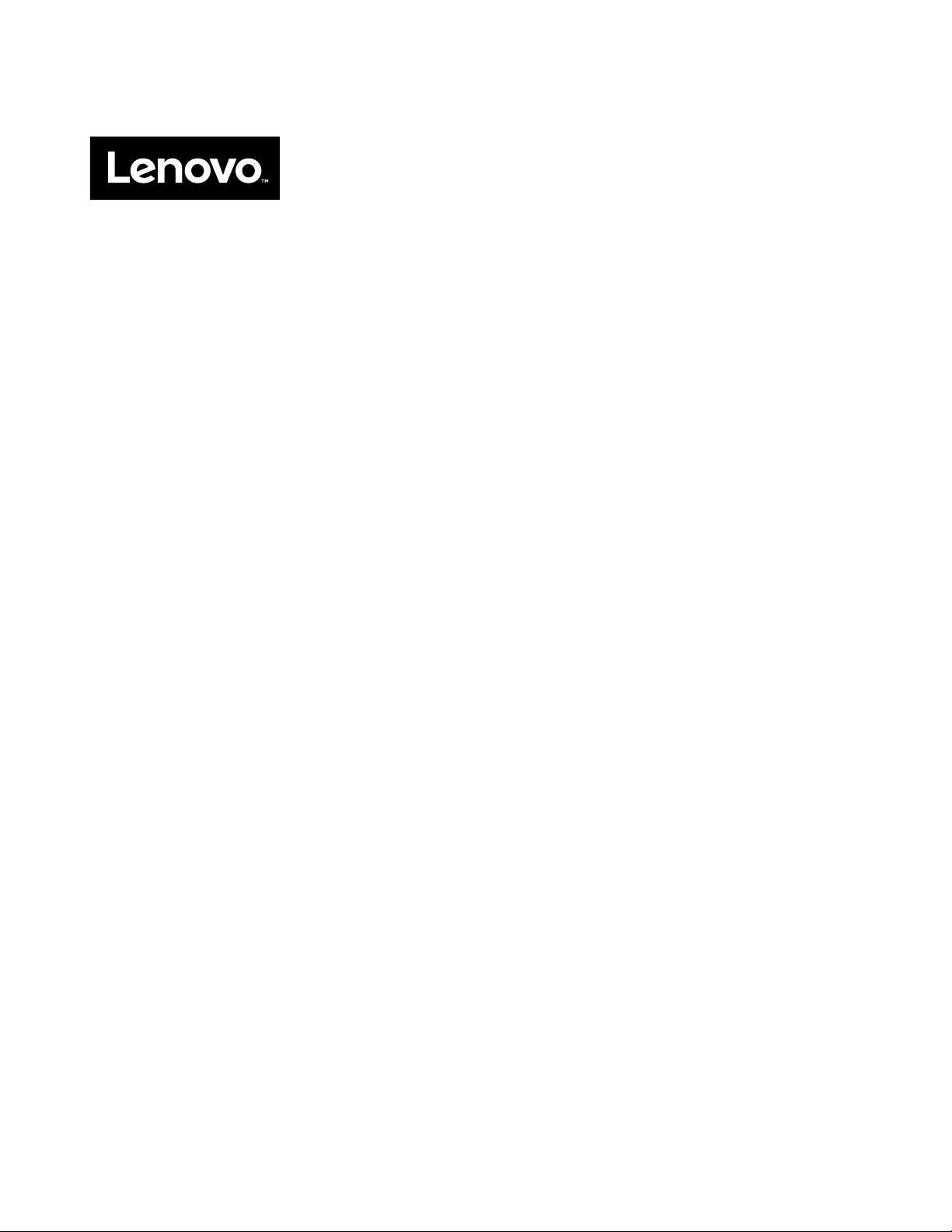
Benutzerhandbuch
LenovoV510–14IKBundLenovoV510–15IKB
Page 2
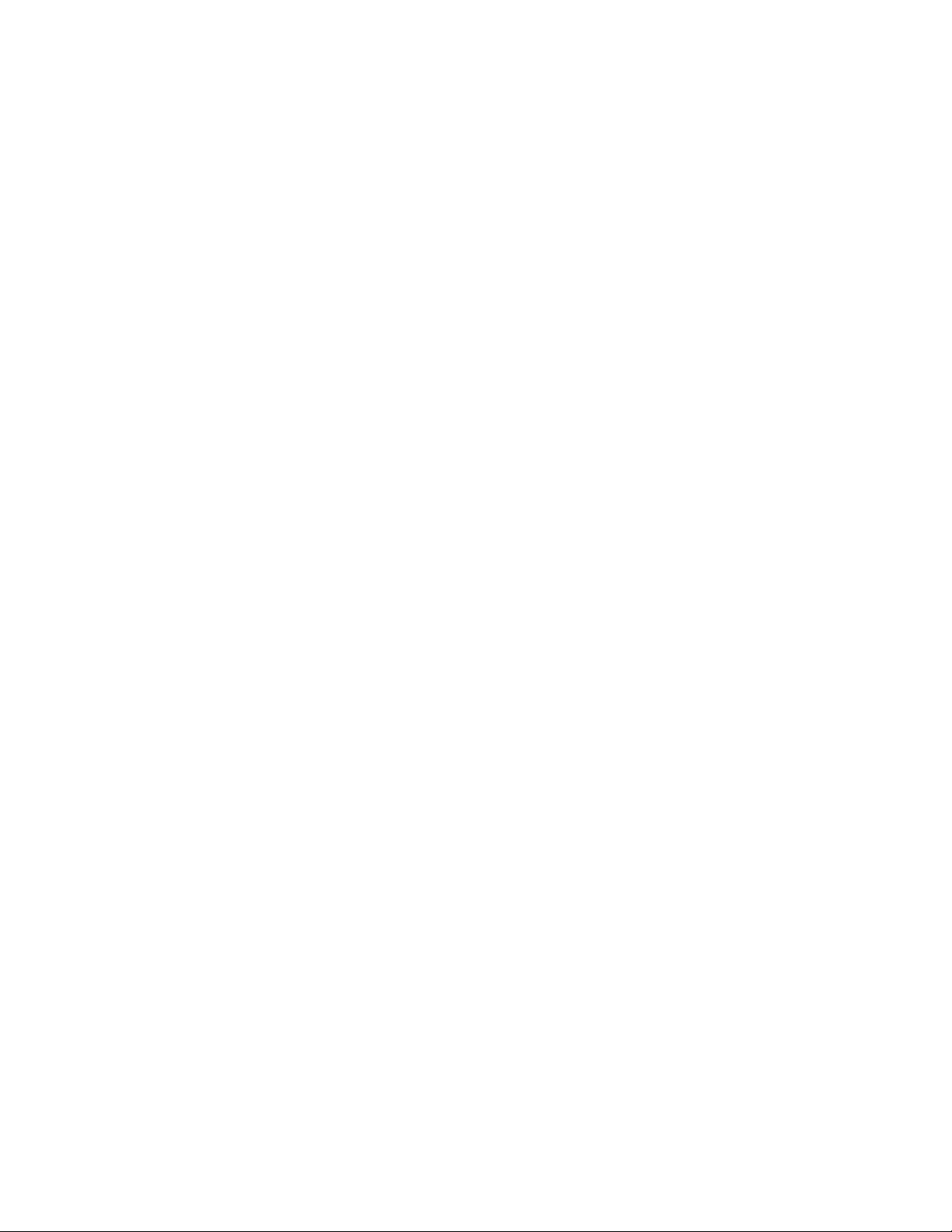
VorVerwendungdieserInformationenunddesdarinbeschriebenenProduktssolltenSiediefolgenden
Informationenlesen:
•Sicherheit,GarantieundEinrichtung
•„WichtigeSicherheitshinweise“aufSeiteiv
•AnhangD„Bemerkungen“aufSeite49
AktuelleAngabenzurKonformitätelektronischerGeräteundUmweltinformationenerhaltenSieaufden
LenovoWebsitesmitKonformitätshinweisen.
•KonformitätshinweisefindenSieunter:http://www.lenovo.com/compliance
•HierkönnenSieUmweltinformationenherunterladen:http://www.lenovo.com/ecodeclaration
Anmerkung:Sofernnichtandersangegeben,geltendieAbbildungenindiesemHandbuchfürLenovo
V510–15IKB.
ErsteAusgabe(April2016)
©CopyrightLenovo2016.
LIMITEDANDRESTRICTEDRIGHTSNOTICE:IfdataorsoftwareisdeliveredpursuantaGeneralServices
Administration“GSA”contract,use,reproduction,ordisclosureissubjecttorestrictionssetforthinContract
No.GS-35F-05925.
Page 3
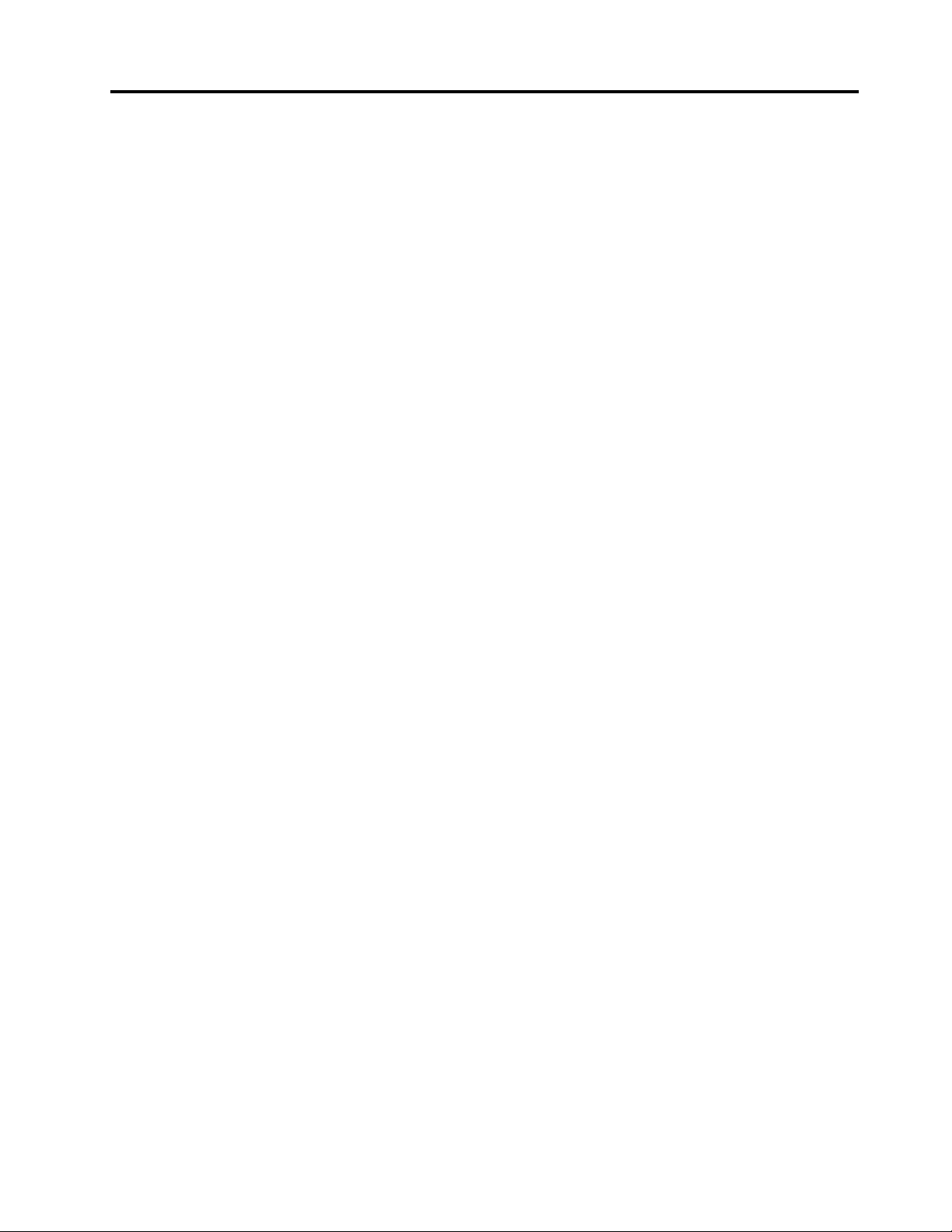
Inhaltsverzeichnis
WichtigeInformationen........iii
WichtigeSicherheitshinweise.........iv
Situationen,diesofortigeMaßnahmen
erfordern...............iv
Sicherheitsrichtlinien..........v
Kapitel1.Produktüberblick......1
Vorne..................1
Ansichtvonlinks..............3
Ansichtvonrechts.............5
Ansichtvonunten.............6
MerkmaleundtechnischeDaten........7
Kapitel2.Computerverwenden...11
HäufiggestellteFragen...........11
Betriebssystemkonfigurieren.........11
Computerregistrieren............12
Tastaturverwenden.............12
SondertastenundAnzeigen........12
„HotkeyMode“einstellen........14
LesegerätfürSpeicherkartenverwenden....14
Speicherkarteeinsetzen.........14
Speicherkarteentfernen.........15
Stromverbrauchssteuerung..........15
Akkuladezustandüberprüfen.......15
Wechselstromnetzteilverwenden.....15
LebensdauerdesAkkusverlängern.....16
Energiesparen.............16
VerbindungzuNetzwerkenherstellen......17
Ethernet-Verbindung..........17
DrahtloseVerbindung..........17
Kapitel3.SieundIhrComputer....19
EingabehilfenundKomfort..........19
HinweisezurErgonomie.........19
Kapitel4.Sicherheit..........21
Sicherheitsschlossanbringen.........21
Kennwörterverwenden...........21
Kapitel5.LenovoOneKey
Recovery-System...........23
SichernderSystempartition.........23
WiederherstellenderSystempartition,wenn
Windowsgestartetwerdenkann........23
WiederherstellenderSystempartition,wenn
Windowsnichtgestartetwerdenkann.....24
Kapitel6.Einheitenaustauschen...25
StatischeAufladungvermeiden........25
OptischesLaufwerk/austauschbarenAkku
austauschen(beiausgewähltenModellen)....25
Kapitel7.Fehlervermeidung.....29
AllgemeineTippszurFehlervermeidung.....29
PflegedesComputersundUmgangmitdem
Computer................30
Kapitel8.Computerprobleme
beheben................33
Fehlerbehebung..............33
FehlerbeimSystemstart.........33
FehlerinVerbindungmitdemRuhemodusund
demHibernationsmodus.........33
FehleramLCD-Bildschirm........33
FehleranLaufwerkenoderanderen
Speichereinheiten............34
ProblememitdemProgrammOneKey
Recovery...............35
Kennwortfehler.............35
FehlerbeiderTonwiedergabe.......35
AndereFehler.............35
AnhangA.HinweisezurVerwendung
vonEinheiten.............37
InformationenzudrahtlosenEinheiten.....37
InformationenzumENERGYSTAR-Modell....38
WichtigerHinweisfürBrasilien........39
Exportbestimmungen............39
Hinweisezurelektromagnetischen
Verträglichkeit...............39
FCC-Konformitätserklärung(Federal
CommunicationsCommission)......39
AnhangB.HinweisezuElektro-und
Elektronikaltgeräten(WEEE)undzur
Wiederverwertbarkeit.........43
China-HinweiszuElektro-undElektronikaltgeräten
(WEEE)..................43
WichtigeInformationenzuElektro-und
Elektronikaltgeräten(WEEE).........43
HinweisezurWiederverwertunginJapan....44
InformationenzurWiederverwertung/Entsorgung
fürBrasilien................44
Batterie-Recycling-InformationenfürdieUSAund
Kanada.................45
Batterie-Recycling-InformationenfürT aiwan...45
©CopyrightLenovo2016
i
Page 4
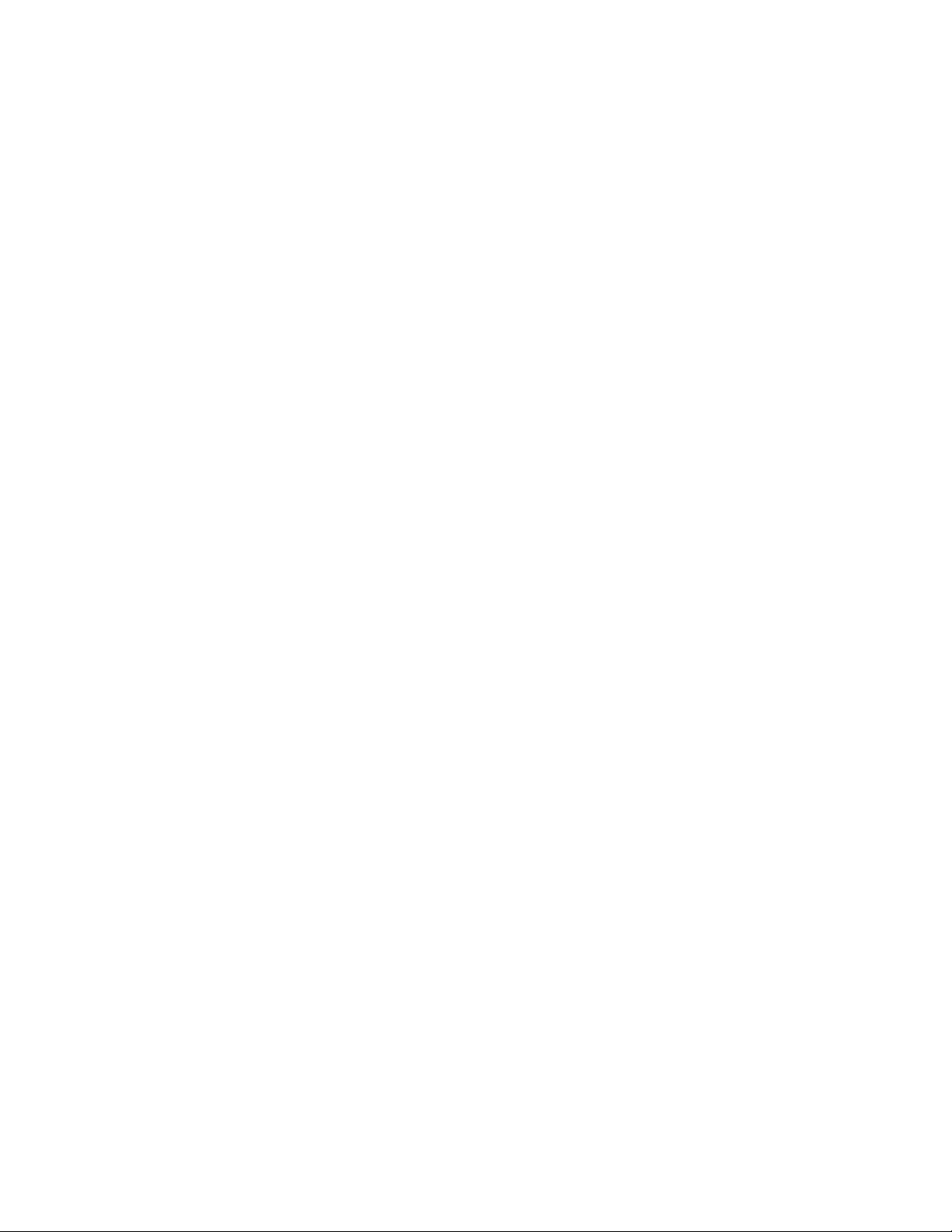
Batterie-Recycling-Informationenfürdie
EuropäischeUnion.............45
AnhangC.Richtliniezur
BeschränkungderVerwendung
gefährlicherStoffe(RoHS=
RestrictionofHazardousSubstances
Directive)...............47
IndienRoHS...............47
ChinaRoHS................47
TaiwanRoHS...............48
TürkischeRoHS..............48
UkraineRoHS...............48
EuropäischenUnionRoHS..........48
AnhangD.Bemerkungen.......49
Marken.................50
Index..................51
iiBenutzerhandbuch
Page 5
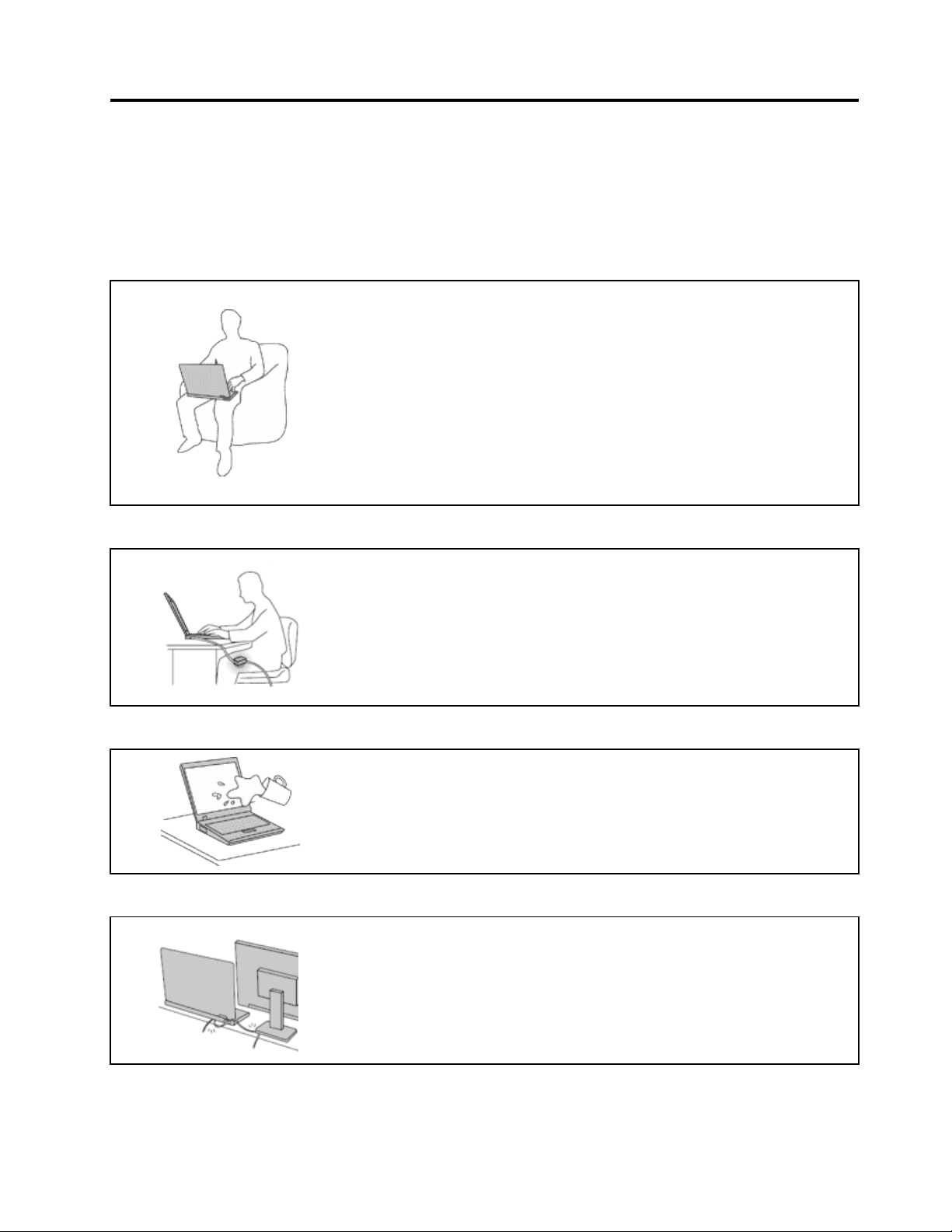
WichtigeInformationen
BeiBeachtungdernachfolgendaufgeführtenHinweisewirdIhnenderComputernochlangeFreude
bereiten.AndernfallskanneszuHautreizungenoderVerletzungenkommen,oderamComputerkönnen
Fehlerauftreten.
SchützenSiesichvordervomComputererzeugtenWärme.
WennderComputereingeschaltetistoderderAkkuaufgeladenwird,können
dieUnterseite,dieHandauflageundandereKomponentendesComputers
Wärmeabgeben.WelcheTemperaturerreichtwird,richtetsichnachder
SystemaktivitätunddemLadezustanddesAkkus.
EinlängererHautkontaktkannsogardurchdieKleidunghindurchzu
HautirritationenoderimschlimmstenFallzuHautverbrennungenführen.
•VermeidenSiees,dieKomponentendesComputers,diesicherwärmen,
übereinenlängerenZeitraummitdenHänden,denOberschenkelnoder
einemanderenKörperteilzuberühren.
•LegenSiewährendderArbeitmitderT astaturregelmäßigkurzePausenein,
undnehmenSiedabeidieHändevonderHandauflage.
SchützenSiesichvordervomNetzteilerzeugtenWärme.
DasNetzteilerwärmtsich,wennesandenComputerangeschlossenundmit
einerNetzsteckdoseverbundenist.
EinlängererHautkontaktkannsogardurchdieKleidunghindurchzu
Hautverbrennungenführen.
•VermeidenSiees,dasNetzteilübereinenlängerenZeitraumzuberühren,
wennSieesverwenden.
•VerwendenSieeinNetzteilniemals,umz.B.IhreHändeaufzuwärmen.
SchützenSiedenComputervorFeuchtigkeit.
BewahrenSieinderNähedesComputerskeineFlüssigkeitenauf,umdas
VerschüttenvonFlüssigkeitenaufdemComputerunddieGefahreines
elektrischenSchlagszuvermeiden.
SchützenSiedieKabelvorBeschädigungen.
BehandelnSieKabelimmersorgfältig;beschädigenoderknickenSiesienicht.
VerlegenSieDFV-Leitungen,KabelvonNetzteilen,Mäusen,Tastaturen,
DruckernundanderenelektronischenGerätenso,dasssienichtvomComputer
odervonanderenObjekteneingeklemmtwerden,BenutzernichtüberdieKabel
stolpernoderdarauftretenkönnenundderBetriebdesComputersnichtauf
andereWeisebehindertwird.
©CopyrightLenovo2016
iii
Page 6
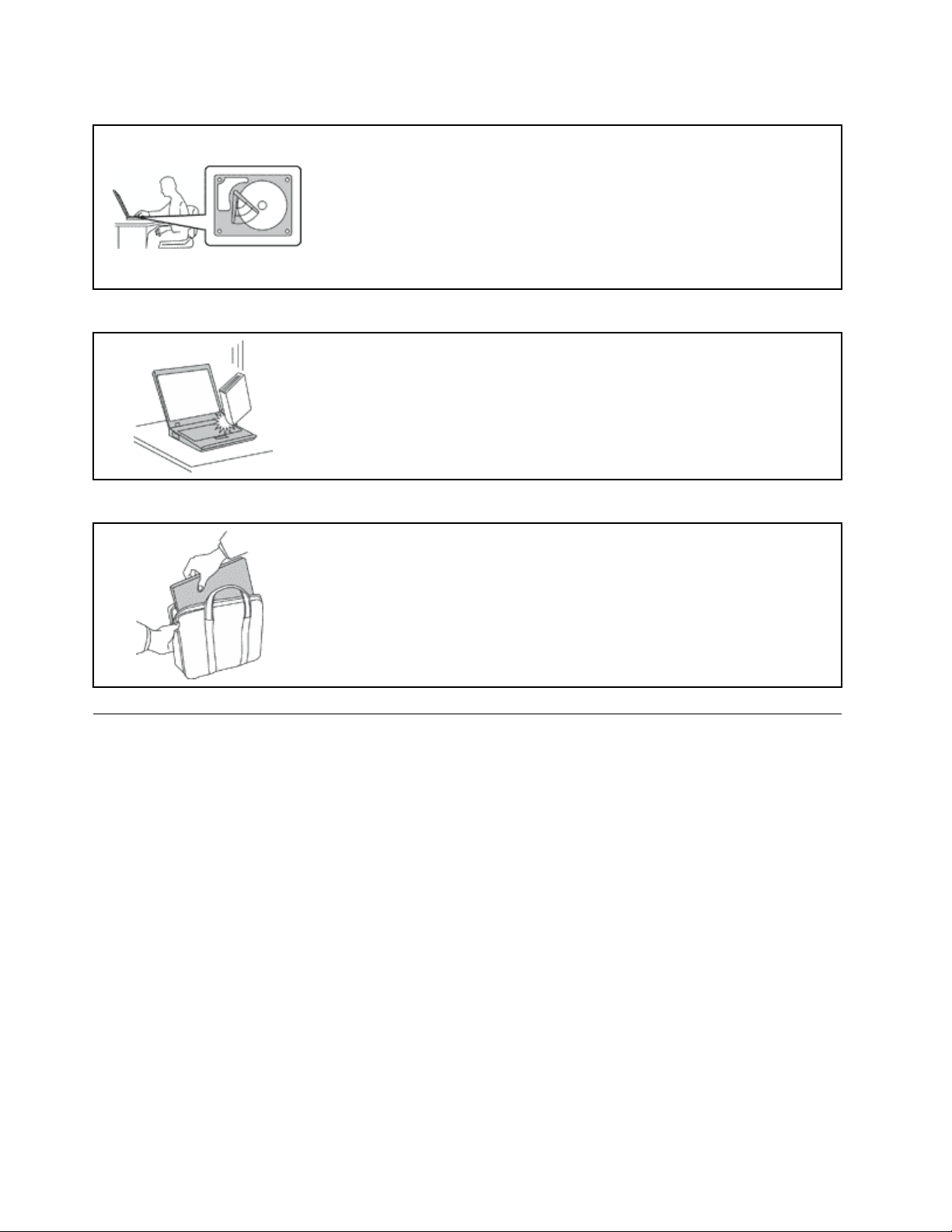
SchützenSiedenComputerunddiedaraufgespeichertenDaten,wennSieihntransportieren.
BevorSieeinenComputermiteinemFestplattenlaufwerktransportieren,gehen
SienacheinemderfolgendenVerfahrenvor,undstellenSiesicher,dassder
Betriebsspannungsschalterblinktodernichtleuchtet:
•SchaltenSiedenComputeraus.
•VersetzenSiedenComputerindenEnergiesparmodus.
•VersetzenSiedenComputerindenRuhezustand.
SievermeidendamitSchädenamComputerundmöglicheDatenverluste.
GehenSievorsichtigmitdemComputerum.
VermeidenSieErschütterungendesComputers,desBildschirmsundderexternen
Einheiten,wiez.B.Stöße,Fallenlassen,VibrationenundVerdrehungen,und
vermeidenSieKratzerandenEinheiten.LegenSiekeineschwerenGegenstände
aufdemComputer,demBildschirmunddenexternenEinheitenab.
GehenSiebeimTragendesComputersvorsichtigvor.
•WählenSiefürdenTransporteinenqualitativhochwertigenTransportbehälter,
durchdenErschütterungenaufgefangenwerdenundderComputergeschütztist.
•BringenSiedenComputernichtineinemvollenKofferodereinervollenTasche
unter.
•BevorSieIhrenComputerineinenT ransportbehälterlegen,schaltenSieihn
ausoderversetzenSieihnindenEnergiesparmodusoderindenRuhezustand.
LegenSiedenComputernichtindenTransportbehälter,solangeernoch
eingeschaltetist.
WichtigeSicherheitshinweise
DieseInformationengebenIhnenAuskunftüberdensicherenUmgangmitIhremNotebook-Computer.
BeachtenSiealleInformationen,dieimLieferumfangIhresComputersenthaltensind,undbewahrenSiesie
auf.DurchdieInformationenindiesemDokumentwerdendieBedingungenIhrerKaufvereinbarungoder
derLenovo
®
-GarantienichtaußerKraftgesetzt.
DieSicherheitunsererKundenspielteinegroßeRolle.UnsereProduktewerdenmitdemZielentwickelt,
sicherundeffektivzusein.DennochsolltenSieimmerbeachten,dassessichbeiComputernum
elektronischeGerätehandelt.Netzkabel,NetzteileundandereKomponentenkönnenSicherheitsrisiken
verursachen,dievorallembeifalscherVerwendungdieserKomponentenzuPersonen-oderSachschäden
führenkönnen.UmdieseRisikenzuverringern,befolgenSiedieAnweisungenindiesemDokumentgenau.
SiekönnensichselbstvorGefahrenschützenundeinesichereUmgebungfürdieArbeitmitdemComputer
schaffen,indemSiesichsowohlandieInformationenindiesemDokumentalsauchandieimLieferumfang
desProduktsenthaltenenAnweisungenhalten.
Situationen,diesofortigeMaßnahmenerfordern
ProduktekönnendurchfalscheVerwendungoderNachlässigkeitbeschädigtwerden.EinigeSchäden
anProduktenkönnensobeträchtlichsein,dassdasProduktnichterneutverwendetwerdensollte,
bisesvoneinerautorisiertenServicekraftüberprüftund,fallserforderlich,repariertwurde.
ivBenutzerhandbuch
Page 7
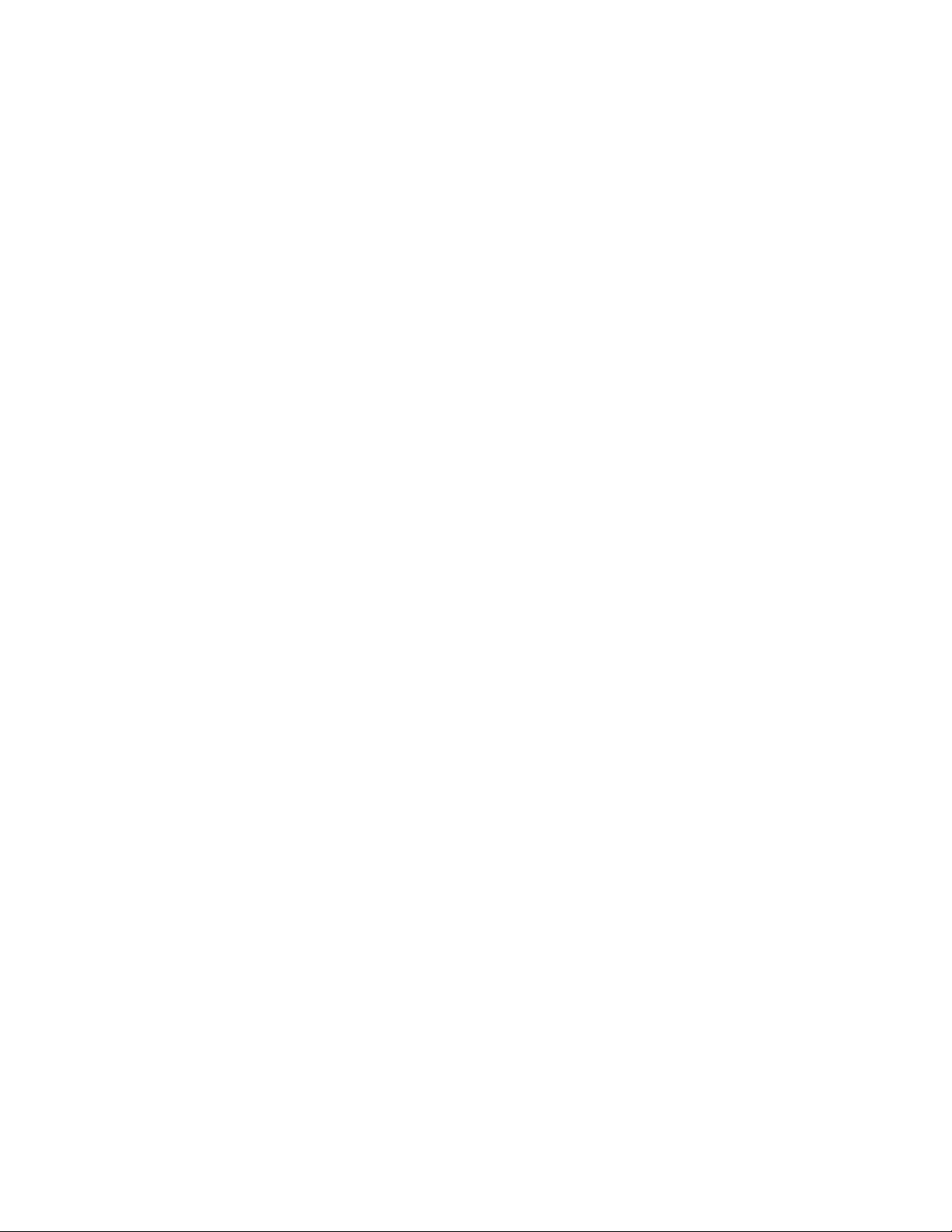
LassenSiedasProdukt,wiejedesandereelektronischeGerät,nichtunbeaufsichtigt,wennes
eingeschaltetist.InsehrseltenenFällenkanneszumAuftretenvonGerüchenoderzumAustrittvon
RauchundFunkenausdemProduktkommen.EskönnenauchGeräuschewieKnallen,Knackenoder
Rauschenzuhörensein.Dieskannlediglichbedeuten,dasseineinterneelektronischeKomponentein
einersicherenundkontrolliertenWeiseausgefallenist.Allerdingskanndiesauchaufeinpotenzielles
Sicherheitsrisikohindeuten.GehenSieindiesemFallkeineRisikenein,undversuchenSienicht,
dieUrsacheselbstherauszufinden.WendenSiesichandasKundensupportzentrum,umweitere
Anweisungenzuerhalten.EineListederT elefonnummernfürService-undUnterstützungsleistungen
findenSieaufderfolgendenWebsite:
http://www.lenovo.com/support/phone
ÜberprüfenSieinregelmäßigenAbständen,obIhrComputerunddiezugehörigenKomponenten
Schäden,VerschleißspurenoderAnzeicheneinesSicherheitsrisikosaufweisen.VerwendenSiedas
Produktnicht,wennSieZweifelameinwandfreienZustandeinerKomponentehaben.WendenSie
sichandasKundensupportzentrumoderdenProdukthersteller,umAnweisungenzurÜberprüfung
und,fallserforderlich,zurReparaturdesProduktszuerhalten.
FürdenunwahrscheinlichenFall,dasseinerderfolgendenUmständeeintritt,oderwennSie
irgendwelcheSicherheitsbedenkenbezüglichIhresProduktshaben,beendenSiedieVerwendungdes
Produkts,undunterbrechenSiedieVerbindungzurStromquelleundzuT elekommunikationsleitungen,
bisSiemitdemKundensupportzentrumKontaktaufnehmenkönnenundAnweisungenzurweiteren
Vorgehensweiseerhalten.
•Netzkabel,Netzstecker,Netzteile,VerlängerungskabeloderÜberspannungsschutzeinrichtungensind
rissig,brüchigoderbeschädigt.
•AnzeichenvonÜberhitzungwieRauch,FunkenoderFeuertretenauf.
•SchädenamAkku,selbständigesEntladendesAkkusoderAblagerungvonKorrosionsmaterialam
Akkutretenauf.
•GeräuschewieKnacken,Rauschen,KnallenoderstrengeGerüchegehenvondemProduktaus.
•Anzeichendafürtretenauf,dasseineFlüssigkeitaufdenComputer,dasNetzkabeloderdasNetzteil
verschüttetwurdeodereinGegenstandaufeinesdieserTeilegefallenist.
•DerComputer,dasNetzkabeloderdasNetzteilsindmitWasserinBerührunggekommen.
•DasProduktwurdefallengelassenoderaufirgendeineandereWeisebeschädigt.
•DasProduktfunktioniertnichtordnungsgemäß,wennSiedieBedienungsanweisungenbefolgen.
Anmerkung:T retendieseSituationenbeiProdukteneinesanderenHerstellersauf(z.B.beieinem
Verlängerungskabel),verwendenSiediesenichtweiter,bisSievomProduktherstellerweitereAnweisungen
odereinengeeignetenErsatzerhaltenhaben.
Sicherheitsrichtlinien
BefolgenSieimmerdiefolgendenVorsichtsmaßnahmen,umdasRisikoeinesPersonen-oderSachschadens
zuverringern.
ServiceundUpgrades
VersuchenSienicht,einProduktselbstzuwarten,wennSiedazunichtvomKundensupportzentrum
angewiesenwurdenoderentsprechendeAnweisungeninderzugehörigenDokumentationvorliegen.
WendenSiesichausschließlichaneinenService-Provider,derfürReparaturenandemvonIhnen
verwendetenProduktzugelassenist.
Anmerkung:EinigeComputerteilekönnenvomKundenselbstaufgerüstetoderersetztwerden.Upgrades
werdeninderRegelalsZusatzeinrichtungenbezeichnet.Ersatzteile,diefürdieInstallationdurchden
Kundenzugelassensind,werdenalsCRUs(CustomerReplaceableUnits-durchdenKundenaustauschbare
Funktionseinheiten)bezeichnet.LenovostelltDokumentationmitAnweisungenzurVerfügung,wennder
©CopyrightLenovo2016
v
Page 8
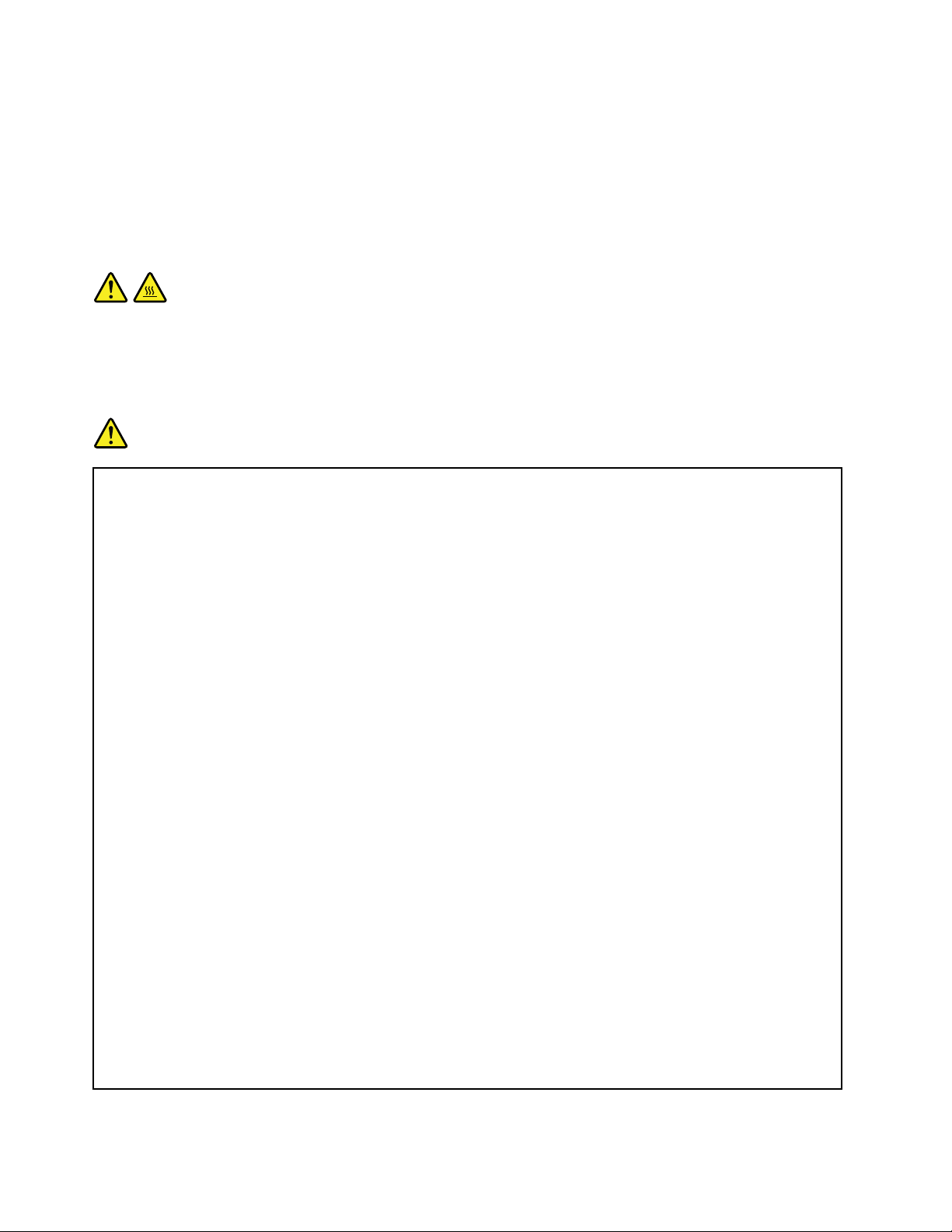
KundedieseCRUsselbstersetzenkann.BefolgenSiebeiderInstallationoderbeimAustauschenvonTeilen
sorgfältigalleAnweisungen.WennsichdieBetriebsanzeigeimStatus„Aus“(Off)befindet,bedeutetdies
nicht,dassimInnerendesProduktskeineelektrischenSpannungenanliegen.StellenSieimmersicher,dass
dieStromversorgungausgeschaltetistunddassdasProduktnichtmiteinerStromquelleverbundenist,
bevorSiedieAbdeckungeinesProduktsentfernen,dasübereinNetzkabelverfügt.WendenSiesichbei
FragenandasKundensupportzentrum.
Vorsicht:
SchaltenSievordemAustauschenvonCRUs(CustomerReplaceableUnits,durchdenKunden
austauschbareFunktionseinheiten)denComputeraus,undwartenSie3bis5Minuten,damitder
Computerabkühlenkann,bevorSiedieAbdeckungöffnen.
NetzkabelundNetzteile
Gefahr
VerwendenSienurvomHerstellerempfohleneNetzkabelundNetzteile.
AlsNetzkabelmusseinegeprüfteLeitungverwendetwerden.InDeutschlandsolltendieNetzkabel
mindestensdemSicherheitsstandardH05VV-F,3G,0,75mm
2
entsprechen.InanderenLändern
müssendieentsprechendenTypenverwendetwerden.
WickelnSiedasNetzkabelniemalsumeinNetzteiloderumeinanderesObjekt.DasKabelkann
dadurchsostarkbeanspruchtwerden,dassesbeschädigtwird.DieskanneinSicherheitsrisiko
darstellen.
AchtenSiedarauf,alleNetzkabelsozuverlegen,dasssiekeineGefahrfürPersonendarstellen
undnichtbeschädigtwerdenkönnen.
SchützenSieNetzkabelundNetzteilevorFlüssigkeiten.LegenSieNetzkabelundNetzteile
beispielsweisenichtinderNähevonWaschbecken,BadewannenoderToilettenoderaufBöden
ab,diemitFlüssigkeitengereinigtwerden.FlüssigkeitenkönnenKurzschlüsseverursachen,
insbesonderewenndasKabeloderdasNetzteildurchnichtsachgerechteVerwendung
starkbeanspruchtwurde.FlüssigkeitenkönnenaußerdemeineallmählicheKorrosionder
Netzkabelanschlüsseund/oderderAnschlussendenamNetzteilverursachen.Dieskannschließlich
zuÜberhitzungführen.
VergewissernSiesich,dassalleNetzkabelanschlüsseordnungsgemäßundvollständigindie
jeweiligenNetzsteckdosengestecktwurden.
VerwendenSiekeineNetzteile,dieKorrosionsschädenamSteckerund/oderSchädendurch
Überhitzung(z.B.verformtePlastikteile)amSteckeroderananderenKomponentendesNetzteils
aufweisen.
VerwendenSiekeineNetzkabel,beidenendieelektrischenKontakteAnzeichenvonKorrosionoder
ÜberhitzungaufweisenoderdieaufeineandereWeisebeschädigtsind.
UmeinermöglichenÜberhitzungvorzubeugen,vermeidenSiees,Kleidungoderandere
GegenständeaufdasNetzteilzulegen,wenndiesesineineNetzsteckdoseeingestecktist.
viBenutzerhandbuch
Page 9
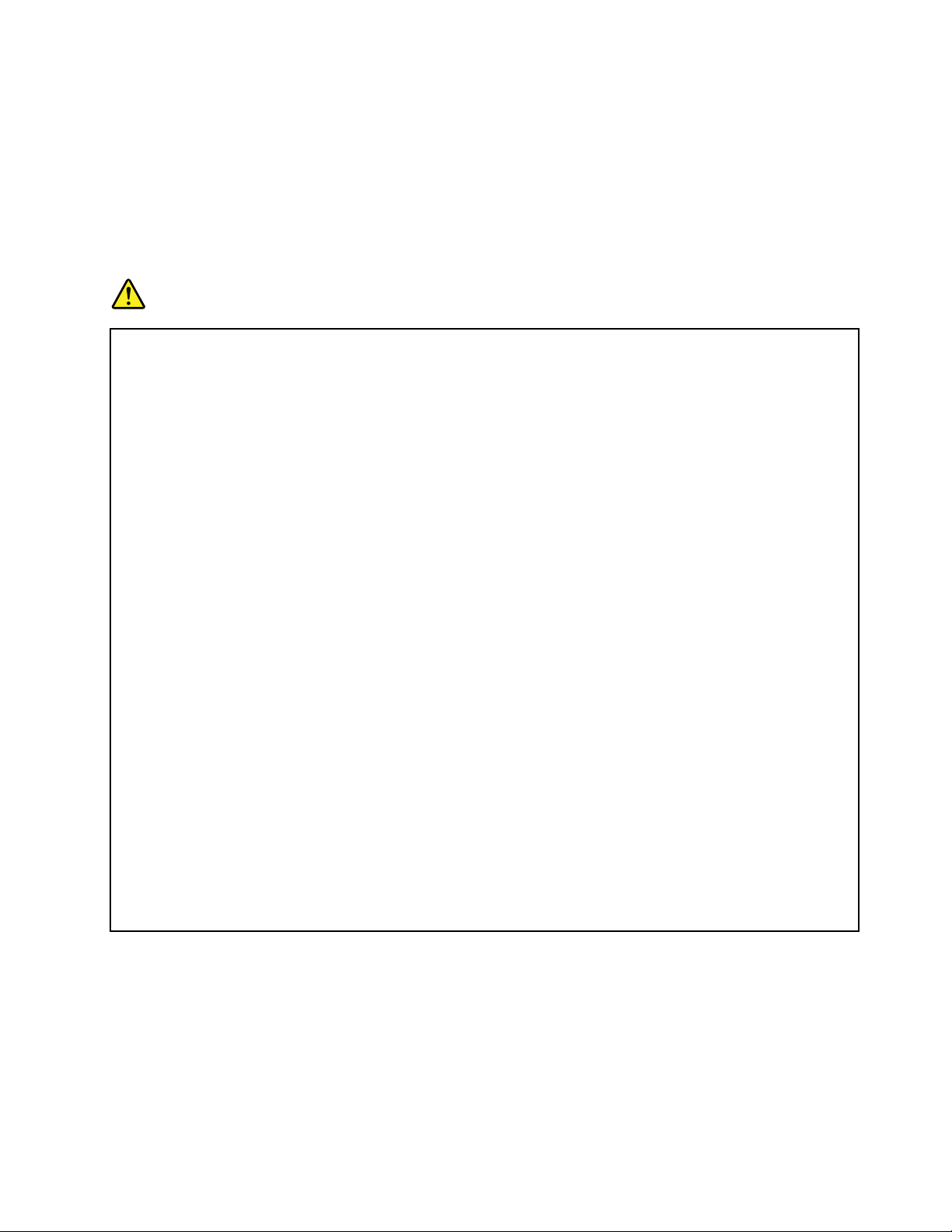
VerlängerungskabelundverwandteEinheiten
StellenSiesicher,dassverwendeteVerlängerungskabel,Überspannungsschutzeinrichtungen,
unterbrechungsfreieNetzteileundVerteilerleistensoeingestuftsind,dasssiedenelektrischenAnforderungen
desProduktsgenügen.ÜberlastenSiedieseEinheitenniemals.WenneineVerteilerleisteverwendetwird,
solltedieBelastungdenEingangsspannungsbereichderVerteilerleistenichtüberschreiten.WendenSie
sichfürweitereInformationenzuNetzbelastungen,AnschlusswertenundEingangsspannungsbereichenan
einenElektriker.
NetzsteckerundSteckdosen
Gefahr
WenneineNetzsteckdose,dieSieverwendenmöchten,AnzeicheneinerBeschädigungoder
Korrosionaufweist,verwendenSiedieNetzsteckdoseerstnachdemsievoneinemqualifizierten
Elektrikerausgetauschtwurde.
VerbiegenoderverändernSiedenNetzsteckernicht.WennderNetzsteckerbeschädigtist,wenden
SiesichandenHersteller,umErsatzzuerhalten.
VerwendenSieeineNetzsteckdosenichtzusammenmitanderenprivatenoderkommerziellen
Geräten,diegroßeMengenanElektrizitätverbrauchen,dadurchinstabileSpannungender
Computer,IhreDatenoderangeschlosseneEinheitenbeschädigtwerdenkönnen.
EinigeProduktesindmiteinem3-poligenNetzsteckerausgestattet.DieserNetzsteckeristnur
fürdieVerwendungmitgeerdetenNetzsteckdosengeeignet.Hierbeihandeltessichumeine
Sicherheitsvorkehrung.VersuchenSienicht,dieseSicherheitsvorkehrungzuumgehen,indemSie
denNetzsteckeraneinenichtgeerdeteNetzsteckdoseanschließen.WennSiedenSteckernichtin
dieNetzsteckdosesteckenkönnen,wendenSieSichaneinenElektriker,umeinenzugelassenen
Steckdosenadapterzuerhalten,oderlassenSiedieSteckdosedurcheineandereersetzen,die
fürdieseSicherheitsvorkehrungausgestattetist.ÜberlastenSieniemalseineNetzsteckdose.Die
gesamteSystembelastungdarf80%desWertesfürdenNetzstromkreisnichtüberschreiten.
WendenSiesichbeiFragenzuNetzbelastungenundWertenfürdenNetzstromkreisaneinen
Elektriker.
VergewissernSiesich,dassdieverwendeteNetzsteckdoseordnungsgemäßangeschlossenist,
dassSiesieaufeinfacheWeiseerreichenkönnenunddasssiesichinderNähederEinheiten
befindet.WennSieeinNetzkabelmiteinerNetzsteckdoseverbinden,dürfenSiedasKabelnicht
übermäßigdehnen,damitesnichtbeschädigtwird.
StellenSiesicher,dassüberdieNetzsteckdosedierichtigeSpannungunddierichtigeStromstärke
fürdasProduktzurVerfügunggestelltwerden,dasSieinstallieren.
GehenSiesowohlbeimAnschließenderEinheitandieNetzsteckdosealsauchbeimTrennendieser
Verbindungvorsichtigvor.
©CopyrightLenovo2016
vii
Page 10
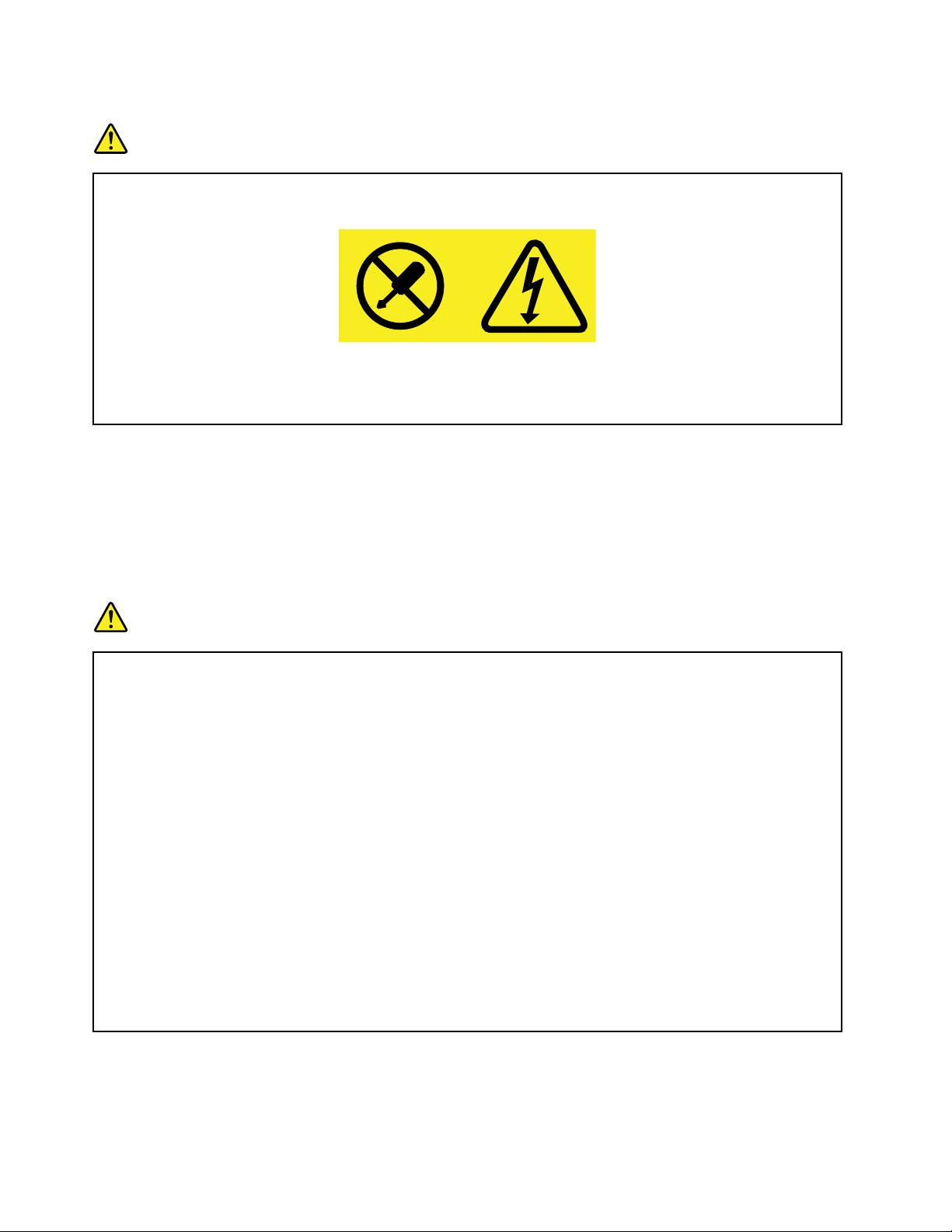
HinweisezuNetzteilen
Gefahr
DieAbdeckungdesNetzteilsodereinerKomponente,diemitdemfolgendenEtikettversehenist,
darfniemalsentferntwerden.
InKomponenten,diediesesEtikettaufweisen,tretengefährlicheSpannungenundEnergienauf.
DieseKomponentenenthaltenkeineTeile,diegewartetwerdenmüssen.BestehtderVerdachteines
FehlersaneinemdieserTeile,isteinKundendiensttechnikerzuverständigen.
ExterneEinheiten
Achtung:WährendderComputereingeschaltetist,dürfenSieausschließlichUSB-Kabel(UniversalSerial
Bus)fürexterneEinheitenamComputeranschließenoderabstecken,dadiesersonstbeschädigtwerden
kann.UmdiemöglicheBeschädigungangeschlossenerEinheitenzuvermeiden,wartenSiemindestens
fünfSekunden,nachdemderComputerheruntergefahrenwurde,undunterbrechenSieerstdanndie
VerbindungzudenexternenEinheiten.
AllgemeinerHinweiszumAkku
Gefahr
LenovoPCsenthaltenfürdieStromversorgungderSystemuhreineKnopfzellenbatterie.Zusätzlich
werdenbeivielentragbarenProduktenwieetwabeiNotebook-ComputernaufladbareAkkus
verwendet,umdasSystemauchunterwegsmitStromzuversorgen.BatterienundAkkus,dieim
LieferumfangdesLenovoProduktsenthaltensind,wurdenaufKompatibilitätgetestetundsollten
nurdurchvonLenovozugelasseneKomponentenersetztwerden.
Öffnen,zerlegenoderwartenSiedenAkkunicht.BeschädigenSiedenAkkunicht;schließenSie
dieMetallkontaktenichtkurz.SchützenSiedenAkkuvorFeuchtigkeitundNässe.BefolgenSie
beimAufladendesAkkusgenaudieAnweisungeninderProduktdokumentation.
DieKnopfzellenbatteriebzw.derAkkukönnendurchunsachgemäßeHandhabungüberhitzen,so
dassGaseoderFlammen„ „„austreten“ ““können.VerwendenSiedenAkkunicht,wennerbeschädigt
istodersichselbständigentlädtoderwennsichandenKontaktendesAkkusKorrosionsmaterial
ablagert.ErwerbenSieindiesemFalleinenErsatzakkuvomHersteller.
Akkuskönnensichentladen,wennsielängereZeitnichtverwendetwerden.Beieinigen
wiederaufladbarenAkkus(besondersbeiLithiumionenakkus)steigtdasRisikoeinesKurzschlusses,
wennderAkkuimentladenenZustandaufbewahrtwird.DieskanndieLebensdauerdesAkkus
verringernundeinSicherheitsrisikodarstellen.EntladenSiewiederaufladbareLithiumionenakkus
niemalsvollständig.BewahrenSiedieseArtvonAkkusnichtimentladenenZustandauf.
viiiBenutzerhandbuch
Page 11
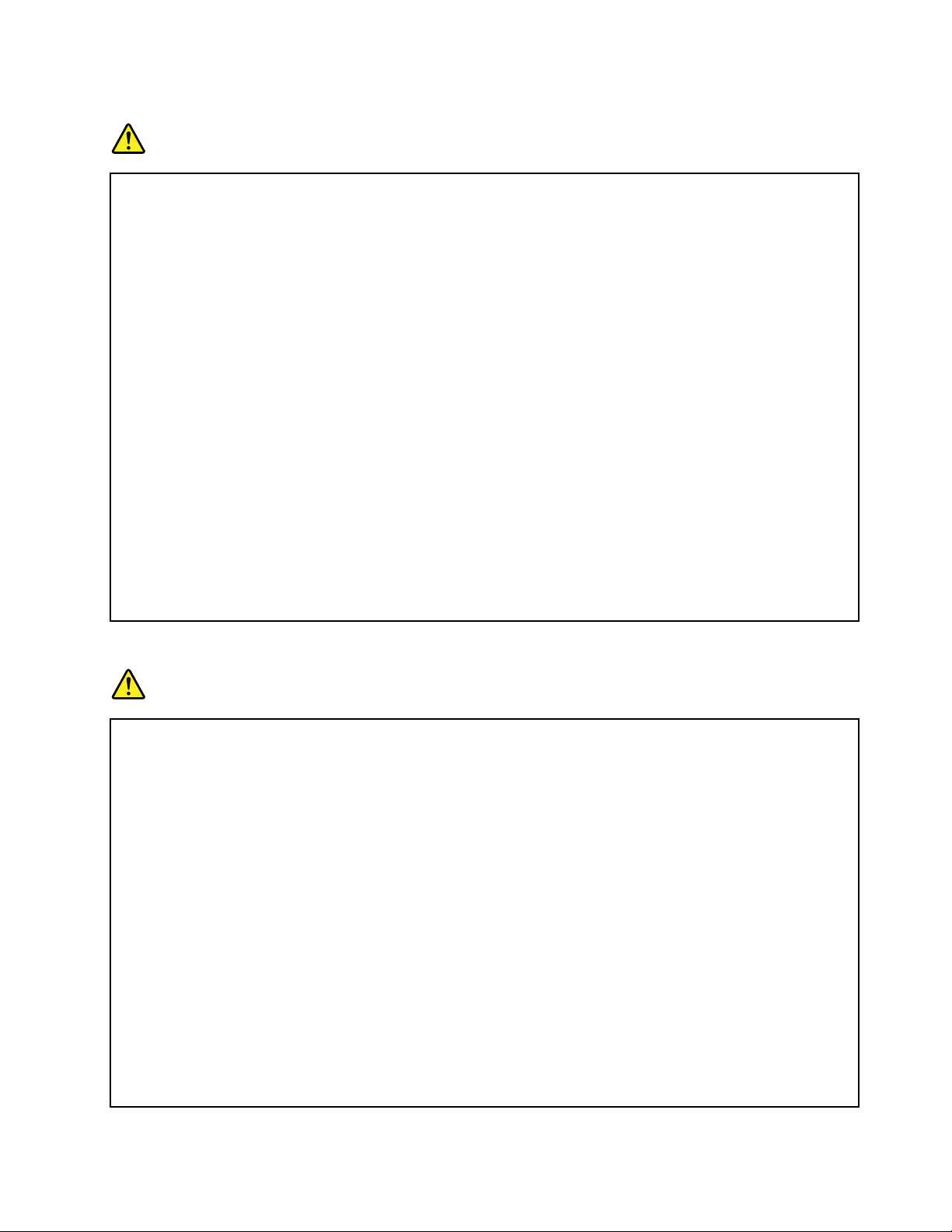
HinweisezumwiederaufladbarenAkku
Gefahr
ZerlegenoderverändernSiedenAkkunicht.DerAkkukanndabeiexplodieren,oderFlüssigkeit
kannausdemAkkuaustreten.Akkus,dienichtvonLenovozumGebrauchangegebensind,oder
zerlegteoderveränderteAkkussindvonderGarantieausgeschlossen.
DerwiederaufladbareAkkukannbeiunsachgemäßemAustauschenexplodieren.DerAkkuenthält
gefährlicheStoffe.GehenSienachfolgendenAnweisungenvor,ummöglicheGefährdungen
auszuschließen:
•NureinenvonLenovoempfohlenenAkkuverwenden.
•DenAkkuvorFeuerschützen.
•DenAkkuvorFeuchtigkeitundNässeschützen.
•DenAkkunichtzerlegen.
•DenAkkunichtkurzschließen.
•DenAkkunichtinReichweitevonKindernaufbewahren.
•DenAkkunichtfallenlassen.
EntsorgenSiedenAkkunichtimHausmüll.BeachtenSiebeiderEntsorgungdesAkkusdie
örtlichenBestimmungenfürSondermüllunddieallgemeinenSicherheitsbestimmungen.
BewahrenSiedenAkkubeiZimmertemperaturundmiteinerLadekapazitätvon30bis50%auf.Es
wirdempfohlen,denAkkuungefähreinmalproJahraufzuladen,umeinübermäßigesEntladendes
Akkuszuverhindern.
HinweisezurLithiumknopfzellenbatterie
Gefahr
DieBatteriekannbeiunsachgemäßemAustauschenexplodieren.
EineverbrauchteLithium-Knopfzellenbatterienurdurcheinegleichwertigeodereinevom
HerstellerempfohleneBatterieersetzen.DieBatterieenthältLithiumundkannbeiunsachgemäßer
Verwendung,HandhabungoderEntsorgungexplodieren.
DieBatterienicht:
•mitWasserinBerührungbringen
•über100°C(212°F)erhitzen
•reparierenoderzerlegen
BeiderEntsorgungvonBatteriendieörtlichenRichtlinienfürSondermüllsowiedieallgemeinen
Sicherheitsbestimmungenbeachten.
DiefolgendeErklärungbeziehtsichaufBenutzerinKalifornien,U.S.A.
CaliforniaPerchlorateInformation:
Productscontainingmanganesedioxidelithiumcoincellbatteriesmaycontainperchlorate.
©CopyrightLenovo2016
ix
Page 12
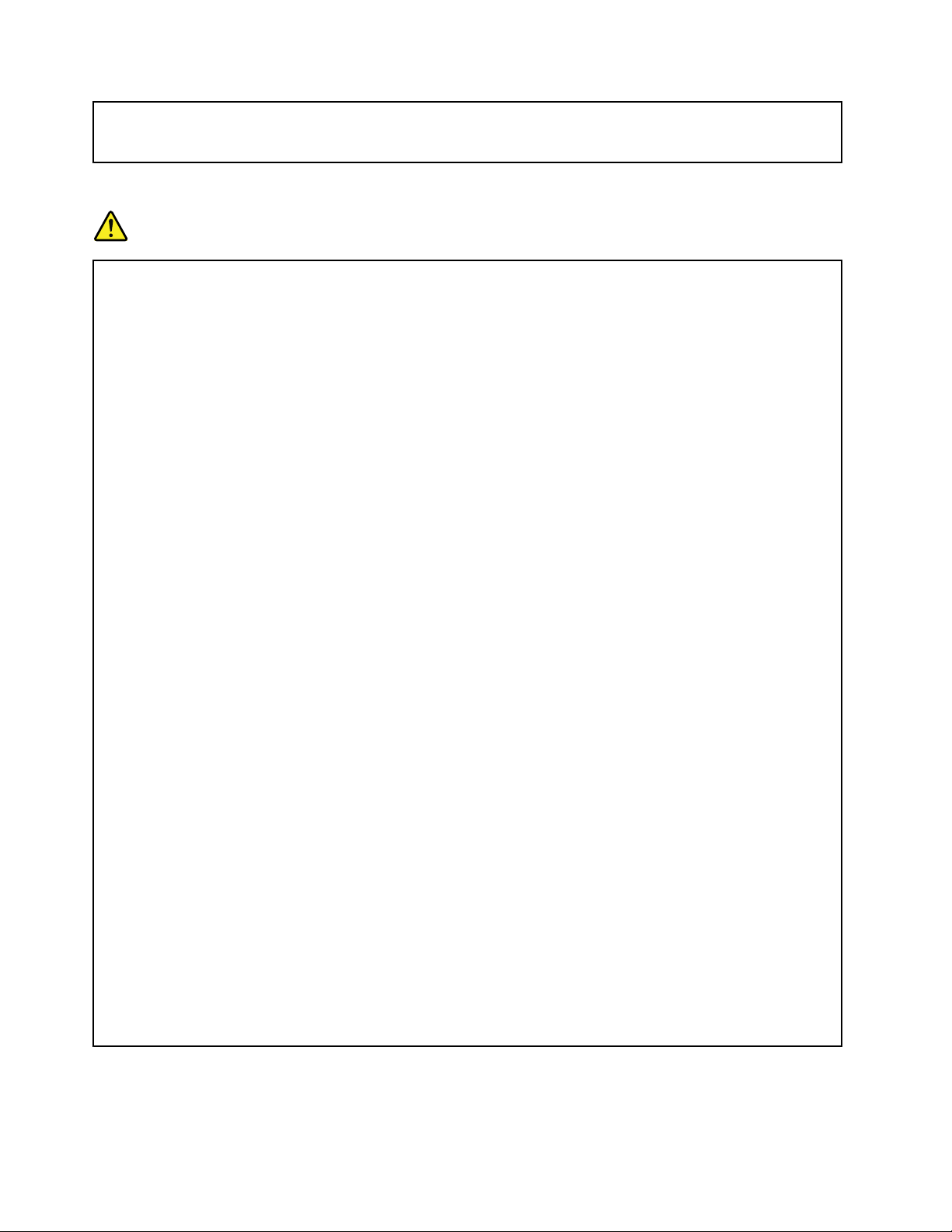
PerchlorateMaterial-specialhandlingmayapply,See
www.dtsc.ca.gov/hazardouswaste/perchlorate
ErwärmungundLüftungdesProdukts
Gefahr
Computer,NetzteileundvieleZubehörgeräteerzeugenWärmebeimBetriebundbeimAufladen
vonAkkus.Notebook-ComputerkönnenaufgrundihrerkompaktenGrößegroßeWärmemengen
erzeugen.BeachtenSieimmerfolgendeVorsichtsmaßnahmen:
•WennderComputereingeschaltetistoderderAkkuaufgeladenwird,könnendieUnterseite,
dieHandauflageundandereKomponentendesComputersWärmeabgeben.VermeidenSiees,
dieKomponentendesComputers,diesicherwärmen,übereinenlängerenZeitraummitden
Händen,denOberschenkelnodereinemanderenKörperteilzuberühren.VermeidenSiees,die
HandauflageübereinenlängerenZeitraummitdenHandinnenflächenzuberühren,wennSie
dieT astaturverwenden.DerComputergibtimnormalenBetriebWärmeab.WievielWärme
entsteht,richtetsichnachderSystemaktivitätunddemLadezustanddesAkkus.Einlängerer
HautkontaktkannsogardurchdieKleidunghindurchzuHautirritationenoderimschlimmsten
FallzuHautverbrennungenführen.LegenSieinregelmäßigenAbständenPausenbeider
VerwendungderT astaturein,indemSieIhreHändevonderHandauflagenehmen.Verwenden
SiedieTastaturnichtübereinenlängerenZeitraumhinweg.
•VermeidenSiedasArbeitenmitIhremComputeroderdasLadendesAkkusinderNähevon
brennbarenMaterialienoderinexplosionsgefährdetenUmgebungen.
•ImLieferumfangdesProduktssindLüftungsschlitze,Lüfterund/oderKühlkörperenthalten,um
Sicherheit,KomfortundeinenzuverlässigenBetriebzugewährleisten.DieseKomponenten
könntenunabsichtlichblockiertwerden,wenndasProduktaufeinBett,einSofa,einenTeppich
oderandereweicheOberflächengestelltwird.DieseKomponentendürfenniemalsblockiert,
abgedecktoderbeschädigtwerden.
•DasNetzteilerwärmtsich,wennesandenComputerangeschlossenundmiteinerNetzsteckdose
verbundenist.VermeidenSiees,dasNetzteilübereinenlängerenZeitraumzuberühren,wenn
esinBetriebist.VerwendenSieeinNetzteilniemals,umz.B.IhreHändeaufzuwärmen.Ein
längererHautkontaktkannsogardurchdieKleidunghindurchzuHautverbrennungenführen.
BeachtenSiezuIhrereigenenSicherheitimmerdiefolgendengrundlegendenVorsichtsmaßnahmen:
•ÖffnenSiedieAbdeckungnicht,wennderComputerandenNetzstromangeschlossenist.
•ÜberprüfenSiedieAußenseitedesComputersinregelmäßigenAbständenauf
Staubablagerungenhin.
•EntfernenSieStaubablagerungenvondenEntlüftungsschlitzenundPerforationeninder
Frontblende.BeiVerwendungdesComputersinstarkfrequentiertenBereichenoderin
Bereichen,indenenvielStaubentsteht,istmöglicherweiseeinhäufigeresReinigendes
Computerserforderlich.
•BlockierenSienichtdieLüftungsöffnungendesComputers.
•AchtenSiedarauf,dassderComputernichtinMöbelnbetriebenwird,umdieGefahreiner
Überhitzungzuverringern.
•AchtenSiedarauf,dassdieindenComputerhineinströmendeLuft35°Cnichtübersteigt.
xBenutzerhandbuch
Page 13
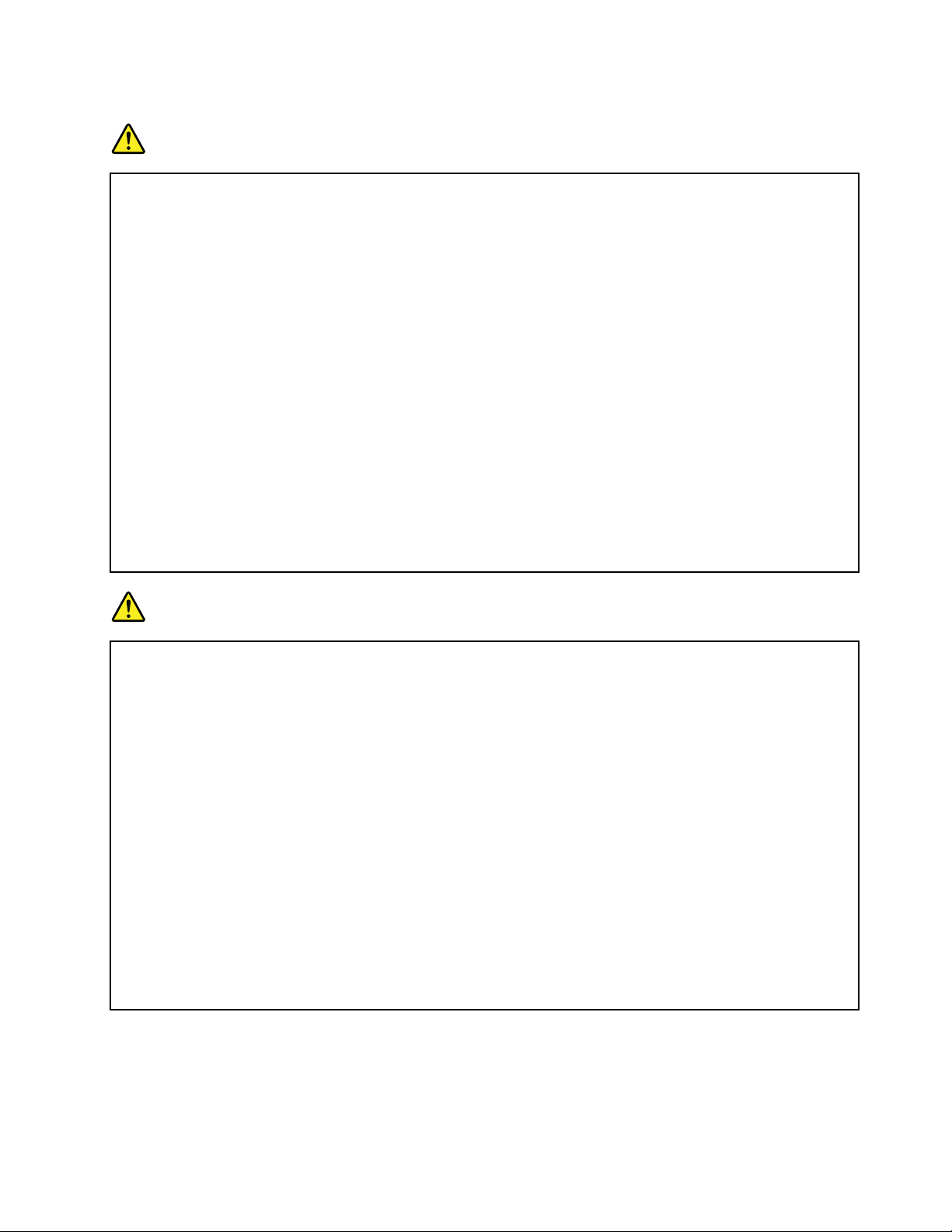
SicherheitshinweisezurelektrischenSicherheit
Gefahr
AnNetz-,T elefon-oderDatenleitungenkönnengefährlicheelektrischeSpannungenanliegen.
AusSicherheitsgründen:
•DenComputernichtwährendeinesGewitterverwenden.
•BeiGewitterandiesemGerätkeineKabelanschließenoderlösen.FernerkeineInstallations-,
Wartungs-oderRekonfigurationsarbeitendurchführen.
•AlleNetzkabelnuraneineSchutzkontaktsteckdosemitordnungsgemäßgeerdetem
Schutzkontaktanschließen.
•AlleangeschlossenenGeräteebenfallsanSchutzkontaktsteckdosenmitordnungsgemäß
geerdetemSchutzkontaktanschließen.
•DieSignalkabelnachMöglichkeitnureinhändiganschließenoderlösen,umeinenStromschlag
durchBerührenvonOberflächenmitunterschiedlichemelektrischemPotenzialzuvermeiden.
•Geräteniemalseinschalten,wennHinweiseaufFeuer,WasseroderGebäudeschädenvorliegen.
•DieVerbindungzudenangeschlossenenNetzkabeln,demAkkuundallenanderenKabelnist
vordemÖffnenderEinheitenabdeckungenzuunterbrechen,sofernindenInstallations-und
KonfigurationsprozedurenkeineanderslautendenAnweisungenenthaltensind.
•DenComputernichtverwenden,bisalleAbdeckungenfürinterneT eilebefestigtsind.Verwenden
SiedenComputernie,wenninterneTeileundSchaltkreisefreiliegen.
Gefahr
ZumInstallieren,VerschiebenundÖffnenderAbdeckungendesComputersoderder
angeschlossenenGerätedieKabelgemäßderfolgendenTabelleanschließenundabziehen.
Verbindungenherstellen:
1.SchaltenSiealleGeräteAUS.
2.SchließenSiedieEinheitenkabelan.
3.SchließenSiedieSignalkabelandie
entsprechendenAnschlüssean.
4.SchließenSieNetzkabelandie
Netzsteckdosenan.
5.SchaltenSiedieGeräteEIN.
DasNetzkabelmussvonderWandsteckdoseodervonderNetzsteckdoseabgezogenwerden,
bevorandereNetzkabelinstalliertwerden,diemitdemComputerverbundenwerden.
DasNetzkabeldarferstdannwiederandieWandsteckdoseoderdieNetzsteckdoseangeschlossen
werden,wennalleanderenNetzkabelmitdemComputerverbundensind.
Verbindungentrennen:
1.SchaltenSiealleGeräteAUS.
2.ZiehenSiezuerstdieNetzkabelvonden
Netzsteckdosenab.
3.ZiehenSiedieSignalkabelvonihren
Anschlüssenab.
4.EntfernenSiealleKabelvondenGeräten.
Lasersicherheit
Vorsicht:
BeiderInstallationvonLasergeräten(wieCD-ROM-Laufwerken,DVD-Laufwerken,Einheitenmit
LichtwellenleitertechnikoderSendern)Folgendesbeachten:
©CopyrightLenovo2016
xi
Page 14
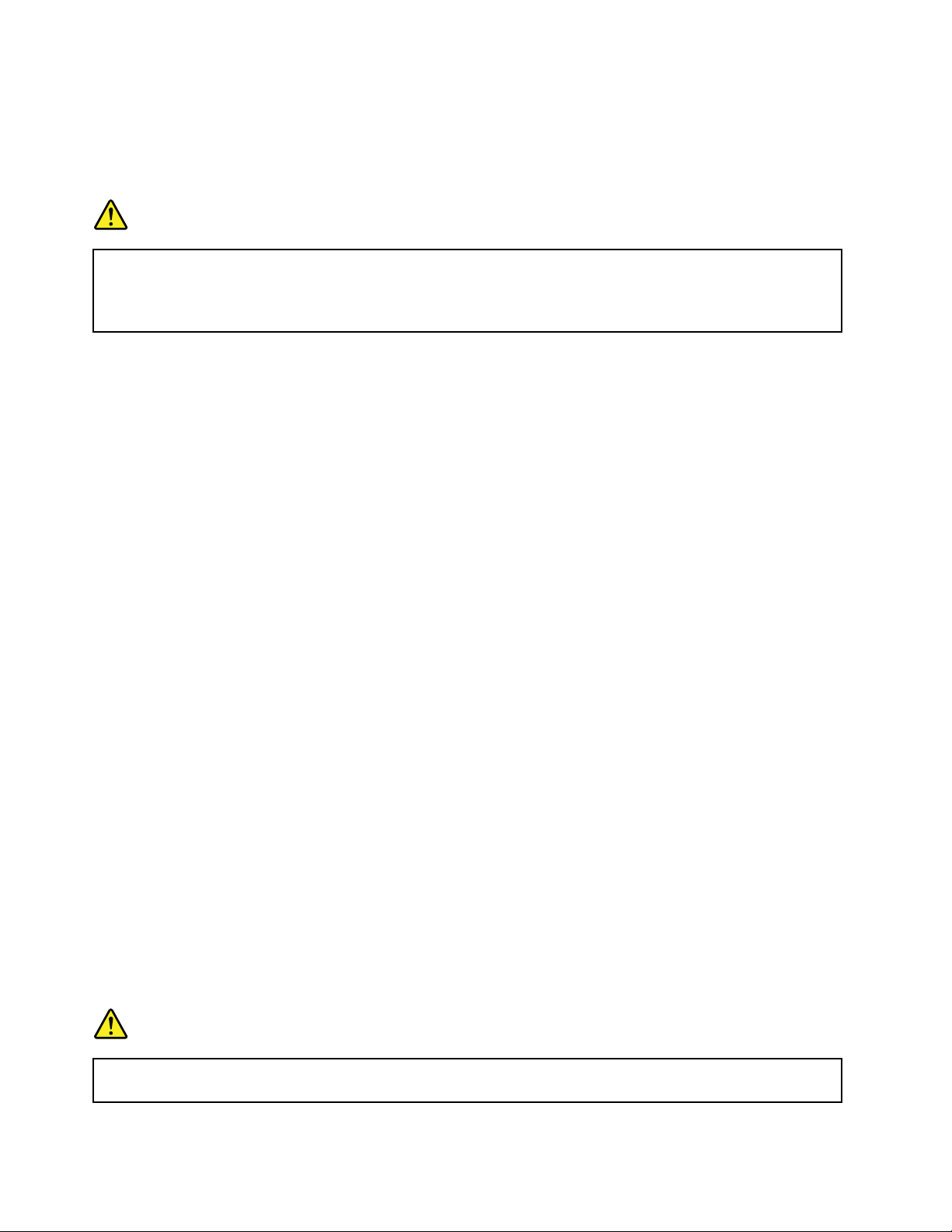
•DieAbdeckungennichtentfernen.DurchEntfernenderAbdeckungendesLasergerätskönnen
gefährlicheLaserstrahlungenfreigesetztwerden.DasGerätenthältkeinezuwartendenT eile.
•WerdenSteuerelemente,EinstellungenoderDurchführungenvonProzedurenandersalshier
angegebenverwendet,kanngefährlicheLaserstrahlungauftreten.
Gefahr
EinigeLasergeräteenthalteneineLaserdiodederKlasse3Aoder3B.BeachtenSieFolgendes:
LaserstrahlungbeigeöffneterVerkleidung.NichtindenStrahlblicken.KeineLupenoderSpiegel
verwenden.Strahlungsbereichmeiden.
HinweisezuLCD-Bildschirmen
Vorsicht:
ProduktemitquecksilberhaltigenLeuchtstofflampen(beispielsweiseNicht-LED-Anzeigen)
•DieLeuchtstofflampeinderLCD-AnzeigeenthältQuecksilber.BeiderEntsorgungderLampesind
dieörtlichenBestimmungenfürSondermüllunddieeinschlägigenSicherheitsbestimmungenzu
beachten.
•DerLCD-BildschirmbestehtausGlasundkannzerbrechen,wennerunsachgemäßbehandeltwird
oderderComputeraufdenBodenfällt.IstderBildschirmbeschädigtundgerätdiedarinbefindliche
FlüssigkeitinKontaktmitHautundAugen,spülenSiediebetroffenenStellenmindestens15
MinutenmitWasserabundsuchenSiebeiBeschwerdenanschließendeinenArztauf.
VerwendungvonKopf-undOhrhörern
Vorsicht:
ÜbermäßigerSchalldruckvonOhrhörernbzw.KopfhörernkanneinenHörverlustbewirken.Eine
EinstellungdesEntzerrersaufMaximalwerteerhöhtdieAusgangsspannungamOhrhörer-bzw.
KopfhörerausgangundauchdenSchalldruckpegel.UmHörschädenzuvermeiden,stellenSieIhren
EntzerreraufeinangemessenesNiveauein.
DerexzessiveGebrauchvonKopfhörernoderOhrhörernübereinenlangenZeitraumbeistarkerLautstärke
kannzuSchädenführen,wenndieAusgängederKopfhöreroderOhrhörernichtEN50332-2entsprechen.
DerKopfhörer-AusgangsanschlussdesComputersentsprichtder50332-2-Spezifikation,Unterabschnitt7.
DurchdieseSpezifikationwirddieAusgabespannungfürdenmaximalentatsächlichenBreitband-RMS-Wert
desComputersauf150mVbeschränkt.UmHörschädenzuvermeiden,stellenSiesicher,dassdievon
IhnenverwendetenKopfhöreroderOhrhörerebenfallsEN50332-2(Abschnitt7,„Limits“)füreinefürden
BreitbandbetriebcharakteristischeSpannungvon75mVentsprechen.DerGebrauchvonKopfhörern,die
EN50332-2nichtentsprechen,kannaufgrundvonerhöhtenSchalldruckpegelneineGefahrdarstellen.
WennimLieferumfangIhresLenovoComputersKopfhöreroderOhrhöreralsSetenthaltensind,entspricht
dieKombinationausKopfhöreroderOhrhörerundausComputerbereitsEN50332-1.Wennandere
KopfhöreroderOhrhörerverwendetwerden,stellenSiesicher,dassdievonIhnenverwendetenKopfhörer
oderOhrhörerEN50332-1(GrenzwerteausAbschnitt6.5)entsprechen.DerGebrauchvonKopfhörern,die
EN50332-1nichtentsprechen,kannaufgrundvonerhöhtenSchalldruckpegelneineGefahrdarstellen.
ZusätzlicheSicherheitshinweise
Gefahr
Plastiktütenkönnengefährlichsein.BewahrenSiePlastiktütennichtinReichweitevonKleinkindern
undKindernauf,umeineErstickungsgefahrzuvermeiden.
xiiBenutzerhandbuch
Page 15
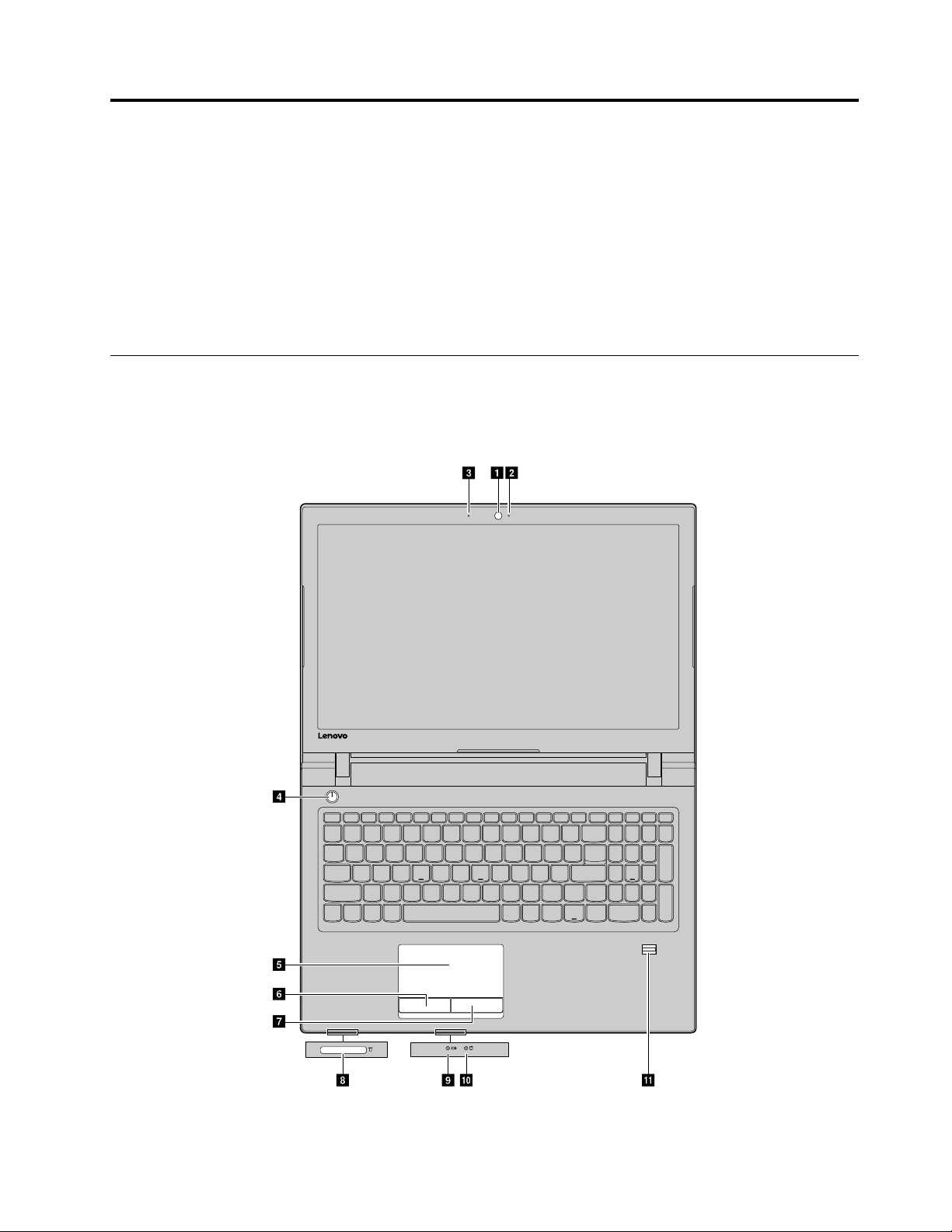
Kapitel1.Produktüberblick
a bc
k
d
f
e
g
h i j
IndiesemKapitellernenSiedieHardwareausstattungdesComputerskennen.
•„Vorne“aufSeite1
•„Ansichtvonlinks“aufSeite3
•„Ansichtvonrechts“aufSeite5
•„Ansichtvonunten“aufSeite6
•„MerkmaleundtechnischeDaten“aufSeite7
Vorne
Anmerkung:MöglicherweisesiehtIhrComputeretwasandersausalsindernachfolgendenAbbildung
dargestellt.
Abbildung1.Vorne
©CopyrightLenovo2016
1
Page 16
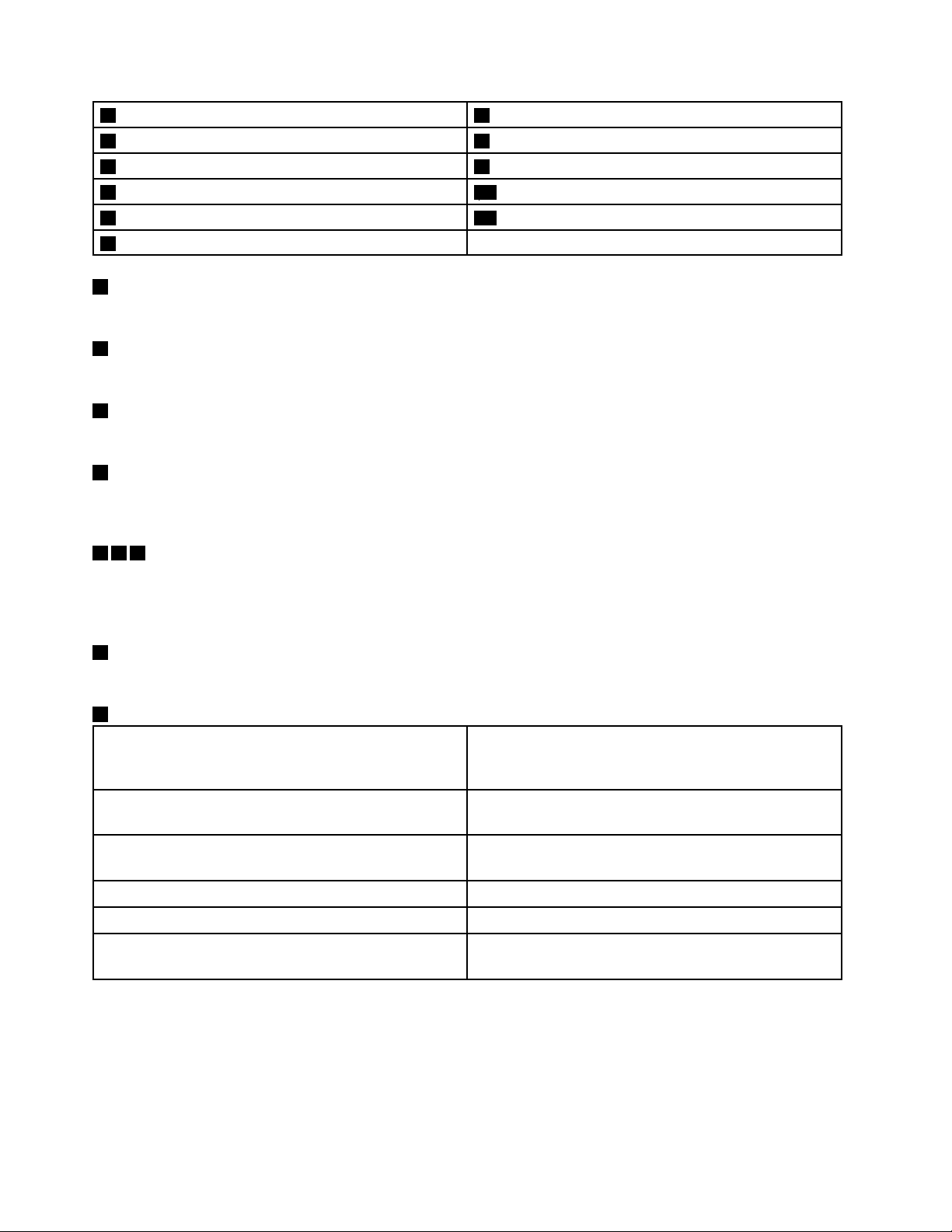
1Kamera(beiausgewähltenModellen)
2Kameraanzeige(beiausgewähltenModellen)8Speichersteckplatz
3Mikrofonanschluss(beiausgewähltenModellen)
4Betriebsspannungsschalter
5Touchpad
6LinkeKlicktaste
1Kamera
7RechteKlicktaste
9AnzeigefürAkkuladezustand
10StatusanzeigefürdenZugriffaufeinLaufwerk
11LesegerätfürFingerabdrücke
VerwendenSiedieintegrierteKamerazumAufnehmenvonFotosoderfürVideokonferenzen.
2Kameraanzeige
WenndieKameragestartetwird,wirddieBetriebsanzeigefürdieKameraeingeschaltet.
3Mikrofon
DasintegrierteMikrofonerfasstIhreStimmeundUmgebungsgeräusche.
4Betriebsspannungsschalter
DrückenSiedieseTaste,umdenComputereinzuschalten.AnweisungenzumAusschaltendesComputers
findenSieunter„Energiesparen“aufSeite16.
567TouchPadundKlicktasten
UmdenCursorzubewegen,müssenSiemitderFingerspitzeüberdasTouchPadfahren.DieFunktionen
derKlicktastenentsprechenweitestgehenddenenderlinkenundderrechtenMaustastebeieiner
herkömmlichenMaus.
8Speichersteckplatz
WeitereInformationenfindenSieimAbschnitt„LesegerätfürSpeicherkartenverwenden“aufSeite13.
9AnzeigefürAkkuladezustand
Konstantgrün
DerAkkuladezustandliegtzwischen80und100%;
oderderAkkuladezustandliegtzwischen20und
80%undderAkkuwirdnichtgeladen.
Langsamgrünblinkend
DerAkkuladezustandliegtzwischen20und80%
undderAkkuwirdgeladen.
Langsamgelbblinkend
DerAkkuladezustandliegtzwischen5und20%
undderAkkuwirdgeladen.
Konstantgelb
Schnellgelbblinkend
Aus
DerAkkuladestandliegtzwischen5und20%.
DerAkkuladezustandbeträgtwenigerals5%.
DerComputerwurdeausgeschaltetoderderAkku
wurdeherausgenommenoderistbeschädigt.
2Benutzerhandbuch
Page 17
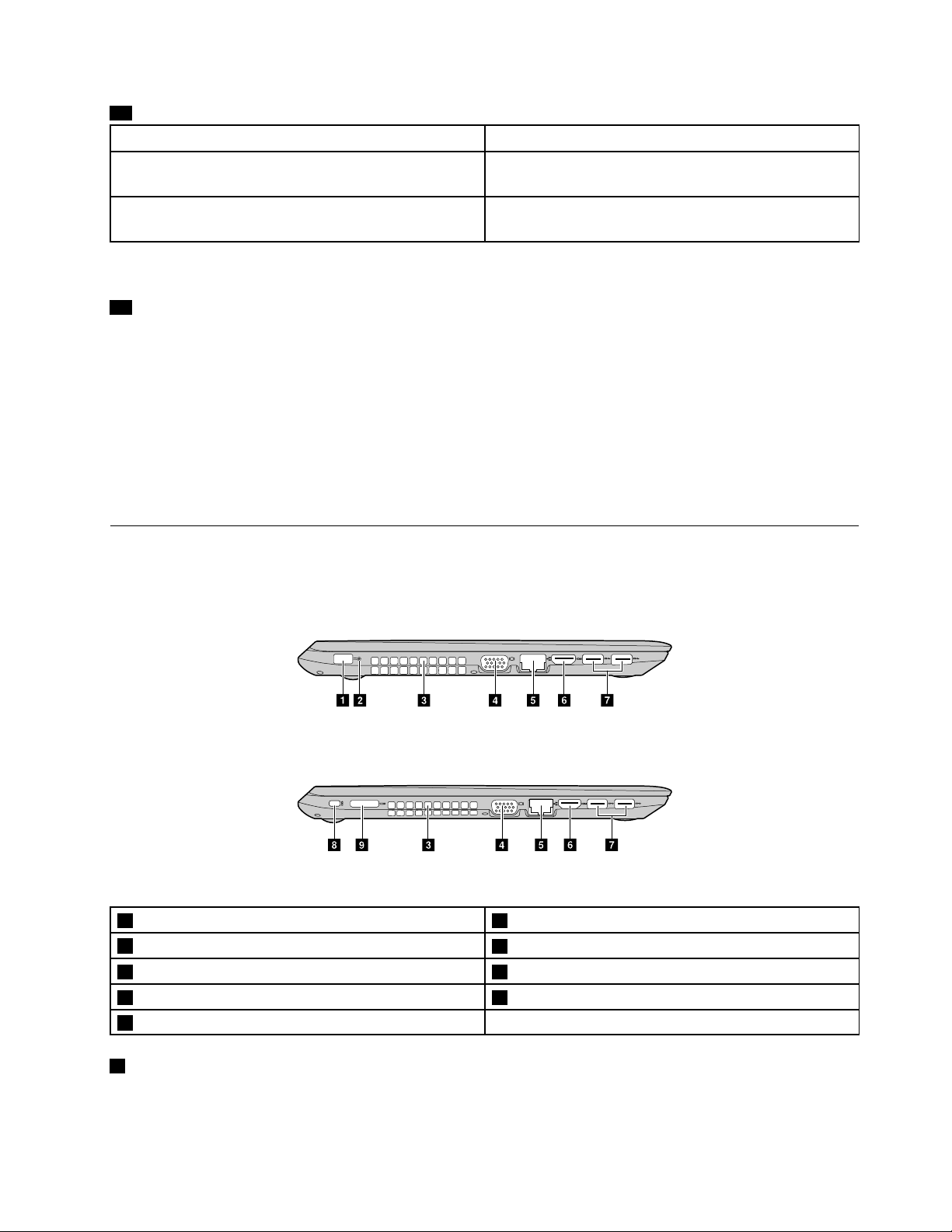
10StatusanzeigefürdenZugriffaufeinLaufwerk
a cb d e f g
i c d e f gh
AnzeigestatusBedeutung
BlinktDatenwerdenvonderFestplattegelesenoder
daraufgeschrieben.
AusKeineDatenwerdenvonderFestplattegelesen
oderdaraufgeschrieben.
Achtung:BewegenSiedenComputernicht,wenndieAnzeigefürdenZugriffaufeinLaufwerkblinkt.
11LesegerätfürFingerabdrücke
LiestFingerabdrückefürdieWindows-AnmeldungoderdenSchnellstartvonAnwendungen.
Anmerkung:FingerabdrückemüssenzuerstmitderLenovoSmartFingerprintSoftwareregistriertwerden.
NachderRegistrierungkönnenSiejedenregistriertenFingerverwenden,umsichmitdemLesegerätfür
FingerabdrückebeiWindowsanmelden.SiekönnendenFingernauchAnwendungenzuordnen.WennSie
denjeweiligenFingerüberdasLesegerätfürFingerabdrückeziehen,wirdeinSchnellstartderAnwendung
durchgeführt.WeitereInformationenhierzuerhaltenSieindenangezeigtenAnweisungenderSoftware.
Anmerkung:WennSiesichbeiWindowsmiteinemlokalenKontoanmelden,müssenSiezuerstein
KennwortfürdaslokaleKontofestlegen,bevorSieIhreFingerabdrückeregistrierenkönnen.
Ansichtvonlinks
Anmerkung:MöglicherweisesiehtIhrComputeretwasandersausalsindernachfolgendenAbbildung
dargestellt.
Abbildung2.LenovoV510–14IKB
Abbildung3.LenovoV510–15IKB
1Netzeingangsbuchse6HDMI-Ausgangsanschluss
2Netzeingangsanzeige
3Lüftungsschlitze(Ausgang)8KensingtonMini-Sicherheits-Slot
4VGA-Anschluss9DockinganschlussfürLenovoOneLink+
5Ethernet-Anschluss
7USB3.0-Anschlüsse
1Netzeingangsbuchse
SteckenSiehierdasmitgelieferteNetzteilein,umdenComputermitStromzuversorgenunddenAkkuzu
laden.
Kapitel1.Produktüberblick3
Page 18
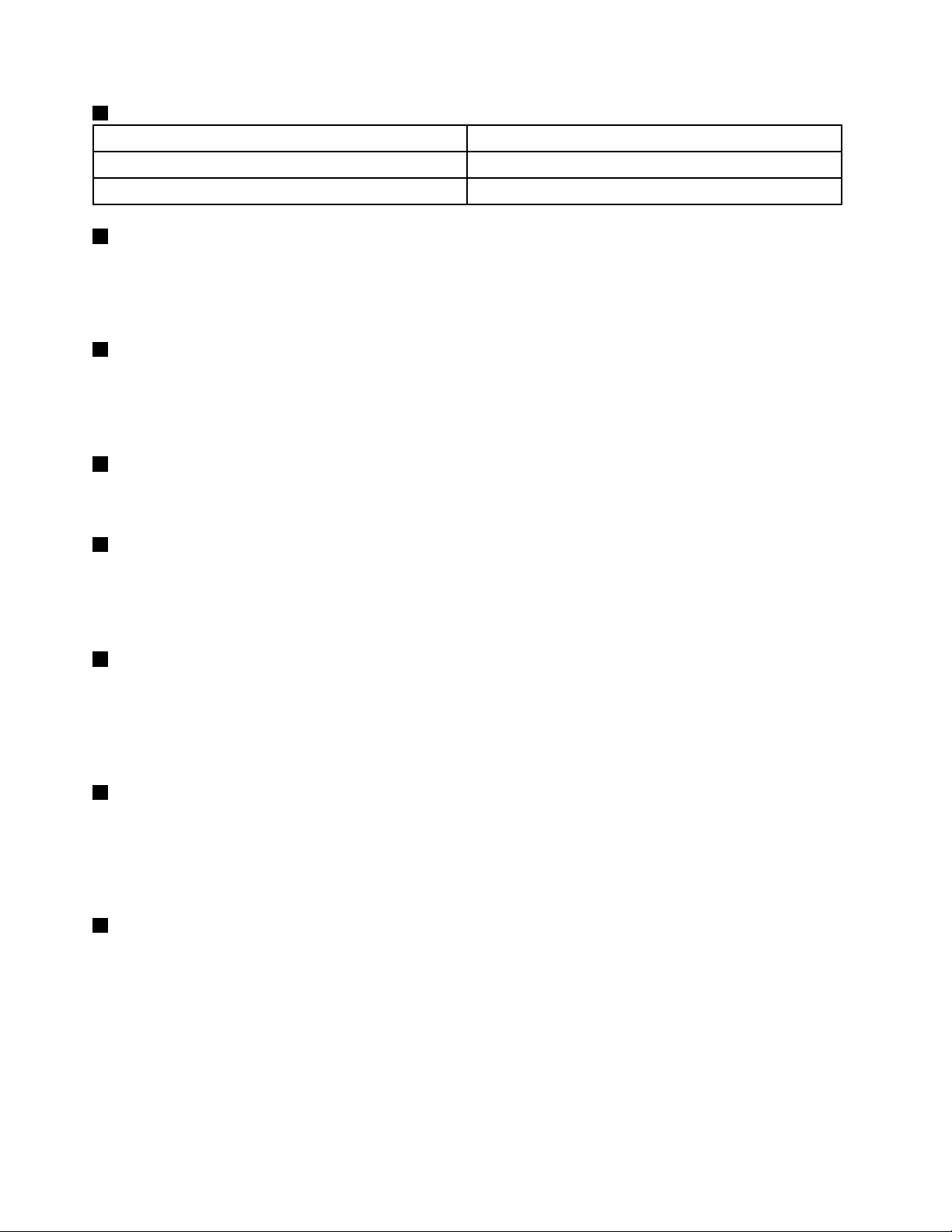
2Netzeingangsanzeige
AnzeigestatusBedeutung
Ein
Aus
3Lüftungsschlitze(Ausgang)
DerAkkuwirdaufgeladen.
DerAkkuwirdnichtaufgeladen.
DieLuftzirkulationimComputermussgewährleistetsein,umeineangemesseneKühlung,insbesondere
desMikroprozessors,zuermöglichen.
Achtung:BlockierenSiedieLüftungsschlitzenicht.AndernfallskannderComputerüberhitzen.
4VGA-Anschluss
ZumVerbindenmiteinemexternenBildschirmoderProjektor.
Anmerkung:ZumAnschließenisteinkompatiblesVGA-Kabelerforderlich.DieanzuschließendeEinheit
mussübereinenVGA-Anschlussverfügen.
5Ethernet-Anschluss
SchließenSieeinEthernet-KabelandiesenAnschlussan,umdenComputermiteinemlokalenEthernet-Netz
(LAN)zuverbinden.
6HDMI-Ausgangsanschluss
ZumVerbindenmiteinemLCD-Fernseher,LCD-BildschirmoderProjektor.
Anmerkung:ZumAnschließenisteinkompatiblesHDMI-Kabelerforderlich.DieanzuschließendeEinheit
mussübereinenHDMI-Anschlussverfügen.
7USB3.0-Anschlüsse
ZumVerbindenmiteinerUSB-Maus,einemUSB-StickoderEinheitenmitUSB-Anschluss.
Achtung:ZumAnschließenistmöglicherweiseeinKabelerforderlich.WennSieeinUSB-Kabelandiesen
USB-Anschlussanschließen,vergewissernSiesich,dassdasUSB-Zeichennachobenzeigt.Andernfalls
kannderAnschlussbeschädigtwerden.
8KensingtonMini-Sicherheits-Slot
ZumAnschließeneinesmobilenKensingtonMiniSaver™-Schlosses(oderkompatiblerProdukte).
Anmerkung:Schlosswirdnichtmitgeliefert.WennSieeinSchlosserwerben,wählenSieeinSchloss
mitCleat™-SperrmechanismusundüberprüfenSiedieKompatibilitätvordemKauf.Schlössermit
T-Bar™-SperrmechanismussindnichtmitdemKensingtonMini-Sicherheits-Slotkompatibel.
9DockinganschlussfürLenovoOneLink+
ZumVerbindenmiteinerLenovoOneLink+Andockstation(nichtmitgeliefert).DieLenovoOneLink+
Andockstationisteinetragbare,praktischeErweiterungseinheitmitmehrerenAnschlüssen,mitderSie
denComputernichtnuranandereEinheitenanschließen,sondernauchIhrenComputer,IhrSmartphone
oderTabletaufladenkönnen.
SiemüssenzunächstdieSteckplatzabdeckungvomLenovoOneLink-Anschlussentfernen,umdenLenovo
OneLink-Anschlussanzuschließen.
Anmerkung:BewahrenSiedieSteckplatzabdeckungsorgfältigauf.BringenSiesiewiederamLenovo
OneLink-Anschlussan,wenndiesernichtverwendetwird.
4Benutzerhandbuch
Page 19
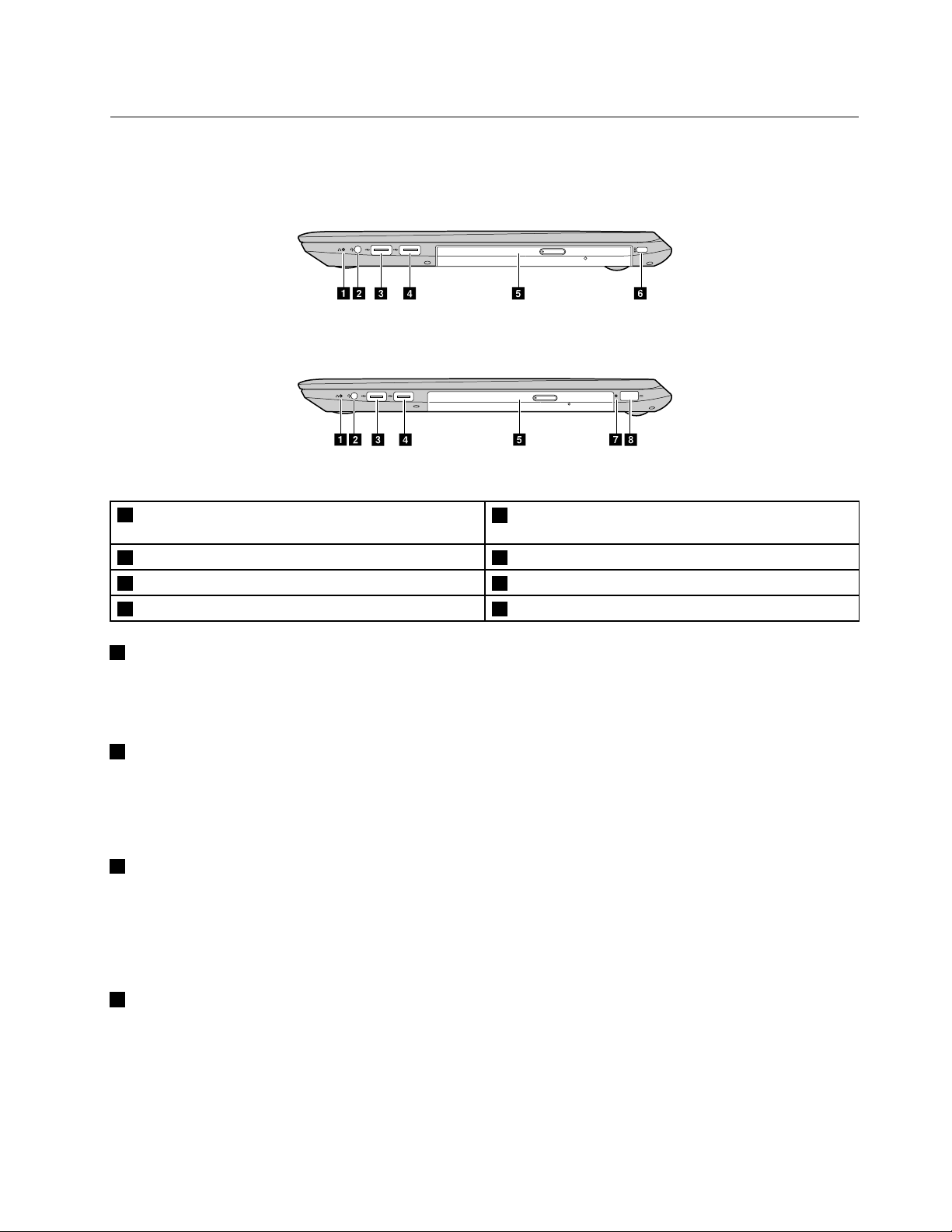
Ansichtvonrechts
a b edc f
a b c d e g h
Anmerkung:MöglicherweisesiehtIhrComputeretwasandersausalsindernachfolgendenAbbildung
dargestellt.
Abbildung4.LenovoV510–14IKB
Abbildung5.LenovoV510–15IKB
1Novo-T aste
2KombinierterAudioanschluss
3USB2.0-Anschlüsse
4AlwaysOnUSB2.0-Anschluss
1Novo-T aste
5OptischesLaufwerk/austauschbarerAkku(bei
ausgewähltenModellen)
6KensingtonMini-Sicherheits-Slot
7Netzeingangsanzeige
8Netzeingangsbuchse
WennderComputerausgeschaltetist,könnenSiemitdieserTastedasLenovoOneKeyRecovery-System
oder„BIOSSetupUtility“startenbzw.dasStartmenüaufrufen.WeitereInformationenfindenSieinKapitel5
„LenovoOneKeyRecovery-System“aufSeite23
2KombinierterAudioanschluss
.
SchließenSieeinenKopfhörerodereinHeadsetmitvierpoligem3,5-mm-Steckerandenkombinierten
Audioanschlussan.
Anmerkung:DerkombinierteAudioanschlussunterstütztkeineherkömmlichenMikrofone.
3USB2.0-Anschluss
DieseAnschlüssewerdenverwendet,umeineUSB1.1-oderUSB2.0-Einheitanzuschließen,z.B.ein
USB-DruckerodereineDigitalkamera.
Achtung:WennSieeinUSB-KabelandiesenUSB-Anschlussanschließen,vergewissernSiesich,dassdas
USB-Zeichennachobenzeigt.AndernfallskannderAnschlussbeschädigtwerden.
4AlwaysOnUSB2.0-Anschluss
BietetdieMöglichkeit,digitaleGerätezuladen,wennsichderComputerimEnergiesparmodusoderim
Ruhezustandbefindetoderausgeschaltetist.
Anmerkung:DerLadevorgangwirdgestoppt,wennderComputernichtandieStromversorgung
angeschlossenistunddieAkkukapazitätunter20%sinkt.SiekönnendieLadeeinstellungenfürdiesen
AnschlussinLenovoSettingskonfigurieren.WeitereInformationenfindenSieinderHilfezurSoftware.
Kapitel1.Produktüberblick5
Page 20
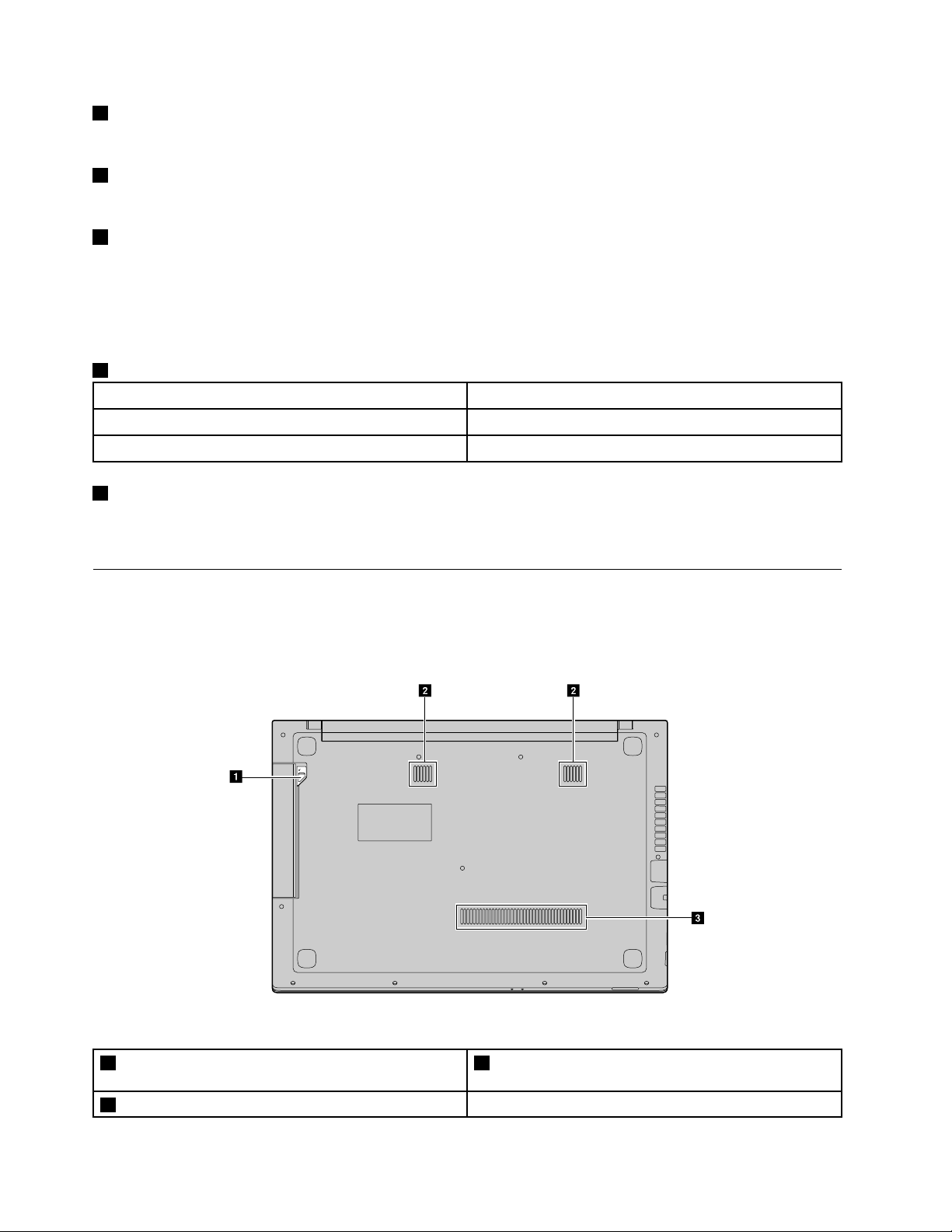
5OptischesLaufwerk
a
b b
c
ÜberdasoptischeLaufwerkkönnenSieoptischeDatenträgerlesenoderbrennen.
5AustauschbarerAkku
VersorgtdenComputermitEnergie,wenndasNetzteilnichtangeschlossenist.
6KensingtonMini-Sicherheits-Slot
ZumAnschließeneinesmobilenKensingtonMiniSaver™-Schlosses(oderkompatiblerProdukte).
Anmerkung:Schlosswirdnichtmitgeliefert.WennSieeinSchlosserwerben,wählenSieeinSchloss
mitCleat™-SperrmechanismusundüberprüfenSiedieKompatibilitätvordemKauf.Schlössermit
T-Bar™-SperrmechanismussindnichtmitdemKensingtonMini-Sicherheits-Slotkompatibel.
7Netzeingangsanzeige
AnzeigestatusBedeutung
Ein
Aus
8Netzeingangsbuchse
DerAkkuwirdaufgeladen.
DerAkkuwirdnichtaufgeladen.
SteckenSiehierdasmitgelieferteNetzteilein,umdenComputermitStromzuversorgenunddenAkkuzu
laden.
Ansichtvonunten
Anmerkung:MöglicherweisesiehtIhrComputeretwasandersausalsindernachfolgendenAbbildung
dargestellt.
Abbildung6.Ansichtvonunten
1VerriegelungfüroptischesLaufwerk/austauschbaren
Akku(mitFederspannung)(beiausgewähltenModellen)
2Lautsprecher
3Lüftungsschlitze
6Benutzerhandbuch
Page 21
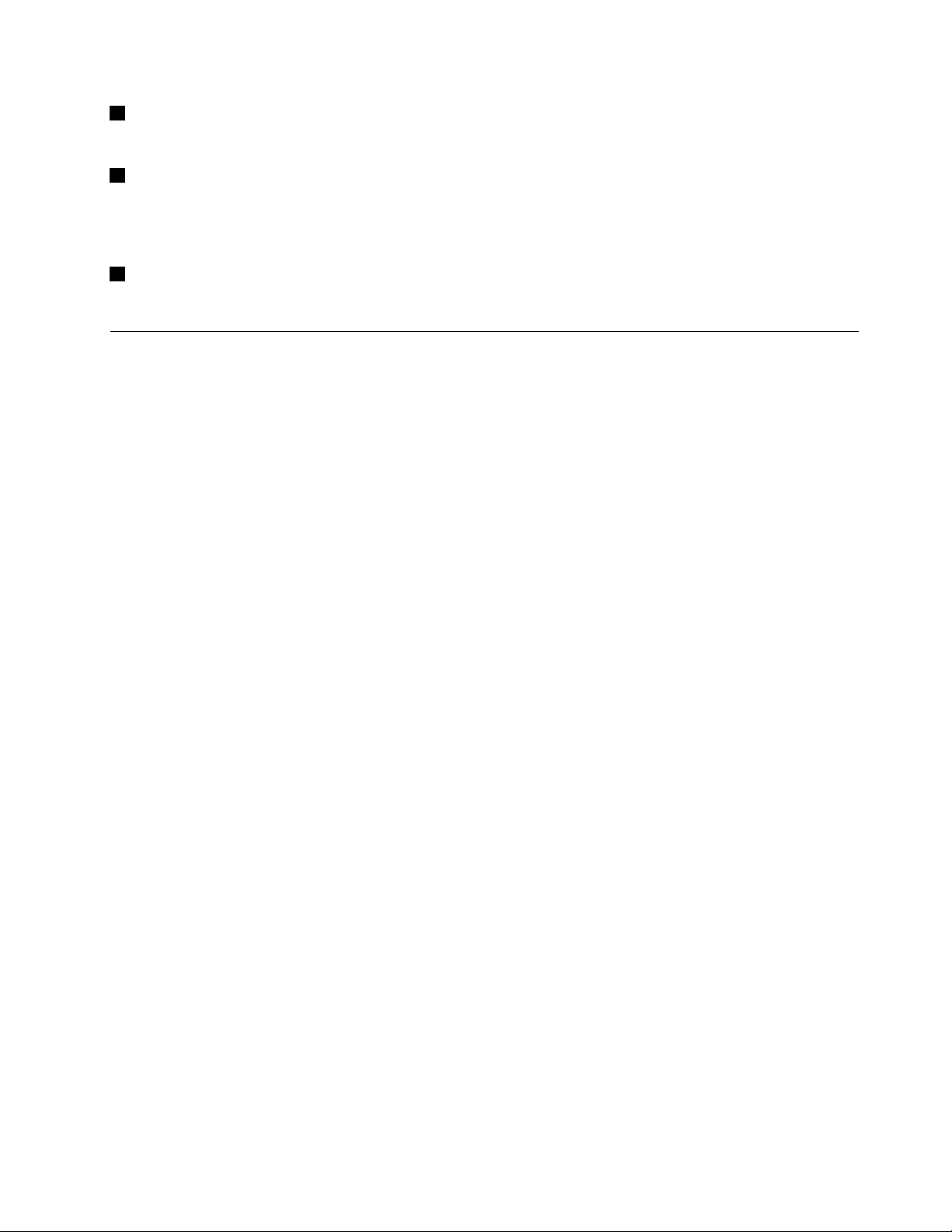
1VerriegelungfüroptischesLaufwerk(mitFederspannung)
SichertdasoptischeLaufwerk.
2Lautsprecher
DieintegriertenLautsprecherliefernSound,wennsiealsWiedergabegerätausgewähltwurdenundkein
externesWiedergabegerätamkombiniertenAudioanschlusseingestecktist.InformationenzurPositiondes
kombiniertenAudioanschlussesfindenSieimAbschnitt„Ansichtvonrechts“aufSeite5.
3Lüftungsschlitze
VersorgendenComputermitKühlluft.
MerkmaleundtechnischeDaten
IndiesemAbschnittwerdendieAusstattungsmerkmaleundtechnischenDatenfüralleModellevon
LenovoV510–14IKBundLenovoV510–15IKBaufgeführt.EinigeMerkmaleodertechnischenDatensind
modellspezifischundtreffenmöglicherweisenichtaufIhrenComputerzu.
Anmerkung:MerkmaleundtechnischeDatenkönnenohnevorherigeAnkündigunggeändertwerden.
Kapitel1.Produktüberblick7
Page 22

LenovoV510–14IKBLenovoV510–15IKB
Prozessor
GehenSiewiefolgtvor,umdieProzessor-InformationenIhresComputersanzuzeigen:
•KlickenSieauf„Start“,klickenSiemitderrechtenMaustasteauf„Arbeitsplatz“,und
klickenSieanschließendauf„Eigenschaften“.(Windows7)
•KlickenSieaufStart➙Einstellungen➙System➙Info.(Windows10)
Abmessungen
Abmessungenca.343x247x22,7mmca.380x262x22,9mm
Maximalgewicht
Speicher
Geschwindigkeit
Maximalunterstützte
Speicherkapazität
SteckplätzeSODIMMx1
Speichereinheit
Abmessungen
Typ
Kapazität
Bildschirm
Größe14Zoll(35,6cm)15,6Zoll(39,6cm)
Auflösung
Eingabe-/Ausgabeschnittstelle
Netzwerkgerät
Netzteil
Eingang
Ausgang
Power
2kg(mitintegriertemAkkuundoptischem
Plattenlaufwerk)
DDR4-2133MHz
16GB
2,5",9,5mm/7mm/5mm(SSD)
Festplattenlaufwerk/Hybridlaufwerk(SSHD)Festplattenlaufwerk/Hybridlaufwerk
(SSHD)/Solid-State-Laufwerk(SSD)
500GB/1TB/128GB(SSD)/256GB(SSD)/360GB(SSD)
1366x768PixelHD/1920x1080PixelFHD
1Speicherkartensteckplatz(SD/SDHC/SDXC/MMC)
1KombinierterAudioanschluss
1VGA-Anschluss
1HDMI-Ausgangsanschluss
1Ethernet-Anschluss(RJ45)
2USB2.0-Anschlüsse,2USB3.0-Anschlüsse
1DockinganschlussfürLenovoOneLink+
DrahtlosesLANundBluetooth(Kombinationskarte)
Netzwerkschnittstellenkartemit1000Mb/s
100–240V(AC),50–60Hz
20V(DC)
45W/65W
2,1kg(mitintegriertemAkkuundoptischem
Plattenlaufwerk)
8Benutzerhandbuch
Page 23

LenovoV510–14IKBLenovoV510–15IKB
InternerAkku
TypLithium-Ionen-Akku,Zylinder
Zellen4Zellen
Kapazität
AustauschbarerAkku
TypLithium-Polymer-Akku
Zellen2Zellen
Kapazität35Wh
32Wh/41Wh
*JenachModellwirdIhrComputermöglicherweisemiteinemPlatzhalter-AkkuodereinemPlatzhalterfür
dasoptischeLaufwerkgeliefert.DerPlatzhalterdientdazu,dasFachzuschützenundverhindert,dass
StaubundandereTeilchenindasComputerinnereeindringenkönnen.
Kapitel1.Produktüberblick9
Page 24

10Benutzerhandbuch
Page 25

Kapitel2.Computerverwenden
DiesesKapitelenthältInformationenzurVerwendungeinigerComputerkomponenten.
•„HäufiggestellteFragen“aufSeite11
•„Betriebssystemkonfigurieren“aufSeite11
•„Computerregistrieren“aufSeite12
•„Tastaturverwenden“aufSeite12
•„Stromverbrauchssteuerung“aufSeite15
•„VerbindungzuNetzwerkenherstellen“aufSeite17
HäufiggestellteFragen
IstdasBenutzerhandbuchineineranderenSpracheverfügbar?
UmdasBenutzerhandbuchineineranderenSpracheherunterzuladen,rufenSie
http://www.lenovo.com/UserManualsaufundbefolgenSiedieAnweisungenaufdemBildschirm.
WosinddieWiederherstellungsdatenträger?
ImLieferumfangIhresComputersistmöglicherweisekeinWiederherstellungsdatenträgerenthalten.
StattdessensindalternativeWiederherstellungslösungenverfügbar.WeitereInformationenhierzufinden
SieunterKapitel5„LenovoOneKeyRecovery-System“aufSeite23.
WokannichdieaktuellstenTreiberherunterladen?
DieaktuellenT reiberfürIhrenComputerstehenaufderLenovoUnterstützungswebsitezurVerfügung.Rufen
Siehttp://www.lenovo.com/driversaufundbefolgenSiedieAnweisungenaufdemBildschirm,umdie
aktuellenT reiberfürIhrenComputerherunterzuladen.
Anmerkung:WennLenovoCompanion(Software)aufIhremComputervorinstalliertist,könnenSiemitder
SystemUpdate-FunktionderSoftwareautomatischdieaktuellenTreiberherunterladenundinstallieren.
WasmacheichbeieinemfehlerhaftenSicherungsprozess?
GehenSiebeieinemfehlerhaftenSicherungsprozesswiefolgtvor:
1.SchließenSieandereAnwendungenundstartenSieanschließenddenSicherungsprozessneu.
2.ÜberprüfenSie,obderZieldatenträgerbeschädigtist.WählenSieeinenanderenDateipfadausund
versuchenSieeserneut.
Betriebssystemkonfigurieren
WenndasBetriebssystemWindowsaufIhremComputervorinstalliertist,müssenSieeskonfigurieren,wenn
SiedenComputerzumerstenMalverwenden.DerKonfigurationsprozesskannFolgendesumfassen:
•AkzeptierenderLizenzvereinbarungfürEndbenutzer
•KonfigurierenderInternetverbindung
•ErstelleneinesBenutzerkontos
©CopyrightLenovo2016
11
Page 26

Computerregistrieren
c
a
b
b
WennSieIhrenComputerregistrieren,werdenInformationenineineDatenbankeingegeben,mitdenen
LenovobeieinemRückrufodereinemanderenschwerwiegendenFehlermitIhnenKontaktaufnehmen
kann.NachdemSieIhrenComputerbeiLenovoregistrierthaben,erhaltenSieschnellerenService,wenn
SieUnterstützungbeiLenovoanfordern.ZusätzlichwerdenaneinigenStandortenerweitertePrivilegien
undServicesfürregistrierteBenutzerangeboten.
UnternehmenSieeinenderfolgendenSchritte,umIhrenComputerbeiLenovozuregistrieren:
•RufenSiedieWebsitehttp://www.lenovo.com/registeraufundbefolgenSiedieangezeigten
Anweisungen,umIhrenComputerzuregistrieren.
•VerbindenSieIhrenComputermitdemInternetundregistrierenSieihnübereinvorinstalliertes
Registrierungsprogramm.DasvorinstallierteLenovoProductRegistration-Programmwirdautomatisch
gestartet,wennSieIhrenComputereineZeitlangverwendethaben.BefolgenSiedieangezeigten
Anweisungen,umIhrenComputerzuregistrieren.
Tastaturverwenden
IndiesemKapitelfindenSieInformationenzurVerwendungderTastatur.
•„SondertastenundAnzeigen“aufSeite12
•„„HotkeyMode“einstellen“aufSeite14
SondertastenundAnzeigen
InderfolgendenAbbildungsinddiePositionenderSondertastenundAnzeigenaufdemComputer
dargestellt.
Anmerkung:MöglicherweisesiehtIhrComputeretwasandersausalsindernachfolgendenAbbildung
dargestellt.
Abbildung7.LenovoV510–14IKB
12Benutzerhandbuch
Page 27

c
a
b e
d
b
Abbildung8.LenovoV510–15IKB
1Tastaturbefehle
DieComputertastaturistmitT astenfürTastaturbefehleausgestattet,mitdenenSieSchnelleinstellungen
vornehmenkönnen.DrückenSiedieTastenfürTastaturbefehledirekt,umdieEinstellungenvorzunehmen.
ZumEin-oderAusschaltendesTons.
VerringertdieLautstärke.
ErhöhtdieLautstärke.
AktiviertoderdeaktiviertdasintegrierteMikrofon.
AktualisiertdenDesktopoderdasderzeitaktiveFenster.
AktiviertoderdeaktiviertdasT ouchpadunddieTouchpad-Tasten.
ZumÄndernderdrahtlosenEinstellungen(Windows7).
AktiviertoderdeaktiviertdenFlugmodus.WennderFlugmodusaktiviertist,stehtdiegesamte
drahtloseKommunikationvonundzudiesemComputernichtzurVerfügung(Windows10).
AktiviertoderdeaktiviertdieintegrierteKamera.
SperrtdenBildschirm
Anmerkung:DrückenSieeinebeliebigeTasteaufderT astatur,umdenComputerwiederzuaktivieren.
WechseltzwischenderComputeranzeigeundeinemexternenBildschirm
Anmerkung:DieTastenkombinationWindows+PerzieltdenselbenEffekt.
VermindertdieHelligkeitdesBildschirms.
ErhöhtdieHelligkeitdesBildschirms.
2VersteckteHotkeys
Fn+B
Fn+PAktiviertdieFunktion„Pause“.
AktiviertdieUnterbrechungsfunktion.
Fn+CAktiviert/deaktiviertdenBlättermodus.
Fn+SAktiviertdieSystemanforderung.
Kapitel2.Computerverwenden13
Page 28

3AnzeigefürGroßschreibmodus
Gibtan,obdieFeststelltastefürdenGroßschreibmodusaktiviertist.
4AnzeigefürnumerischenModus.
Gibtan,obdernumerischeTastenblockaktiviertist.
5NumerischerTastenblock
ZumschnellenEingebenvonZahlen.DrückenSiedieTastefürdennumerischenModus(NumLock),um
dennumerischenTastenblockzuaktivierenbzw.deaktivieren.
„HotkeyMode“einstellen
StandardmäßigsinddieHotkey-Funktionenverfügbar,indemSiedenentsprechendenHotkeydirektdrücken.
IneinigerSoftwarekönnendieHotkeysjedochspezielleFunktionenaufweisen.UmbeideFunktionen
optimalnutzenzukönnen,müssenSiemöglicherweisein„BIOSSetupUtility“denHotkey-Modus(„Hotkey
Mode“)deaktivieren.
SodeaktivierenSieden„HotkeyMode“:
Schritt1.StartenSiedenComputerneu.
Schritt2.WenndasLenovo-Logoangezeigtwird,drückenSiewiederholtdieTastenkombinationFn+F2,
umdasBIOS-Programmzuöffnen.
Schritt3.ÖffnenSiein„BIOSSetupUtility“dasMenüConfigurationundändernSiedieHotkey
Mode-EinstellungvonEnabledinDisabled.
Schritt4.ÖffnenSiedasMenüExitundwählenSieExitSavingChanges.
Wennder„HotkeyMode“deaktiviertist,drückenSiedieFn-TastesowiedenentsprechendenHotkey,um
diejeweiligeHotkey-Funktionzunutzen.
LesegerätfürSpeicherkartenverwenden
IhrComputerunterstütztdiefolgendenKarten:
•SD-Karte(SecureDigital)
•SDHC-Karte(SecureDigitalHigh-Capacity)
•SDeXtendedCapacity(SDXC)-Karte
•MultiMediaCard(MMC)
Anmerkung:IhrComputerunterstütztkeineContentProtectionforRecordableMedia(CPRM)-Funktion
fürdieSD-Karte.
Achtung:VersetzenSiedenComputerbeimÜbertragenvonDatenvoneineroderaufeine
Flash-Media-Karte,wiez.B.eineSD-Karte,nichtindenEnergiesparmodusoderRuhezustand,bevordie
Datenübertragungabgeschlossenist.AndernfallskönnendieDatenbeschädigtwerden.
Speicherkarteeinsetzen
Schritt1.RichtenSiedieSpeicherkartemitdemSteckplatzaus.DieMetallkontaktemüssendabeinach
untengerichtetsein.
Schritt2.SchiebenSiedieSpeicherkarteindenSteckplatzhinein,bissiedasEndedesSteckplatzesberührt.
NachdemSiedieSpeicherkarteeingesetzthaben,mussWindowszunächsterforderlicheT reiberinstallieren.
DanachkönnenSieaufdieDatenaufderSpeicherkartezugreifen,wennsieimComputereingestecktist.
14Benutzerhandbuch
Page 29

Speicherkarteentfernen
Schritt1.KlickenSieaufdasSymbol„Hardwaresicherentfernen“imWindows-Infobereich,umdie
Speicherkarteauszugeben.
Anmerkung:NachdemEntfernenkannnichtmehraufdieSpeicherkartezugegriffenwerden.
WennSiewiederaufdieSpeicherkartezugreifenwollen,ziehenSiedieKartevollständigheraus
undschiebenSiesiewiederhinein.
Schritt2.ZiehenSiedieSpeicherkartevorsichtigausdemSteckplatz.
Stromverbrauchssteuerung
SiekönnenIhrenComputerimmermitNetzstrombetreiben,wenneinStromnetzzurVerfügungsteht.Sie
könnenIhrenComputermitdemintegriertenAkkubetreiben,wennkeinStromnetzzurVerfügungsteht.
Akkuladezustandüberprüfen
DerAkkusymbolimWindows-InfobereichzeigtdenverbleibendenAkkustrominProzentan.Die
verschiedenenKomponentendesComputersverbrauchenunterschiedlichvielStrom.JeöfterSie
Komponentenverwenden,dievielStromverbrauchen,destoschnellerwirdderAkkustromverbraucht.
DajederComputerbenutzerunterschiedlicheAnforderungenandenComputerstellt,istesschwer
vorauszusagen,wielangederAkkuhält.ZweiwichtigeFaktorenbestimmendenVerbrauch:
•DieimAkkuzuBeginnderArbeitenthalteneStrommenge.
•DieArtderVerwendungIhresComputers.
–WieoftSieaufdasFestplattenlaufwerkzugreifen.
–WiehellSiedenLCD-Bildschirmeinstellen.
Wechselstromnetzteilverwenden
BeimNetzbetriebwirdderAkkuautomatischaufgeladen.
DasNetzteil,dasimLieferumfangIhresComputersenthaltenist,bestehtauszweiGrundkomponenten:
•DemT ransformatorsatz,mitdemderWechselstromderNetzsteckdosefürdenComputerumgewandelt
wird.
•DemNetzkabel,dasmitderNetzsteckdoseunddemTransformatorsatzverbundenwird.
Achtung:DieVerwendungeinesungeeignetenNetzkabelskannzuschwerenSchädenamComputerführen.
Wechselstromnetzteilanschließen
SoschließenSiedasNetzteilandieNetzsteckdosean:
1.VerbindenSiedasandereEndedesNetzkabelsmiteinerNetzsteckdose.
2.SchließenSiedaseineEndedesNetzkabelsandenTransformatorsatzan.
3.VerbindenSiedasNetzteilmitdementsprechendenNetzteilanschlussdesComputers.
HinweisezurVerwendungdesNetzteils
BeachtenSiefolgendeRichtlinien,wennSiedasNetzteilverwenden:
•WenndasNetzteilnichtverwendetwird,ziehenSieesvonderNetzsteckdoseab.
•WickelnSiedasNetzkabelnichtzustraffumdenWechselstromtransformatorsatz,wennesanden
Transformatorangeschlossenist.
•StellenSievordemLadendesAkkussicher,dassereineT emperaturvonmindestens10°Caufweist.
Kapitel2.Computerverwenden15
Page 30

•SiekönnendenAkkuaufladen,wenndasNetzteilandenComputerangeschlossenundderAkku
installiertist.LadenSiedenAkkuinfolgendenSituationenauf:
–WennSieeinenneuenAkkuerworbenhaben.
–WenndieAnzeigefürdenAkkuladezustandimunterenBereichdesBildschirmsanzeigt,dassder
Akkuladezustandniedrigist.
–WennSiedenAkkulängereZeitnichtverwendethaben.
LebensdauerdesAkkusverlängern
GehenSiewiefolgtvor,umdieLebensdauerdesAkkuszumaximieren:
•VermeidenSiees,denAkkuinUmgebungenmitniedrigenoderhohenTemperaturenzuverwendenoder
zulagern.
•AktivierenSieinLenovoSettings(Software)denErhaltungsmodus,wennderComputermitNetzstrom
betriebenwird.
•AktivierenSieinLenovoSettingsdenBatteryStretch-Modus.
Anmerkung:WennderBatteryStretch-Modusaktiviertist,wirddieLeistungdesComputers
möglicherweisebeeinträchtigt.
Energiesparen
EsstehenverschiedeneOptionenzurVerfügung,mitdenenSieStromsparenkönnen.
ComputerindenEnergiesparmodusversetzen
WennSieIhrenComputernurfürkurzeZeitnichtverwenden,versetzenSieihnindenEnergiesparmodus.
AufdieseWeisesparenSienichtnurStrom,sondernkönnenauchdenStartvorgangumgehenundden
normalenBetriebdesComputersdirektwiederaufnehmen.
GehenSiewiefolgtvor,umdenComputerindenEnergiesparmoduszuversetzen:
•KlickenSieaufStartunddanachaufdiedreieckigeMarkierungnebenderSchaltflächeHerunterfahren.
WählenSieanschließendEnergiesparenaus.(Windows7)
•KlickenSieaufStart➙Ein/Aus➙Energiesparen.(Windows10)
Achtung:WartenSie,bisdieBetriebsanzeigezublinkenbeginnt(dannbefindetsichderComputerim
Energiesparmodus),bevorSiedenComputerbewegen.WennSiedenComputerbewegen,währenddas
Festplattenlaufwerknochaktivist,kanndieszuBeschädigungendesFestplattenlaufwerksundDatenverlust
führen.
SiehabenzweiMöglichkeiten,umdenComputerwiederzuaktivieren:
•DrückenSiedenBetriebsspannungsschalter.
•DrückenSieeinebeliebigeT aste.
Computerherunterfahren
GehenSiewiefolgtvor,umdenComputerherunterzufahren:
•KlickenSieaufStart➙Herunterfahren.(Windows7)
•KlickenSieaufStart➙Ein/Aus➙Herunterfahren.(Windows10)
AktivierendesRuhezustandsfürdenComputer
AlsAlternativezumHerunterfahrendesComputerskönnenSiediesenauchindenRuhezustandversetzen.
16Benutzerhandbuch
Page 31

•KlickenSieaufStartunddanachaufdiedreieckigeMarkierungnebenderSchaltflächeHerunterfahren.
WählenSieanschließendRuhezustandaus.(Windows7)
•KlickenSieaufStart➙Ein/Aus➙Ruhezustand.(Windows10)
Anmerkung:AlleBenutzer-undProgrammdatenimSpeicherwerdenaufdieFestplattekopiert,damitSie
nachBeendigungdesRuhezustandsdirektmitdemComputerweiterarbeitenkönnen.
Option„Ruhezustand“hinzufügen
WenndieOption„Ruhezustand“nichtimStartmenüverfügbarist,könnenSiesiehinzufügen.
1.ÖffnenSiedieSystemsteuerung.
Anmerkung:WennSieWindows10verwenden,klickenSiemitderrechtenMaustasteaufdie
Schaltfläche„Start“,undwählenSie„Systemsteuerung“aus.
2.KlickenSieinderSystemsteuerungaufSystemundSicherheit➙Energieoptionen➙Auswählen,
wasbeimDrückenvonNetzschalterngeschehensoll➙EinigeEinstellungensindzurZeitnicht
verfügbar.
3.AktivierenSieunterEinstellungenfürdasHerunterfahrendasKontrollkästchenfürden„Ruhezustand“.
VerbindungzuNetzwerkenherstellen
DerComputerverfügtübereineodermehrereNetzwerkkarten,mitdenenSieeineVerbindungzuden
Netzwerkenherstellenkönnen.
Ethernet-Verbindung
IhrComputerverfügtübereinenEthernet-Anschluss.ÜberdiesenAnschlusskönnenSiemithilfeeines
verdrahtetenKabelseineVerbindungzuIhremNetzodereineBreitbandverbindung,wiez.B.DSLoderCATV,
herstellen.DieseVerbindungermöglichteineDatenübertragungmit1Gb/simHalb-oderVollduplexmodus.
DrahtloseVerbindung
BeidrahtloserKommunikationwerdenDatennichtüberKabel,sondernüberFunkwellenübertragen.
DrahtlosesLAN
EindrahtlosesLANdeckteinenrelativkleinenBereichab,wiez.B.einBürogebäudeodereinHaus.
VerbindungenzudiesemNetzkönnenvonEinheitenhergestelltwerden,dieeineDatenübertragunggemäß
den802.11-Standardsdurchführen.
IhrComputerverfügtübereineintegrierteKartefürdrahtloseVerbindungenimNetzundein
Konfigurationsdienstprogramm,mitdemSiedrahtloseVerbindungenherstellenundihrenStatusüberwachen
können.SiekönneneineVerbindungzumNetzaufrechterhalten,währendSiesichimBüro,ineinem
BesprechungsraumoderzuHausebefinden,ohnedassSieeineverdrahteteVerbindungbenötigen.
DrahtloseVerbindungenherstellen
GehenSiewiefolgtvor,umeineDrahtlosverbindungherzustellen:
1.DrückenSiedieTasteF7,umsicherzustellen,dassderFlugmodusdeaktiviertist.
2.KlickenSieimWindows-InfobereichaufdasSymbolfürdenStatusderdrahtlosenNetzverbindung.
DaraufhinwirdeineListederverfügbarenDrahtlosnetzwerkeangezeigt.
3.KlickenSiedoppeltaufeinNetzwerk,umdamiteineVerbindungherzustellen.GebenSiebeiBedarf
dieerforderlichenInformationenein.
Kapitel2.Computerverwenden17
Page 32

18Benutzerhandbuch
Page 33

Kapitel3.SieundIhrComputer
DiesesKapitelenthältInformationenzurbarrierefreienNutzungIhresComputers.
EingabehilfenundKomfort
DieEinhaltungvonergonomischenRegelnistwichtig,umdenComputeroptimalnutzenzukönnenund
Unannehmlichkeitenzuvermeiden.RichtenSieIhrenArbeitsplatzundIhreGerätesoein,dasssieIhrem
individuellenBedarfundIhrerArbeitentsprechen.AuchdierichtigeKörperhaltungbeiderArbeitmitdem
ComputersowiegelegentlichekurzePausetragenzurOptimierungvonLeistungundBequemlichkeitbei.
IndenfolgendenAbschnittenfindenSieInformationenzumEinrichtendesArbeitsbereichs,zumEinrichten
desComputersundzurrichtigenKörperhaltung.
Lenovobemühtsich,KundenmitkörperlichenBehinderungenZugangzuaktuellenInformationenund
Technologienzuermöglichen.WeitereInformationenerhaltenSieindenAbschnittenzudenEingabehilfen.
HinweisezurErgonomie
DasArbeitenineinemvirtuellenBürokannbedeuten,dassSiesichhäufigaufÄnderungenIhrer
Arbeitsumgebungeinstellenmüssen.DurchdasBefolgeneinfacherVerhaltensweisenkönnenSiebeider
ArbeitmitIhremComputerdiebestenErgebnisseerzielen.WennSiesichsoelementareDingewiegute
BeleuchtungundangemesseneSitzgelegenheitzurGewohnheitwerdenlassen,tragenSiewesentlichzur
SteigerungIhrereigenenLeistungsfähigkeitundzueinerkomfortablerenArbeitsumgebungbei.
DasfolgendeBeispielstellteinePersonaneinemtypischenArbeitsplatzdar.AuchwennIhrpersönlicher
Arbeitsplatzvondemhierdargestelltenabweicht,könnteneinigederfolgendenRatschlägenützlichfürSie
sein.HabenSiesicherstandierichtigenVerhaltensweisengewöhnt,könnenSieinZukunftsicherdavon
profitieren.
AllgemeineSitzhaltung:WennSiewährenddesArbeitensIhreSitzhaltunggelegentlichgeringfügigändern,
könnenSiekörperlichenBeschwerdenvorbeugen,diedurchlangesArbeiteninderselbenPositionauftreten.
RegelmäßigekurzePausenwährendderArbeitsindebenfallshilfreich.
Bildschirm:HaltenSiezumBildschirmeinenAbstandvonca.51bis76cmein.StellenSiedenComputer
soauf,dassdieDeckenbeleuchtungoderexterneLichtquellennichtvomBildschirmreflektiertwerdenund
Sieblenden.HaltenSiedenBildschirmsauber,undstellenSiedieHelligkeitsoein,dassSiedieAnzeigen
klarunddeutlichsehenkönnen.DurchDrückenderT astenFn+Abwärtspfeil/AufwärtspfeilkönnenSie
dieHelligkeitdesBildschirmseinstellen.
Kopfhaltung:AchtenSieaufeinebequemeundaufrechteKopfhaltung.
©CopyrightLenovo2016
19
Page 34

Stuhl:BenutzenSieeinenStuhlmiteinergutenRückenlehneundeinstellbarerSitzhöhe.StellenSieden
StuhlIhrerSitzhaltungentsprechendein.
Arm-undHandposition:StützenSiedieArmenachMöglichkeitaufdenArmstützendesStuhlsoderauf
derArbeitsoberflächeauf.HaltenSieIhreUnterarme,HandgelenkeundHändeentspanntundineiner
horizontalenPosition.AchtenSieaufeinenleichtenT astenanschlag.
Beinposition:IhreOberschenkelsolltensichparallelzumBodenbefinden.StellenSieIhreFüßeflach
aufdenBodenoderaufeineFußstütze.
VerhaltenaufReisen
EswirdIhnenvielleichtnichtimmermöglichsein,diegenanntenErgonomieregelnzubefolgen,besonders
wennSieunterwegssindodersichanungewöhnlichenArbeitsplätzenbefinden.VersuchenSiedennoch,
möglichstvieledergenanntenHinweisezubeachten.DierichtigeSitzhaltungundeineangemessene
BeleuchtungsindbeispielsweiseFaktoren,dieerheblichzueinemkomfortablerenArbeitenundeiner
entsprechendenLeistungsfähigkeitbeitragen.
AugenschonenderBildschirm
DerLCD-BildschirmdesLenovoNotebook-ComputerserfülltdiehöchstenQualitätsstandards.Diese
BildschirmegarantierenguterkennbareundgestochenscharfeAnzeigen,dieIhreAugenschonen.Durch
langesundkonzentriertesArbeitensindgewisseErmüdungserscheinungendennochnichtauszuschließen.
BeiAugenschmerzenoderSehbeschwerdensolltenSiesichaneinenOptikeroderAugenarztwenden.
20Benutzerhandbuch
Page 35

Kapitel4.Sicherheit
DiesesKapitelenthältInformationenzumSchutzIhresComputersvorDiebstahlundunbefugterBenutzung.
•„Sicherheitsschlossanbringen“aufSeite21
•„Kennwörterverwenden“aufSeite21
Sicherheitsschlossanbringen
SiekönnenamComputereinSicherheitsschlossanbringen,umzuverhindern,dasserohneIhreErlaubnis
entferntwird.
BefestigenSieeinSicherheitsschlossinderentsprechendenÖffnungamComputerunddasandereEnde
derKetteaneinemunbeweglichenObjekt.LesenSiehierzudieimLieferumfangdesSicherheitsschlosses
enthaltenenAnweisungen.
Anmerkung:FürdieBewertung,AuswahlundVerwendungvonSchlössernundSicherheitseinrichtungen
sindSieselbstverantwortlich.LenovoenthältsichjeglicherÄußerung,BewertungoderGarantieinBezug
aufdieFunktion,QualitätoderLeistungvonSchlössernundSicherheitseinrichtungen.
Kennwörterverwenden
DurchdasFestlegenvonKennwörternkönnenSieverhindern,dassIhrComputervonUnbefugtenverwendet
wird.NachdemeinKennwortfestgelegtundaktiviertwurde,wirdnachjedemEinschaltendesComputers
eineEingabeaufforderungangezeigt.AndieserEingabeaufforderungmüssenSiedasKennworteingeben.
DerComputerkannerstnachEingabedesrichtigenKennwortsverwendetwerden.
Anmerkung:DasKennwortkannauseinerbeliebigenKombinationvoneinembissiebenalphanumerischen
Zeichenbestehen.
WeitereInformationenzumFestlegendesKennwortserhaltenSieimOnline-Informationssystemimrechten
BildschirmdesBIOS-Programms.
Anmerkung:GehenSiewiefolgtvor,umdasBIOS-Programmzustarten:SchaltenSiedenComputer
ausoderstartenSieihnneu.SobalddasLenovo-Logoangezeigtwird,drückenSiewiederholtdie
TastenkombinationFn+F2.
©CopyrightLenovo2016
21
Page 36

22Benutzerhandbuch
Page 37

Kapitel5.LenovoOneKeyRecovery-System
DasLenovoOneKeyRecovery-SystemisteineeinfachzuverwendendeSoftwarefürSicherungund
Wiederherstellung.MitdieserSoftwarekönnenSiediegesamteSystempartitionalsImagedateisichern
undmitdieserimFalleeinesSystemausfallsdasSystemwiederherstellen.FallsaufIhremComputer
eineWindows-Betriebssystemversionvorinstalliertist,stelltLenovoeinImagedesSystemsaufeiner
„ausgeblendeten“PartitiondesFestplattenlaufwerksbereit.
Anmerkung:WennaufIhremComputerdasBetriebssystemGNU/Linuxvorinstalliertist,stehtLenovo
OneKeyRecoverynichtzurVerfügung.
SichernderSystempartition
Schritt1.DoppelklickenSieinWindowsaufdasOneKeyRecovery-Symbol,umdasLenovoOneKey
Recovery-Systemzustarten.
Anmerkung:WennWindows10aufIhremComputervorinstalliertist,könnenSiedenSuchbegriff
„OneKeyRecovery“imSuchfeldeingeben,umdasProgrammzufindenundzustarten.
Schritt2.KlickenSieaufSystemsicherung.
Schritt3.WählenSieeinenSpeicherortaus,andemdieImagedateigespeichertwerdensoll,undklicken
SiedannaufWeiter.
Anmerkung:WennSieeinenSpeicherortaufeinerexternenSpeichereinheitauswählenmöchten,
stellenSiesicher,dassdieEinheitangeschlossenundordnungsgemäßkonfiguriertist.
Schritt4.KlickenSieaufStart,umdieSicherungzustarten.
DieSicherungkanneinigeStundendauern.StellenSiesicher,dassderComputerwährenddessenanden
Netzstromangeschlossenist.
WiederherstellenderSystempartition,wennWindowsgestartetwerden kann
SolltenSiefeststellen,dassIhrComputeraufgrundeinerVirusinfektionoderandererSchadsoftwarelangsam
ist,könnenSiemithilfedesLenovoOneKeyRecovery-SystemsdieSystempartitionaufeinenvorherigen
SicherungspunktoderdenwerkseitigenZustandwiederherstellen.FührenSiehierzudieuntenaufgeführten
Schritteaus.
Schritt1.DoppelklickenSieinWindowsaufdasOneKeyRecovery-Symbol,umdasLenovoOneKey
Recovery-Systemzustarten.
Schritt2.KlickenSieaufSystemwiederherstellung.DerComputerwirdinderWiederherstellungsumgebung
erneutgestartet.
Schritt3.WählenSieeinSicherungsimageoderdaswerkseitigeImageausundbefolgenSiedieangezeigten
Anweisungen.
Anmerkung:SoferndasSicherungsimageaufeinerexternenSpeichereinheitgespeichertist,
stellenSiesicher,dassdieEinheitangeschlossenundordnungsgemäßkonfiguriertist.
NachAbschlussderWiederherstellungwirdderComputerneugestartetunddieSystempartitionwirdauf
denvorherigenSicherungspunktoderdenwerkseitigenZustandzurückgesetzt.
©CopyrightLenovo2016
23
Page 38

Achtung:AlleDatenaufderSystempartition,dienachdemSicherungspunktoderdemwerkseitigen
Zustanderstelltwurden,werdendabeigelöscht.AchtenSiedarauf,allewichtigenDatenzukopieren,bevor
SiedieSystempartitionwiederherstellen.
Achtung:DieWiederherstellungkanneinigeStundendauern.StellenSiesicher,dassderComputer
währenddessenandenNetzstromangeschlossenist.
WiederherstellenderSystempartition,wennWindowsnichtgestartet werdenkann
FallsWindowsnichtgestartetwerdenkann,führenSiediefolgendenSchritteaus,umdieSystempartition
aufeinenvorherigenSicherungspunktoderdenwerkseitigenZustandwiederherzustellen.
Schritt1.FahrenSiedenComputerherunter.
Schritt2.VerwendenSiedieSpitzeeinerBüroklammer,umdieNovo-Tastezudrücken.
Schritt3.WählenSieimMenüNovoButtondenEintragSystemRecoveryausunddrückenSie
anschließenddieEnter.DerComputerwirdinderWiederherstellungsumgebunggestartet.
Schritt4.WählenSieeinSicherungsabbildoderdieFabrikseinstellungenundfolgenSieden
Bildschirmanweisungen.
Anmerkung:SoferndasSicherungsimageaufeinerexternenSpeichereinheitgespeichertist,
stellenSiesicher,dassdieEinheitangeschlossenundordnungsgemäßkonfiguriertist.
NachAbschlussderWiederherstellungwirdderComputerneugestartetunddieSystempartitionwirdauf
denvorherigenSicherungspunktoderdenwerkseitigenZustandzurückgesetzt.
Achtung:AlleDatenaufderSystempartition,dienachdemSicherungspunktoderdemwerkseitigen
Zustanderstelltwurden,werdendabeigelöscht.AchtenSiedarauf,allewichtigenDatenzukopieren,bevor
SiedieSystempartitionwiederherstellen.
Achtung:DieWiederherstellungkanneinigeStundendauern.StellenSiesicher,dassderComputer
währenddessenandenNetzstromangeschlossenist.
24Benutzerhandbuch
Page 39

Kapitel6.Einheitenaustauschen
IndiesemKapitelfindenSieAnweisungenzumAustauschenvonEinheitenfürdenComputer.
DiesesKapitelenthältdiefolgendenThemen:
•„StatischeAufladungvermeiden“aufSeite25
•„OptischesLaufwerk/austauschbarenAkkuaustauschen(beiausgewähltenModellen)“aufSeite25
StatischeAufladungvermeiden
StatischeAufladungistharmlosfürdenMenschen,kannjedochComputerkomponentenund
Zusatzeinrichtungenstarkbeschädigen.WennSieeinaufladungsempfindlichesTeilnichtordnungsgemäß
handhaben,kanndadurchdasTeilbeschädigtwerden.ÖffnenSiedieantistatischeSchutzhülleeiner
ZusatzeinrichtungodereinerCRUerst,wennSieindenAnweisungendazuaufgefordertwerden,das
Bauteilzuinstallieren.
WennSieZusatzeinrichtungenoderCRUshandhabenoderArbeitenimInnerendesComputersausführen,
treffenSiediefolgendenVorsichtsmaßnahmen,umBeschädigungendurchstatischeAufladungzu
vermeiden:
•BewegenSiesichmöglichstwenig.DurchBewegungkannsichdieUmgebungumSieherumstatisch
aufladen.
•GehenSievorsichtigmitComputerkomponentenum.FassenSieAdapter,Speichermoduleundandere
SchaltkartennurandenKantenan.BerührenSiekeineoffenliegendeSchaltlogik.
•AchtenSiedarauf,dassdieKomponentennichtvonanderenPersonenberührtwerden.
•BerührenSievorderInstallationeineraufladungsempfindlichenEinheitodereinerCRUmitder
antistatischenVerpackung,inderdieKomponenteenthaltenist,mindestenszweiSekundenlangeine
MetallabdeckungfüreinenErweiterungssteckplatzodereineandereunlackierteOberflächeamComputer.
DadurchwirddiestatischeAufladungderVerpackungundIhresKörpersverringert.
•NehmenSiedasaufladungsempfindlicheTeilausderantistatischenSchutzhülle,undinstallierenSie
esmöglichst,ohneeszuvorabzusetzen.Solltediesnichtmöglichsein,legenSiedieantistatische
SchutzhülleaufeineglatteundebeneFlächeunddasTeilaufdieSchutzhülle.
•LegenSiedieKomponentenichtaufderComputeroberflächeoderaufeineranderenMetalloberflächeab.
OptischesLaufwerk/austauschbarenAkkuaustauschen(bei ausgewähltenModellen)
DruckenSiedieseAnweisungenaus,bevorSiebeginnen.
Anmerkung:DasoptischeLaufwerkundderaustauschbareAkkuwerdenimselbenFachinstalliert.Sie
könnenfürverschiedeneZweckegetauschtwerden.
FürModellemitgefederterVerriegelungaufdemRückabdeckungdesComputers
GehenSiewiefolgtvor,umdendasoptischeLaufwerk/denaustauschbarenAkkuauszutauschen:
1.SchaltenSiedenComputerausundentfernenSiedasNetzteilundalleKabelvomComputer.Warten
SiedreibisfünfMinuten,damitderComputerabkühlenkann.
2.KlappenSiedenLCD-Bildschirmherunter,unddrehenSiedenComputerum.
3.SchiebenSiediegefederteVerriegelungzurSeiteundhaltenSiesieinderentriegeltenPosition1.
©CopyrightLenovo2016
25
Page 40

4.ZiehenSiedasoptischeLaufwerk/denaustauschbarenAkku2vorsichtigheraus.
5.LösenSiedieSchraube3undentfernenSieanschließenddieSperrklinkeinderdurchdenPfeil
gekennzeichnetenRichtung4.
6.EntfernenSiedieFrontblendevorsichtiginderdurchdenPfeilgekennzeichnetenRichtung5.
7.BringenSiedieFrontblendeaneinemneuenoptischenLaufwerk/austauschbarenAkkuanund
befestigenSiedieSperrklinkemitderSchraube.
8.SetzenSiedasneueoptischeLaufwerk/denaustauschbarenAkkuanschließendwiederimComputer
ein.
9.DrehenSiedenComputerwiederum.SchließenSiedasNetzteilwiederamComputerundandie
Stromversorgungan.
FürModelleohnegefederteVerriegelungaufdemRückabdeckungdesComputers
GehenSiewiefolgtvor,umdasoptischeLaufwerkauszutauschen:
1.SchaltenSiedenComputerausundentfernenSiedasNetzteilundalleKabelvomComputer.Warten
SiedreibisfünfMinuten,damitderComputerabkühlenkann.
26Benutzerhandbuch
Page 41

2.KlappenSiedenLCD-Bildschirmherunter,unddrehenSiedenComputerum.
3.EntfernenSiedieSchraube1.
4.ZiehenSiedasoptischeLaufwerk/denaustauschbarenAkku2vorsichtigheraus.
5.LösenSiedieSchraube3undentfernenSieanschließenddieHalterunginderdurchdenPfeil
gekennzeichnetenRichtung4.
6.EntfernenSiedieFrontblendevorsichtiginderdurchdenPfeilgekennzeichnetenRichtung5.
7.BringenSiedieFrontblendeaneinemneuenoptischenLaufwerk/austauschbarenAkkuanund
befestigenSiedieHalterungmitderSchraube.
8.SetzenSiedasneueoptischeLaufwerk/denaustauschbarenAkkuanschließendwiederimComputer
ein.
9.DrehenSiedenComputerwiederum.SchließenSiedasNetzteilwiederamComputerundandie
Stromversorgungan.
Kapitel6.Einheitenaustauschen27
Page 42

28Benutzerhandbuch
Page 43

Kapitel7.Fehlervermeidung
EineregelmäßigeWartungIhresLenovo-Notebooksistsehrwichtig.DurcheinerichtigePflegedes
ComputerskönnenSiedieüblichenFehlervermeiden.IndiesemKapitelfindenSieInformationen,mitderen
HilfeSiesicherstellenkönnen,dassderComputerimmerordnungsgemäßfunktioniert.
•„AllgemeineTippszurFehlervermeidung“aufSeite29
•„PflegedesComputersundUmgangmitdemComputer“aufSeite30
AllgemeineTippszurFehlervermeidung
DiesesKapitelenthältallgemeineTipps,ummöglicherweiseFehlerbeiderVerwendungdesComputerszu
vermeiden.
1.ÜberprüfenSiedieKapazitätdesFestplattenlaufwerksinregelmäßigenAbständen.Wennaufdem
FestplattenlaufwerkvielSpeicherplatzbeanspruchtwird,wirddasBetriebssystemlangsamerund
erzeugtmöglicherweiseFehler.
2.LeerenSieregelmäßigdenPapierkorb.
3.DeinstallierenSienichtverwendeteProgramme,umPlattenspeicherplatzfreizugeben.
4.LöschenSienichtbenötigteE-MailsausdenOrdnerndesEingangskorbs,dergesendetenDateien
unddesPapierkorbsinIhremE-Mail-Programm.
5.MindestenseinmalproWochesolltenSieSicherungskopienIhrerDatenerstellen.BeiwichtigenDatenist
esempfehlenswert,einmalproTageineSicherungdurchzuführen.LenovobietetfürdenComputereine
VielzahlvonZusatzeinrichtungenzurErstellungvonSicherungskopienan.BeidenmeistenComputern
könnenSieCD-RW-undCD-RW/DVD-LaufwerkeverwendenundaufeinfacheWeiseinstallieren.
6.PlanenSieSystemwiederherstellungen,uminregelmäßigenAbständeneineMomentaufnahmedes
Systemszuerstellen.
Anmerkung:ErstellenSieimmereineMomentaufnahmedesSystems,bevorSieneueTreiber
installieren,SoftwareaktualisierenoderneueSoftwareinstallieren.
7.AktualisierenSiegegebenenfallsdieEinheitentreiberunddasBIOS-Programm.
8.ErstellenSieunterhttp://www.lenovo.com/supporteinProfilderMaschine,damitSieüberaktuelle
TreiberundÜberarbeitungsversioneninformiertwerden.
9.AktualisierenSieauchdieEinheitentreiberderHardwarevonanderenHerstellern.LesenSievor
demAktualisierengegebenenfallsdieRelease-InformationenderEinheitentreiber,umNähereszur
KompatibilitätzuerfahrenoderandereInformationenzuerhalten.
10.FührenSiefürsichselbsteineArtProtokoll.DortkönntenSieunteranderemFolgendesaufführen:
wichtigeHardware-oderSoftwareänderungen,Treiberaktualisierungen,kleinereFehler,dieaufgetreten
sind,undwieSiediesebehobenhaben.
11.Fallserforderlich,erhaltenSieweitereInformationenzumCustomerSupportCenterIhresLandesauf
folgenderWebsite:http://www.lenovo.com/support.
Anmerkung:WennSiesichandasCustomerSupportCenterwenden,solltenSiedenComputertyp
unddieSeriennummerbereithaltenundsichinderNähedesComputersaufhalten.WennderComputer
Fehlercodesausgibt,isteshilfreich,dieFehleranzeigebereitzuhaltenoderdieFehlernachrichtzu
notieren.
12.DieaktuelleSoftwarefürMicrosoftWindows-ProduktaktualisierungenfindenSieunter
http://www.microsoft.com.LenovobietettechnischeUnterstützungbeiderInstallationvonService
PacksfürdieaufIhremLenovo-ComputervorinstalliertenWindows-ProdukteundbeantwortetFragen,
diesichindiesemZusammenhangergeben.
©CopyrightLenovo2016
29
Page 44

PflegedesComputersundUmgangmitdemComputer
ObwohlderComputersoentwickeltwurde,dasserinnormalenArbeitsumgebungenzuverlässigarbeitet,
solltenSiesorgsammitIhremComputerumgehen.DurchBeachtungdernachfolgendaufgeführten
HinweisewirdIhnenderComputernochlangeFreudebereiten.
AchtenSiedarauf,woundwieSiedenComputerverwenden
•EssenundrauchenSienichtüberIhrerTastatur.Partikel,dieindieT astaturfallen,könnenzu
Beschädigungenführen.
•BewahrenSieVerpackungenaußerhalbderReichweitevonKindernauf,umdasRisikovonErstickungen
durchPlastiktütenzuvermeiden.
•HaltenSiedenComputervonMagneten,eingeschaltetenMobiltelefonen,Elektrogerätenoder
Lautsprechernfern(derMindestabstandzudiesenGerätensollteungefähr13cmbetragen).
•SetzenSiedenComputerkeinenextremenTemperaturenaus(nichtunter5°Cbzw.nichtüber35°C).
•EinigeGeräte,wiez.B.TischventilatorenoderLuftreiniger,könnennegativeIonenerzeugen.Wennder
ComputersichinderNäheeinessolchenGerätsbefindetundübereinenlängerenZeitraummitnegativen
IonenangereicherterLuftausgesetztist,kannersichelektrostatischaufladen.EinesolcheLadungkann
sichüberIhreHändeentladen,wennSiedieT astaturoderandereTeiledesComputersberühren,oder
überAnschlüssevonE/A-Einheiten,dieandenComputerangeschlossensind.ZwaristdieseArtvon
elektrostatischerEntladungdasGegenteilvoneinerEntladungIhresKörpersoderIhrerKleidungaufden
Computer,siekannjedochgenausozueinerStörungdesComputersführen.
DerComputerwurdesoentwickeltundproduziert,dasselektrostatischeAufladungsichnurminimal
auswirkt.ElektrostatischeAufladungübereinembestimmtenWertkannjedochdasRisikoelektrostatischer
Entladungerhöhen.BeachtenSieFolgendes,wennsichderComputerinderNäheeinesGerätesbefindet,
dasnegativeIonenerzeugenkann:
•AchtenSiedarauf,dassderComputerderLuftauseinemGerät,dasnegativeIonenerzeugenkann,nicht
direktausgesetztist.
•StellenSiedenComputerunddessenPeripheriegerätesoweitwiemöglichentferntvonsolchenGeräten
auf.
•ErdenSiedenComputer,soweitmöglich,umeinesichereelektrostatischeEntladungzuermöglichen.
Anmerkung:NichtalledieseGeräteverursacheneinebedenklicheelektrostatischeAufladung.
AchtenSieaufeinevorsichtigeHandhabungdesComputers
•VermeidenSiees,Gegenstände(auchkeinPapier)zwischendenLCD-BildschirmunddieTastaturoder
dieHandauflagezulegen.
•ÖffnenSiedenLCD-BildschirmnichtineinemWinkelvonmehrals180Grad,dadadurchdasScharnier
beschädigtwerdenkönnte.
•DrehenSiedenComputernichtum,solangedasNetzteileingestecktist.Andernfallskönntedadurch
derSteckerdesNetzteilsabbrechen.
AufeinenordnungsgemäßenTransportachten
•VergewissernSiesichvoreinemTransportdesComputers,dassalleDatenträgerentferntsind,
angeschlosseneEinheitenausgeschaltetsindundKabelabgezogensind.
•StellenSievoreinemTransportdesComputerssicher,dassderComputerindenRuhe-oder
Hibernationsmodusversetztoderausgeschaltetwurde.SievermeidendamitSchädenam
FestplattenlaufwerkunddarausresultierendenDatenverlust.
30Benutzerhandbuch
Page 45

•WennSiedengeöffnetenComputerhochhebenmöchten,haltenSieihnnuranderUnterseitefest.
VermeidenSiees,denComputeramBildschirmhochzuhebenoderfestzuhalten.
•VerwendenSieeinequalitativhochwertige,schützendeTragetaschemitausreichenderPolsterung.
BringenSiedenComputernichtineinemvollenKofferodereinervollenTascheunter.
BenutzungimFreien
•SichernSiekritischeDaten,bevorSieIhrenComputerimFreienverwenden.
•StellenSiesicher,dassderAkkuvollständigaufgeladenist.
•WennderComputernichtbenutztwird,stellenSiesicher,dasserausgeschaltetistundschließenSie
denLCD-Bildschirm.
•WennSiedenComputerimAutolassen,legenSieihnaufdenRücksitz,damitersichnichtzustark
erwärmt.
•FührenSiedasNetzteilunddasNetzkabelmitdemComputermit.
AufeineordnungsgemäßeHandhabungvonSpeichermedienundLaufwerkenachten
•IstIhrComputermiteinemoptischenLaufwerkausgestattet,berührenSienichtdieOberflächedes
DatenträgersoderdieLinseaufdemSchlittendesLaufwerks.
•WartenSie,bevorSiedenSchlittendesLaufwerksschließen,bisdieCDoderDVDmiteinem
KlickgeräuschinderMittedesLaufwerkseinrastet.
•WennSiedieFestplattenlaufwerkeoderoptischenLaufwerkeinstallieren,beachtenSiedieim
LieferumfangderHardwareenthaltenenAnweisungen.ÜbenSieaufdieEinheitennurDruckaus,wenn
diesunbedingterforderlichist.
•SchaltenSiedenComputeraus,wennSiedasFestplattenlaufwerkaustauschenmöchten.
•WennSieaustauschbareundexterneEinheiten,z.B.FestplattenlaufwerkeoderoptischeLaufwerke,
nichtverwenden,bewahrenSiedieseindenentsprechendenVerpackungenauf.
•BerührenSievorderInstallationfolgenderEinheiteneinenMetalltischodereinanderesgeerdetes
Metallobjekt.DadurchwirddiestatischeAufladung,dievonIhnenausgehenkönnte,reduziert.Durch
statischeAufladungkönnenEinheitenbeschädigtwerden.
–Speicherkarten,wiez.B.SD-Karten,MemoryStick-Karten,MultiMediaCardsundMemoryStick
Pro-Karten
–Speichermodule
Anmerkung:NichtalleaufgeführtenEinheitensindimLieferumfangdesComputersenthalten.
•VersetzenSiedenComputerbeimÜbertragenvonDatenvoneineroderaufeineFlash-Media-Karte,wie
z.B.eineSD-Karte,nichtindenEnergiesparmodusoderRuhezustand,bevordieDatenübertragung
abgeschlossenist.AndernfallskönnenDatenbeschädigtwerden.
AußenseitedesComputersreinigen
SiesolltendieAußenseitedesComputersinregelmäßigenAbständenreinigen.GehenSiedabeiwiefolgtvor:
Anmerkung:BevorSiedieAußenseitedesComputersreinigen,müssenSiesicherstellen,dassder
ComputerausgeschaltetistunddasNetzkabelgetrenntwurde.
1.MischenSieeinsanftesReinigungsmittel(ReinigungsmittelohneScheuerpulveroderChemikalien,
wiez.B.SäurenoderalkalischeStoffe)mitWasser.VerwendenSiefünfTeileWasserundeinenTeil
Reinigungsmittel.
2.TauchenSieeinenSchwammindieverdünnteReinigungsflüssigkeit.
3.DrückenSiedenSchwammsogutwiemöglichaus.
Kapitel7.Fehlervermeidung31
Page 46

4.WischenSiedieAußenseitemitkreisendenBewegungenmitdemSchwammab.AchtenSiedarauf,
dasskeineFlüssigkeitaufdenComputertropft.
5.WischenSiedieAußenseitedesComputersab,umdasReinigungsmittelzuentfernen.
6.SpülenSiedenSchwammmitklaremWasseraus.
7.WischenSiedieAußenseitedesComputersmiteinemausgespültenSchwammab.
8.WischenSiedieAußenseitedesComputersanschließendmiteinemtrockenen,weichen,fusselfreien
Tuchab.
9.WartenSie,bisdieAußenseitedesComputersvollständiggetrocknetist,undentfernenSieggf.
FusselvonderOberfläche.
Computertastaturreinigen
UmdieTastaturdesComputerszureinigen,gehenSiewiefolgtvor:
1.BefeuchtenSieeinweiches,sauberesTuchmitIsopropylalkohol(Reinigungsalkohol).
Anmerkung:SprühenSiekeineReinigungsflüssigkeitdirektaufdieTastatur.
2.ReibenSiedieeinzelnenTastenmitdemTuchsauber.ReibenSiedieTasteneinzelnsauber.WennSie
mehrereTastensauberreiben,verhaktsichdasT uchmöglicherweiseaneineranderenT asteundSie
beschädigendieT aste.StellenSiesicher,dasskeineFlüssigkeitaufoderzwischendieTastentropft.
3.LassenSiedieTastaturtrocknen.
4.WennSieKrümeloderStaubzwischendenT astenentfernenmöchten,könnenSieeinen
KameralinsenblasebalgundeinefeineBürsteodereinenHaartrocknermiteinemKaltluftgebläse
verwenden.
LCD-Bildschirmreinigen
UmdenBildschirmdesComputerszureinigen,gehenSiewiefolgtvor:
1.WischenSiedenBildschirmvorsichtigmiteinemtrockenen,weichen,fusselfreienTuchab.Wirdauf
dieComputerabdeckungvonaußenDruckausgeübt,kanndieOberflächedesLCD-Bildschirmsdurch
BerührungmitderTastatureinenFleckaufweisen,derwieeinKratzeraussieht.
2.WischenSieindiesemFalldenFleckvorsichtigmiteinemweichen,trockenenTuchab.
3.WennsichdieVerfärbungaufdieseArtnichtentfernenlässt,befeuchtenSieeinweiches,fusselfreies
TuchmitWasserodereinerMischung,diezugleichenTeilenausIsopropylalkoholundWasserbesteht
undkeineVerunreinigungenenthält.
Anmerkung:SprühenSiekeineReinigungsflüssigkeitdirektaufdenBildschirm.
4.DrückenSiedasT uchsogutwiemöglichaus.
5.WischenSiedenBildschirmerneutab.AchtenSiedarauf,dasskeineFlüssigkeitaufdenComputer
tropft.
6.AchtenSiedarauf,dassderBildschirmtrockenist,bevorSiedasNotebookschließen.
BeachtenSieFolgendes:
•LassenSieIhrenComputernurvonautorisiertemLenovoFachpersonalreparieren.
•FührenSiekeineÄnderungenandenVerriegelungendesLCD-BildschirmsdurchundklebenSiediese
nichtmitKlebebandzu.
32Benutzerhandbuch
Page 47

Kapitel8.Computerproblemebeheben
IndiesemKapitelfindenSieInformationendarüber,waszutunist,fallsbeiIhremComputereinFehlerauftritt.
Fehlerbehebung
Umsicherzustellen,dassdieindenfolgendenAbschnittenaufgeführtenFunktionenfürIhrenComputer
verfügbarsind,lesenSiezusätzlichdieOnlinehilfeoderdieLieferumfangIhresComputersenthaltenen
Informationen.
FehlerbeimSystemstart
DruckenSiedieseAnweisungenausundbewahrenSiesiealsReferenzmaterialauf.
DasMicrosoftWindows-Betriebssystemwirdnichtgestartet.
VerwendenSiedasaufdemComputervorinstallierteWiederherstellungsprogramm,umdieFehlerursache
zubestimmenunddenFehlerzubeheben.WeitereInformationenhierzufindenSieimAbschnittKapitel5
„LenovoOneKeyRecovery-System“aufSeite23.
FehlerinVerbindungmitdemRuhemodusunddemHibernationsmodus
DruckenSiedieseAnweisungenausundbewahrenSiesiealsReferenzmaterialauf.
EstritteinFehlerbezüglicheineskritischenAkkuladezustandsauf,undderComputerwirdsofort
ausgeschaltet.
DiesisteinHinweisdarauf,dassderAkkustromnichtmehrausreicht.SchließenSiedasNetzteilan
ComputeranundschließenSieanschließenddasandereEndedesNetzkabelsaneinefunktionsfähige
Netzsteckdosean.
DerComputerwechseltunmittelbarnachdemSelbsttestbeimEinschaltenindenEnergiesparmodus.
ÜberprüfenSieFolgendes:
•DerAkkuistgeladen.
•DieBetriebstemperaturliegtinnerhalbdeszulässigenBereichs.SiehehierzudenAbschnittKapitel7
„Fehlervermeidung“aufSeite29.
FehleramLCD-Bildschirm
DruckenSiezuerstdieseAnweisungenaus.
DerBildschirmistleer.
DiesisteinHinweisdarauf,dassderAkkustromnichtmehrausreicht.SchließenSiedasNetzteilan
ComputeranundschließenSieanschließenddasandereEndedesNetzkabelsaneinefunktionsfähige
Netzsteckdosean.
WennderFehlerweiterhinauftritt,gehenSiewiefolgtvor:
•WennSiedasNetzteiloderdenAkkuverwendenunddieStatusanzeigedesAkkusleuchtet,drückenSie
dieT asteF12,umdieHelligkeitdesBildschirmszuerhöhen.
•WenndieBetriebsanzeigeblinkt,drückenSiedenBetriebsspannungsschalter,umausdem
EnergiesparmodusdennormalenBetriebwiederaufzunehmen.
©CopyrightLenovo2016
33
Page 48

•ÜberprüfenSie,obderBildschirmtreiberordnungsgemäßinstalliertist.
•ÜberprüfenSie,obdieBildschirmauflösungunddieFarbqualitätrichtigeingestelltsind.
•ÜberprüfenSie,obderBildschirmtyprichtigangegebenist.
DieBildschirmanzeigeistnichtlesbaroderverzerrt.
ÜberprüfenSieFolgendes:
•DerBildschirmtreiberwurdeordnungsgemäßinstalliert.
•DieBildschirmauflösungunddieFarbqualitätsindrichtigeingestellt.
•DerBildschirmtypistrichtigangegeben.
AufdemBildschirmwerdenfalscheZeichenangezeigt.
StellenSiesicher,dassdasBetriebssystemunddieProgrammerichtigaufdemComputerinstalliertsind.
WendenSiesichanIhrenörtlichenService-Provider,wenndasProblemweiterhinauftritt.
BeimEinschaltendesComputersistdieAnzeigeleerundeswerdenauchkeineSignaltöne
ausgegeben.
ÜberprüfenSieFolgendes:
•DasNetzteilistandenComputerangeschlossen,undderNetzsteckerwurdeineineordnungsgemäß
funktionierendeNetzsteckdoseeingesteckt.
•DrückenSiedenBetriebsspannungsschaltererneut,umsicherzustellen,dassderComputereingeschaltet
ist.
WendenSiesichanIhrenörtlichenService-Provider,wenndasProblemweiterhinauftritt.
BeimEinschaltendesComputerswirdnureinweißerCursoraufeinemleerenHintergrundangezeigt.
FührenSiemithilfederaufIhremComputervorinstalliertenWiederherstellungsprogrammeeine
WiederherstellungdesgesamtenwerkseitigvorinstalliertenFestplatteninhaltsaus.
WendenSiesichanIhrenörtlichenService-Provider,wenndasProblemweiterhinauftritt.
MeinBildschirmwirdausgeblendet,währendderComputereingeschaltetist.
MöglicherweiseistderBildschirmschoneroderdieStromverbrauchssteuerungaktiviert.WählenSieeineder
folgendenVorgehensweisen,umdenBildschirmschonerzubeendenoderumdennormalenBetriebaus
demEnergiesparmodusoderdemRuhezustandwiederaufzunehmen:
•DrückenSieeinebeliebigeT aste.
•DrückenSiedenBetriebsspannungsschalter.
FehleranLaufwerkenoderanderenSpeichereinheiten
DieserAbschnittenthältAnweisungenzurBehebungvonFehlernanLaufwerkenoderanderen
Speichereinheiten.
FehleramFestplattenlaufwerk
DruckenSiezuerstdieseAnweisungenaus.
AmFestplattenlaufwerktrittgelegentlicheinrasselndesGeräuschauf.
DasrasselndeGeräuschkanninfolgendenSituationenauftreten:
•DasFestplattenlaufwerkgreiftaufDatenzuoderbeendetdenZugriffaufDaten.
•SietragendasFestplattenlaufwerk.
34Benutzerhandbuch
Page 49

•SietragendenComputer.
DiesisteintypischesMerkmaldesFestplattenlaufwerksundkannignoriertwerden.
ProblememitdemProgrammOneKeyRecovery
DruckenSiezuerstdieseAnweisungenaus.
EskannkeineSicherungdurchgeführtwerden.
ÜberprüfenSieFolgendes:
•SieverwendeneinWindows-Betriebssystem.
•EsistgenügendSpeicherplatzzumSpeichernderSicherungsdatenaufderFestplattevorhanden.
BeimZurücksetzenderSystempartitionaufdiestandardmäßigenWerkseinstellungentretenFehler
auf.
Dieskannmöglicherweisedaranliegen,dassEigenschaftenderSystempartition,z.B.diePartitionsgröße
oderdieKapazitätdesSystems,geändertwurden.
Kennwortfehler
DruckenSiedieseAnweisungenausundbewahrenSiesiealsReferenzmaterialauf.
SiehabendasKennwortvergessen.
EsstehendiefolgendenMöglichkeitenzurAuswahl:
•WennSiedasBIOS-Benutzerkennwortvergessenhaben,bittenSiedenSystemadministrator,Ihr
Benutzerkennwortzurückzusetzen.
•WennSieIhrFestplattenkennwortvergessenhaben,kanneinvonLenovoautorisierter
KundendienstmitarbeiterdasKennwortnichtzurücksetzenundkeineDatenvomFestplattenlaufwerk
wiederherstellen.SiemüssenindiesemFalldenComputerzueinemautorisiertenLenovo
KundendienstmitarbeiterodereinemVertriebsbeauftragtenbringen,umdasFestplattenlaufwerk
austauschenzulassen.DafüristderKaufnachweiserforderlich;außerdemfallenGebührenfürdie
ausgetauschtenT eileunddieServiceleistungenan.
•WennSiedasBIOS-Administratorkennwortvergessen,kanneinvonLenovoautorisierter
KundendienstmitarbeiterdasKennwortnichtzurücksetzen.IndiesemFallmüssenSiedenComputer
zueinemvonLenovoautorisiertenKundendienstmitarbeiterbzw.Vertriebsbeauftragtenbringen,umdie
Systemplatineaustauschenzulassen.DafüristderKaufnachweiserforderlich;außerdemfallenGebühren
fürdieausgetauschtenT eileunddieServiceleistungenan.
FehlerbeiderT onwiedergabe
DruckenSiedieseAnweisungenausundbewahrenSiesiealsReferenzmaterialauf.
DerLautsprechergibtkeineTönewieder,auchwenndieLautstärkeerhöhtwird.
StellenSieFolgendessicher:
•DieStummschaltungistdeaktiviert.
•DerkombinierteAudioanschlusswirdnichtverwendet.
•AlsWiedergabeeinheitsindLautsprecherausgewählt.
AndereFehler
DruckenSiezuerstdieseAnweisungenaus.
Kapitel8.Computerproblemebeheben35
Page 50

DerComputerreagiertnicht.
Siekönnenauchfolgendermaßenvorgehen:
•SchaltenSiedenComputeraus,indemSiedenBetriebsspannungsschalterfürmindestensvierSekunden
gedrückthalten.
•DerComputerwirdmöglicherweisegesperrt,wennderWechselindenEnergiesparmoduswährend
einesÜbertragungsvorgangserfolgt.InaktivierenSiedenZeitgeberfürdenEnergiesparmodus,wenn
SieimNetzarbeiten.
IchmussdenComputerübereineangeschlosseneEinheitstarten,aberdieEinheitwirdinderListe
derBooteinheitennichtangezeigt.
ÜberprüfenSiedieEinstellungenfürdenStartmodusunter„BIOSSetupUtility“.SofernderBootMode
aufUEFIfestgelegtist,stellenSiesicher,dassdieEinheitoderdasMediuminderEinheitdenUEFI-Start
unterstützt.FallsdieEinheitoderdasMediuminderEinheitdenUEFI-Startnichtunterstützt,legenSieden
BootModeaufLegacySupportfest.WenndieEinheitimmernochnichtinderListemitdenBooteinheiten
angezeigtwird,ersetzenSiediesedurcheineneueEinheitodereinneuesMedium.
DieverbundeneexterneEinheitfunktioniertnicht.
ÜberprüfenSieFolgendes:
•DieexterneEinheitistüberUSB-Kabelangeschlossen,währendderComputereingeschaltetwird;
andernfallskannderComputerbeschädigtwerden.
•VerwendenSiebeieinerexternenEinheitmithohemStromverbrauch,z.B.einemexternenoptischen
USB-Laufwerk,dasNetzkabel,dasimLieferumfangderexternenEinheitenthaltenist.Andernfallswird
dieEinheitmöglicherweisenichterkanntoderderComputerwirdausgeschaltet.
WeitereInformationenzutechnischerUnterstützungerhaltenSieunter:
http://www.lenovo.com/support
36Benutzerhandbuch
Page 51

AnhangA.HinweisezurVerwendungvonEinheiten
InformationenzudrahtlosenEinheiten
InteroperabilitätdrahtloserEinheiten
DieWirelessLANMini-PCI-ExpressCardkannzusammenmitallenProduktenfürdrahtlose
LAN-Verbindungenverwendetwerden,dieaufdenFunktechnologienDSSS(DirectSequenceSpread
Spectrum),CCK(ComplementaryCodeKeying)und/oderOFDM(OrthogonalFrequencyDivision
Multiplexing)basieren.
•KonformitätmitdemStandard802.11b/g,demStandard802.11a/b/goderdemStandard802.11n
Entwurf2.0,fürdrahtloseLANs(WirelessLANs,WLANs)entsprechendderDefinitionundBewilligungdes
InstituteofElectricalandElectronicsEngineers.
•DieWiFi-ZertifizierungentsprechendderDefinitionderWi-FiAlliance.
DieBluetooth-EinheitkannzusammenmitanderenProduktenderBluetooth-Spezifikation4.0gemäßder
BluetoothSpecialInterestGroupSIGverwendetwerden.SieunterstütztdiefolgendenProfile:
•AdvancedAudioDistributionProfile(A2DP)
•Audio/VideoControlTransportProtocol(AVCTP)
•Audio/VideoDistributionTransportProtocol(AVDTP)
•A/VRemoteControlProfile(AVRCP)
•BasicImagingProfile(BIP)
•BasicPrintingProfile(BPP)
•Dial-UpNetworkingProfile(DUN)
•FileTransferProfile(FTP)
•GenericAccessProfile(GAP)
•GenericA/VDistributionProfile(GAVDP)
•HardcopyCableReplacementProfile(HCRP)
•HeadsetProfile(HSP)
•Hands-FreeProfile(HFP)
•HumanInterfaceDeviceProfile(HID)
•MessageAccessProfile(MAP)
•ObjectExchangeProtocol(OBEX)
•ObjectPushProfile(OPP)
•PersonalAreaNetworkingProfile(PAN)
•PhoneBookAccessProfile(PBAP)
•ServiceDiscoveryProtocol(SDP)
•SynchronizationProfile(SYNC)
•VideoDistributionProfile(VDP)
•GenericAttributeProfile(GATT)
•ProximityProfile
©CopyrightLenovo2016
37
Page 52

•FindMeProfile
•ImmediateAlertProfile
•BatteryStatusProfile
HinweisezurArbeitsumgebungundzugesundheitlichenRisiken
IntegrierteKartenfürdrahtloseVerbindungengebenwieandereFunkeinheitenelektromagnetischeEnergie
ab.DieabgegebeneEnergiemengeliegtallerdingsweitunterderMenge,dievonanderendrahtlosen
Einheiten,wiez.B.Mobiltelefonen,abgegebenwird.
DadieintegriertenKartenfürdrahtloseVerbindungeninnerhalbderRichtlinienarbeiten,dieinden
SicherheitsstandardsundEmpfehlungenfürFunkfrequenzenangegebensind,gehtLenovodavonaus,dass
beiderVerwendungvonintegriertenKartenfürdrahtloseVerbindungenkeinRisikofürdenEndbenutzer
besteht.DieseStandardsundEmpfehlungenbasierenaufErkenntnissenvonWissenschaftlern,diedie
umfangreicheLiteraturzudiesemThemafortlaufendneuauswerten.
IneinigenSituationenoderUmgebungenkanndieVerwendungeinerintegriertenKartefürdrahtlose
VerbindungendurchdenEigentümerdesjeweiligenGebäudesoderdenverantwortlichenAnsprechpartner
desjeweiligenUnternehmenseingeschränktsein.ZusolchenSituationenundBereichengehörenz.B.:
•DieVerwendungvonintegriertenKartenfürdrahtloseVerbindungenanBordeinesFlugzeugsoder
inKrankenhäusern,inderNähevonT ankstellen,Sprengbereichen(mitelektroexplosivenEinheiten),
medizinischenImplantatenoderamKörperzutragendenelektrischenmedizinischenEinheiten(z.B.
Schrittmachern).
•DieVerwendungineineranderenUmgebung,indereszugefährlichenInterferenzenmitanderenEinheiten
oderServiceskommenkann.
WennSienichtsichersind,obSieineinerbestimmtenUmgebung(z.B.amFlughafenoderimKrankenhaus)
drahtloseEinheitenverwendendürfen,solltenSieunbedingtdieBerechtigungeinholen,eineintegrierteKarte
fürdrahtloseVerbindungenzuverwenden,bevorSiedenComputereinschalten.
InformationenzumENERGYSTAR-Modell
ENERGYSTAR
ProtectionAgency)unddesUS-Energieministeriums(DepartmentofEnergy).ZieldesProjektsistes,durch
energieeffizienteProdukteundVerfahrendieUmweltzuschonenundKostenzusparen.
LenovoKundenkönnenvonProduktenmitderENERGYSTAR-Kennzeichnungprofitieren.Lenovo-Computer
desT yps80WQund80WRwurdenimHinblickaufdievonENERGYSTARgestelltenAnforderungenan
Computerentwickeltundgetestet,wenndasENERGYSTAR-Symbolangebrachtist.
WennSiequalifizierteENERGYSTAR-Produkteverwenden,könnenSiedieVorteileder
StromverbrauchssteuerungfürIhrenComputernutzenundsomitdenStromverbrauchreduzieren.Durch
einenreduziertenStromverbrauchkönnenKosteneingespartwerden.AußerdemtragenSiedurchgeringere
Treibhausgasemissionendazubei,dieUmweltzuschonen.
®
isteingemeinsamesProgrammderUS-amerikanischenUmweltbehördeEPA(Environmental
WeitereInformationenzuENERGYSTARfindenSieunter:
http://www.energystar.gov
38Benutzerhandbuch
Page 53

LenovofordertSiedazuauf,EnergieimtäglichenLebenmöglichsteffizientzunutzen.AlsUnterstützunghat
LenovoeinigeFunktionenzurStromverbrauchssteuerungvoreingestellt.DiesetretendanninKraft,wennder
ComputerfüreinigeZeitinaktivwar.DazugehörenfolgendeFunktionen:
Tabelle1.StandardmäßigeEnergiesparmoduseinstellungen
Energieschema:Ausbalanciert(beiangeschlossenem
Netzteil)(Windows7)
•Bildschirmausschalten:Nach10Minuten
•IndenRuhemoduswechseln:Nach25Minuten
•ErweiterteEnergieeinstellungen:
–Festplattenlaufwerkeausschalten:Nach20Minuten
–IndenHibernationsmoduswechseln:nie
Energieschema:Ausbalanciert(beiangeschlossenem
Netzteil)(Windows10)
•Bildschirmausschalten:Nach10Minuten
•IndenRuhemoduswechseln:Nach30Minuten
•ErweiterteEnergieeinstellungen:
–Festplattenlaufwerkeausschalten:Nach20Minuten
–IndenHibernationsmoduswechseln:nie
WichtigerHinweisfürBrasilien
Ouvirsonscommaisde85decibéisporlongosperíodospodeprovocardanosaosistemaauditivo.
Exportbestimmungen
DiesesProduktunterliegtdenExportAdministrationRegulations(EAR)derUSAundhatdieECCN-Kennung
4A994.b(ECCN,ExportClassificationControlNumber).DasProduktkanninalleLänderexportiertwerden;
ausgenommendavonsinddieEmbargo-LänderderEAR-E1-Länderliste.
HinweisezurelektromagnetischenVerträglichkeit
DiefolgendenInformationenbeziehensichaufLenovoV510–14IKBundLenovoV510–15IKBauf(80WR
und80WQ).
FCC-Konformitätserklärung(FederalCommunicationsCommission)
ThisequipmenthasbeentestedandfoundtocomplywiththelimitsforaClassBdigitaldevice,pursuant
toPart15oftheFCCRules.Theselimitsaredesignedtoprovidereasonableprotectionagainstharmful
interferenceinaresidentialinstallation.Thisequipmentgenerates,uses,andcanradiateradiofrequency
energyand,ifnotinstalledandusedinaccordancewiththeinstructions,maycauseharmfulinterference
toradiocommunications.However,thereisnoguaranteethatinterferencewillnotoccurinaparticular
installation.Ifthisequipmentdoescauseharmfulinterferencetoradioortelevisionreception,whichcanbe
determinedbyturningtheequipmentoffandon,theuserisencouragedtotrytocorrecttheinterferenceby
oneormoreofthefollowingmeasures:
•Reorientorrelocatethereceivingantenna.
•Increasetheseparationbetweentheequipmentandreceiver.
•Connecttheequipmentintoanoutletonacircuitdifferentfromthattowhichthereceiverisconnected.
•Consultanauthorizeddealerorservicerepresentativeforhelp.
Lenovoisnotresponsibleforanyradioortelevisioninterferencecausedbyusingotherthanspecifiedor
recommendedcablesandconnectorsorbyunauthorizedchangesormodificationstothisequipment.
Unauthorizedchangesormodificationscouldvoidtheuser'sauthoritytooperatetheequipment.
ThisdevicecomplieswithPart15oftheFCCRules.Operationissubjecttothefollowingtwoconditions:(1)
thisdevicemaynotcauseharmfulinterference,and(2)thisdevicemustacceptanyinterferencereceived,
includinginterferencethatmaycauseundesiredoperation.
ResponsibleParty:
Lenovo(UnitedStates)Incorporated
AnhangA.HinweisezurVerwendungvonEinheiten39
Page 54

1009ThinkPlace-BuildingOne
Morrisville,NC27560
PhoneNumber:919-294-5900
HinweisbezüglichderkanadischenBestimmungenfürKlasseB
ThisClassBdigitalapparatuscomplieswithCanadianICES-003.
CetappareilnumériquedelaclasseBestconformeàlanormeNMB-003duCanada.
EU-RichtliniezurelektromagnetischenVerträglichkeit(EMV)oderFunkanlagen-Richtlinie
ModelleohneFunkeinheit:DiesesProduktentsprichtdenSchutzanforderungenderEU-Richtlinie
2004/108/EG(bis19.April2016)undderEU-Richtlinie2014/30/EU(ab20.April2016)zurAngleichungder
RechtsvorschriftenüberdieelektromagnetischeVerträglichkeitindenEU-Mitgliedsstaaten.
ModellemitFunkeinheit:DiesesProduktentsprichtallenAnforderungenundwesentlichen
NormenderEU-Richtlinie1999/5/EGzurAngleichungderRechtsvorschriftenüberFunkanlagenund
TelekommunikationsendeinrichtungenindenEU-Mitgliedsstaaten(R&TTE-Richtlinie).
LenovoübernimmtkeineVerantwortungfürdieEinhaltungderSchutzanforderungen,wenndasProdukt
ohneZustimmungvonLenovoverändertwirdbzw.wennErweiterungskartenvonFremdherstellernohne
EmpfehlungvonLenovoeingebautodereingestecktwerden.DiesesProduktwurdegetestetundhältdie
GrenzwertefürGerätederKlasseBgemäßdeninderRichtlinieharmonisiertenEuropäischenNormen
ein.DieGrenzwertefürGerätederKlasseBgeltenfürdenWohnbereich,umausreichendenSchutzvor
InterferenzenvonzugelassenenKommunikationseinrichtungenzugewährleisten.
EU-Kontakt:Lenovo,Einsteinova21,85101Bratislava,Slovakia
HinweisbezüglichderdeutschenBestimmungenfürKlasseB
DeutschsprachigerEUHinweis:
HinweisfürGerätederKlasseBEU-RichtliniezurElektromagnetischenVerträglichkeit
DiesesProduktentsprichtdenSchutzanforderungenderEU-Richtlinie2004/108/EG(früher89/336/EWG)zur
AngleichungderRechtsvorschriftenüberdieelektromagnetischeVerträglichkeitindenEU-Mitgliedsstaaten
undhältdieGrenzwertederEN55022KlasseBein.
Umdiesessicherzustellen,sinddieGerätewieindenHandbüchernbeschriebenzuinstallierenundzu
betreiben.DesWeiterendürfenauchnurvonderLenovoempfohleneKabelangeschlossenwerden.
LenovoübernimmtkeineVerantwortungfürdieEinhaltungderSchutzanforderungen,wenndasProdukt
ohneZustimmungderLenovoverändertbzw.wennErweiterungskomponentenvonFremdherstellernohne
EmpfehlungderLenovogesteckt/eingebautwerden.
Deutschland:
EinhaltungdesGesetzesüberdieelektromagnetischeVerträglichkeitvonBetriebsmitteln
DiesesProduktentsprichtdem„GesetzüberdieelektromagnetischeVerträglichkeitvonBetriebsmitteln“
40Benutzerhandbuch
Page 55

EMVG(früher„GesetzüberdieelektromagnetischeVerträglichkeitvonGeräten“).DiesistdieUmsetzungder
»» ðð ¡¡ ËË ïï ãã 55 ëë -- ±± __ »» ÇÇ ** ¶¶ ®® !! ÄÄ ** ¶¶
ð
ð ¡¡ îî þþ ãã ®® ÕÕ ÀÀ %% þþ ââ ÀÀ åå 2ss
895Ñ
Ñ
ð
ð ¡¡ ¹¹ // ãã
0800-000-70 2Ñ
Ñ ¡¡ && ÒÒ
EU-Richtlinie2004/108/EG(früher89/336/EWG)inderBundesrepublikDeutschland.
ZulassungsbescheinigunglautdemDeutschenGesetzüberdieelektromagnetischeVerträglichkeit
vonBetriebsmitteln,EMVGvom20.Juli2007(früherGesetzüberdieelektromagnetische
VerträglichkeitvonGeräten),bzw.derEMVEGRichtlinie2004/108/EC(früher89/336/EWG),für
GerätederKlasseB.
DiesesGerätistberechtigt,inÜbereinstimmungmitdemDeutschenEMVGdasEG-Konformitätszeichen
-CE-zuführen.VerantwortlichfürdieKonformitätserklärungnachParagraf5desEMVGistdieLenovo
(Deutschland)GmbH,Gropiusplatz10,D-70563Stuttgart.
InformationeninHinsichtEMVGParagraf4Abs.(1)4:
DasGeräterfülltdieSchutzanforderungennachEN55024undEN55022KlasseB.
KoreanischeBestimmungenfürKlasseB
HinweisbezüglichderjapanischenVCCI-BestimmungenfürKlasseB
HinweisbezüglichderjapanischenBestimmungenfürProdukte,dieaneineStromversorgung
angeschlossenwerden,beiderderNennstromhöchstens20AproPhasebeträgt
InformationenzumLenovoProduktserviceinTaiwan
AnhangA.HinweisezurVerwendungvonEinheiten41
Page 56

42Benutzerhandbuch
Page 57

AnhangB.HinweisezuElektro-undElektronikaltgeräten (WEEE)undzurWiederverwertbarkeit
LenovofordertdieBesitzervonIT -Gerätenauf,dieseGerätenachihrerNutzungordnungsgemäß
derWiederverwertungzuzuführen.LenovobietetKundenentsprechendeProgrammezur
umweltgerechtenWiederverwertung/EntsorgungihrerIT-Produktean.Informationenzurumweltgerechten
Wiederverwertung/EntsorgungfindenSieaufderLenovoWebsiteunterhttp://www.lenovo.com/recycling.
China-HinweiszuElektro-undElektronikaltgeräten(WEEE)
WichtigeInformationenzuElektro-undElektronikaltgeräten(WEEE)
DieWEEE-KennzeichnunganLenovo-ProduktengiltfürLändermitWEEE-undElektroschrott-Richtlinien
(z.B.dieeuropäischeRichtlinie2002/96/EC,dieElektroschrott-Regeln(Verwaltung&Handhabung),2011,
fürIndien).GerätewerdengemäßderlokalgeltendenRichtlinienüberElektro-undElektronikaltgeräte
(WEEE)gekennzeichnet.AnhanddieserRichtlinienwirddieRückgabeundWiederverwertungvonAltgeräten
innerhalbderjeweiligenLänder/Regionengeregelt.MitdieserKennzeichnungverseheneAltgeräte
dürfengemäßdieserRichtlinienichtweggeworfenwerden,sondernmüssenzurRückgewinnungbeiden
entsprechendenSammelpunktenzurückgegebenwerden.
AnwendervonElektro-undElektronikgeräten(ElectricalandElectronicEquipment,EEE)mitder
WEEE-KennzeichnungdürfendiesegemäßAnnexIVderEEE-RichtlinienachihremGebrauchnichtals
allgemeinenHausmüllentsorgen.StattdessenmüssendieseGeräteimverfügbarenSammelsystem
zurückgegebenwerdenunddamiteinemRecycling-oderWiederherstellungsprozesszugeführtwerden,
beidemmöglicheAuswirkungenderGeräteaufdieUmweltunddenmenschlichenOrganismusaufgrund
gefährlicherSubstanzenminimiertwerden.WeitereInformationenzurEntsorgungvonElektro-und
ElektronikaltgerätenfindenSieunterderAdresse:http://www.lenovo.com/recycling.
©CopyrightLenovo2016
43
Page 58

HinweisezurWiederverwertunginJapan
CollectingandrecyclingadisusedLenovocomputerormonitor
IfyouareacompanyemployeeandneedtodisposeofaLenovocomputerormonitorthatistheproperty
ofthecompany,youmustdosoinaccordancewiththeLawforPromotionofEffectiveUtilizationof
Resources.Computersandmonitorsarecategorizedasindustrialwasteandshouldbeproperlydisposed
ofbyanindustrialwastedisposalcontractorcertifiedbyalocalgovernment.InaccordancewiththeLaw
forPromotionofEffectiveUtilizationofResources,LenovoJapanprovides,throughitsPCCollectingand
RecyclingServices,forthecollecting,reuse,andrecyclingofdisusedcomputersandmonitors.Fordetails,
visittheLenovoWebsiteat:http://www.lenovo.com/services_warranty/jp/ja/recycle/pcrecycle/.
PursuanttotheLawforPromotionofEffectiveUtilizationofResources,thecollectingandrecyclingof
home-usedcomputersandmonitorsbythemanufacturerwasbegunonOctober1,2003.Thisservice
isprovidedfreeofchargeforhome-usedcomputerssoldafterOctober1,2003.Fordetails,goto
http://www.lenovo.com/services_warranty/jp/ja/recycle/personal/.
DisposingofLenovocomputercomponents
SomeLenovocomputerproductssoldinJapanmayhavecomponentsthatcontainheavymetalsorother
environmentalsensitivesubstances.Toproperlydisposeofdisusedcomponents,suchasaprintedcircuit
boardordrive,usethemethodsdescribedaboveforcollectingandrecyclingadisusedcomputerormonitor.
DisposingofdisusedlithiumbatteriesfromLenovocomputers
Abutton-shapedlithiumbatteryisinstalledonthesystemboardofyourLenovocomputertoprovidepower
tothecomputerclockwhilethecomputerisoffordisconnectedfromthemainpowersource.Ifyouwantto
replaceitwithanewone,contactyourplaceofpurchaseoraskforarepairserviceprovidedbyLenovo.If
youhavereplaceditbyyourselfandwanttodisposeofthedisusedlithiumbattery,insulateitwithvinyltape,
contactyourplaceofpurchase,andfollowtheirinstructions.IfyouuseaLenovocomputerathomeand
needtodisposeofalithiumbattery,youmustcomplywithlocalordinancesandregulations.
DisposingofadisusedbatterypackfromLenovonotebookcomputers
YourLenovonotebookcomputerhasalithiumionbatterypackoranickelmetalhydridebatterypack.If
youareacompanyemployeewhousesaLenovonotebookcomputerandneedtodisposeofabattery
pack,contacttheproperpersoninLenovosales,service,ormarketing,andfollowthatperson'sinstructions.
Youalsocanrefertotheinstructionsathttp://www.lenovo.com/jp/ja/environment/recycle/battery/.
IfyouuseaLenovonotebookcomputerathomeandneedtodisposeofabatterypack,you
mustcomplywithlocalordinancesandregulations.Y oualsocanrefertotheinstructionsat
http://www.lenovo.com/jp/ja/environment/recycle/battery/.
InformationenzurWiederverwertung/EntsorgungfürBrasilien
DeclaraçõesdeReciclagemnoBrasil
DescartedeumProdutoLenovoForadeUso
Equipamentoselétricoseeletrônicosnãodevemserdescartadosemlixocomum,masenviadosàpontosde
coleta,autorizadospelofabricantedoprodutoparaquesejamencaminhadoseprocessadosporempresas
especializadasnomanuseioderesíduosindustriais,devidamentecertificadaspelosorgãosambientais,de
acordocomalegislaçãolocal.
ALenovopossuiumcanalespecíficoparaauxiliá-lonodescartedessesprodutos.Casovocêpossua
umprodutoLenovoemsituaçãodedescarte,ligueparaonossoSACouencaminheume-mailpara:
44Benutzerhandbuch
Page 59

reciclar@lenovo.com,informandoomodelo,númerodesérieecidade,afimdeenviarmosasinstruções
paraocorretodescartedoseuprodutoLenovo.
Batterie-Recycling-InformationenfürdieUSAundKanada
Batterie-Recycling-InformationenfürT aiwan
Batterie-Recycling-InformationenfürdieEuropäischeUnion
Hinweis:DieseKennzeichnunggiltnurfürLänderinnerhalbderEuropäischenUnion(EU).
BatterienoderderenVerpackungensindentsprechendderEU-Richtlinie2006/66/ECüberBatterienund
AkkumulatorensowieAltakkumulatorenundAltbatteriengekennzeichnet.DieRichtlinielegtdenRahmenfür
dieRücknahmeundWiederverwertungvonBatterienundAkkumulatoreninderEuropäischenUnionfest.
DieseKennzeichnungwirdanverschiedenenBatterienangebracht,umanzugeben,dassdieseBatterien
nachdemEndeihrerNutzungnichtalsnormalerHausmüllbehandeltwerdendürfen,sonderngemäßdieser
Richtliniezurückgegebenundwiederverwertetwerdenmüssen.
GemäßderEU-Richtlinie2006/66/ECmüssennichtmehrbenötigteBatterienundAkkumulatorengetrennt
gesammeltundderWiederverwertungzugeführtwerden.DieswirdaufeinemEtikettangegeben.Auf
demEtikettderBatteriekannsichaucheinchemischesSymbolfürdasinderBatterieverwendeteMetall
(PbfürBlei,HgfürQuecksilberundCdfürCadmium)befinden.NichtmehrbenötigteBatterienund
AkkumulatorendürfennichtalsnormalerHausmüllentsorgtwerden,sondernmüssenüberdieeingerichteten
SammelsystemezurückgegebenundderWiederverwertungzugeführtwerden.DasMitwirkendesKunden
istwichtig,damitdiemöglichenAuswirkungenaufdieUmweltunddiemenschlicheGesundheitdurchdas
VorhandenseingefährlicherStoffeinBatterienundAkkumulatorenminimiertwerden.Informationenzur
ordnungsgemäßenSammlungundVerwertungerhaltenSieunter
http://www.lenovo.com/lenovo/environment
AnhangB.HinweisezuElektro-undElektronikaltgeräten(WEEE)undzurWiederverwertbarkeit45
Page 60

46Benutzerhandbuch
Page 61

AnhangC.RichtliniezurBeschränkungderVerwendung gefährlicherStoffe(RoHS=RestrictionofHazardous SubstancesDirective)
IndienRoHS
RoHScompliantasperE-Waste(Management&Handling)Rules,2011.
ChinaRoHS
©CopyrightLenovo2016
47
Page 62

TaiwanRoHS
TürkischeRoHS
TheLenovoproductmeetstherequirementsoftheRepublicofTurkeyDirectiveontheRestrictionoftheUse
ofCertainHazardousSubstancesinElectricalandElectronicEquipment(EEE).
UkraineRoHS
EuropäischenUnionRoHS
LenovoproductssoldintheEuropeanUnion,onorafter3January2013meettherequirementsofDirective
2011/65/EUontherestrictionoftheuseofcertainhazardoussubstancesinelectricalandelectronic
equipment(“RoHSrecast”or“RoHS2”).
FormoreinformationaboutLenovoprogressonRoHS,goto:
http://www.lenovo.com/social_responsibility/us/en/RoHS_Communication.pdf
48Benutzerhandbuch
Page 63

AnhangD.Bemerkungen
MöglicherweisebietetLenovodieindieserDokumentationbeschriebenenProdukte,Servicesoder
FunktioneninanderenLändernnichtan.InformationenüberdiegegenwärtigimjeweiligenLandverfügbaren
ProdukteundServicessindbeimLenovoAnsprechpartnererhältlich.HinweiseaufLenovo-Lizenzprogramme
oderandereLenovo-Produktebedeutennicht,dassnurProgramme,ProdukteoderServicesvonLenovo
verwendetwerdenkönnen.AnstellederLenovoProdukte,ProgrammeoderServiceskönnenauchandere
ihnenäquivalenteProdukte,ProgrammeoderServicesverwendetwerden,solangediesekeinegewerblichen
oderanderenSchutzrechtevonLenovoverletzen.DieVerantwortungfürdenBetriebderProdukte,
ProgrammeoderServicesinVerbindungmitFremdproduktenundFremdservicesliegtbeimKunden,soweit
solcheVerbindungennichtausdrücklichvonLenovobestätigtsind.
FürindiesemHandbuchbeschriebeneErzeugnisseundVerfahrenkannesLenovoPatenteoder
Patentanmeldungengeben.MitderAuslieferungdieserDokumentationistkeineLizenzierungdieserPatente
verbunden.LizenzanfragensindschriftlichanfolgendeAdressezurichten(AnfragenandieseAdresse
müssenaufEnglischformuliertwerden):
Lenovo(UnitedStates),Inc.
1009ThinkPlace-BuildingOne
Morrisville,NC27560
U.S.A.
Attention:LenovoDirectorofLicensing
LENOVOSTELLTDIEVERÖFFENTLICHUNGOHNEWARTUNG(AUF„AS-IS“-BASIS)ZURVERFÜGUNG
UNDÜBERNIMMTKEINEGARANTIEFÜRDIEHANDELSÜBLICHKEIT,DIEVERWENDUNGSFÄHIGKEIT
FÜREINENBESTIMMTENZWECKUNDDIEFREIHEITDERRECHTEDRITTER.EinigeRechtsordnungen
erlaubenkeineGarantieausschlüssebeibestimmtenTransaktionen,sodassdieserHinweismöglicherweise
nichtzutreffendist.
TrotzsorgfältigerBearbeitungkönnentechnischeUngenauigkeitenoderDruckfehlerindieser
Veröffentlichungnichtausgeschlossenwerden.DieAngabenindiesemHandbuchwerdeninregelmäßigen
Zeitabständenaktualisiert.LenovokannjederzeitVerbesserungenund/oderÄnderungenandenindieser
VeröffentlichungbeschriebenenProduktenund/oderProgrammenvornehmen.
DieindiesemDokumentbeschriebenenProduktesindnichtzurVerwendungbeiImplantationenoder
anderenlebenserhaltendenAnwendungen,beideneneinNichtfunktionierenzuVerletzungenoderzum
Todführenkönnte,vorgesehen.DieInformationenindiesemDokumentbeeinflussenoderändernnicht
dieLenovoProduktspezifikationenoderGarantien.KeinePassagenindieserDokumentationstellen
eineausdrücklicheoderstillschweigendeLizenzoderAnspruchsgrundlagebezüglichdergewerblichen
SchutzrechtevonLenovoodervonanderenFirmendar.AlleInformationenindieserDokumentation
beziehensichaufeinebestimmteBetriebsumgebungunddienenzurVeranschaulichung.Inanderen
BetriebsumgebungenwerdenmöglicherweiseandereErgebnisseerzielt.
WerdenanLenovoInformationeneingesandt,könnendiesebeliebigverwendetwerden,ohnedasseine
VerpflichtunggegenüberdemEinsenderentsteht.
VerweiseindieserVeröffentlichungaufWebsitesandererAnbieterdienenlediglichalsBenutzerinformationen
undstellenkeinerleiBilligungdesInhaltsdieserWebsitesdar.DasüberdieseWebsitesverfügbareMaterial
istnichtBestandteildesMaterialsfürdiesesLenovoProdukt.DieVerwendungdieserWebsitesgeschieht
aufeigeneVerantwortung.
AlleindiesemDokumententhaltenenLeistungsdatenstammenauseinergesteuertenUmgebung.Die
Ergebnisse,dieinanderenBetriebsumgebungenerzieltwerden,könnendahererheblichvondenhier
©CopyrightLenovo2016
49
Page 64

erzieltenErgebnissenabweichen.EinigeDatenstammenmöglicherweisevonSystemen,derenEntwicklung
nochnichtabgeschlossenist.EineGarantie,dassdieseDatenauchinallgemeinverfügbarenSystemen
erzieltwerden,kannnichtgegebenwerden.DarüberhinauswurdeneinigeDatenunterUmständendurch
Extrapolationberechnet.DietatsächlichenErgebnissekönnenabweichen.BenutzerdiesesDokuments
solltendieentsprechendenDateninihrerspezifischenUmgebungprüfen.
Marken
DiefolgendenAusdrückesindMarkenderLenovoGroupLimitedindenUSAund/oderanderenLändern:
Lenovo
Lenovo-Logo
OneKey
MicrosoftundWindowssindMarkenderMicrosoftCorporation.
WeitereUnternehmens-,Produkt-oderServicenamenkönnenMarkenandererHerstellersein.
50Benutzerhandbuch
Page 65

Index
K
Kennwort21
M
MechanischesAusschalten21
S
Sicherheit21
©CopyrightLenovo2016
51
Page 66

52Benutzerhandbuch
Page 67

Page 68

